Lenovo ThinkStation 4215, ThinkStation 4219, ThinkStation 4220, ThinkStation 4221, ThinkStation 4222 User Guide [sl, sl]
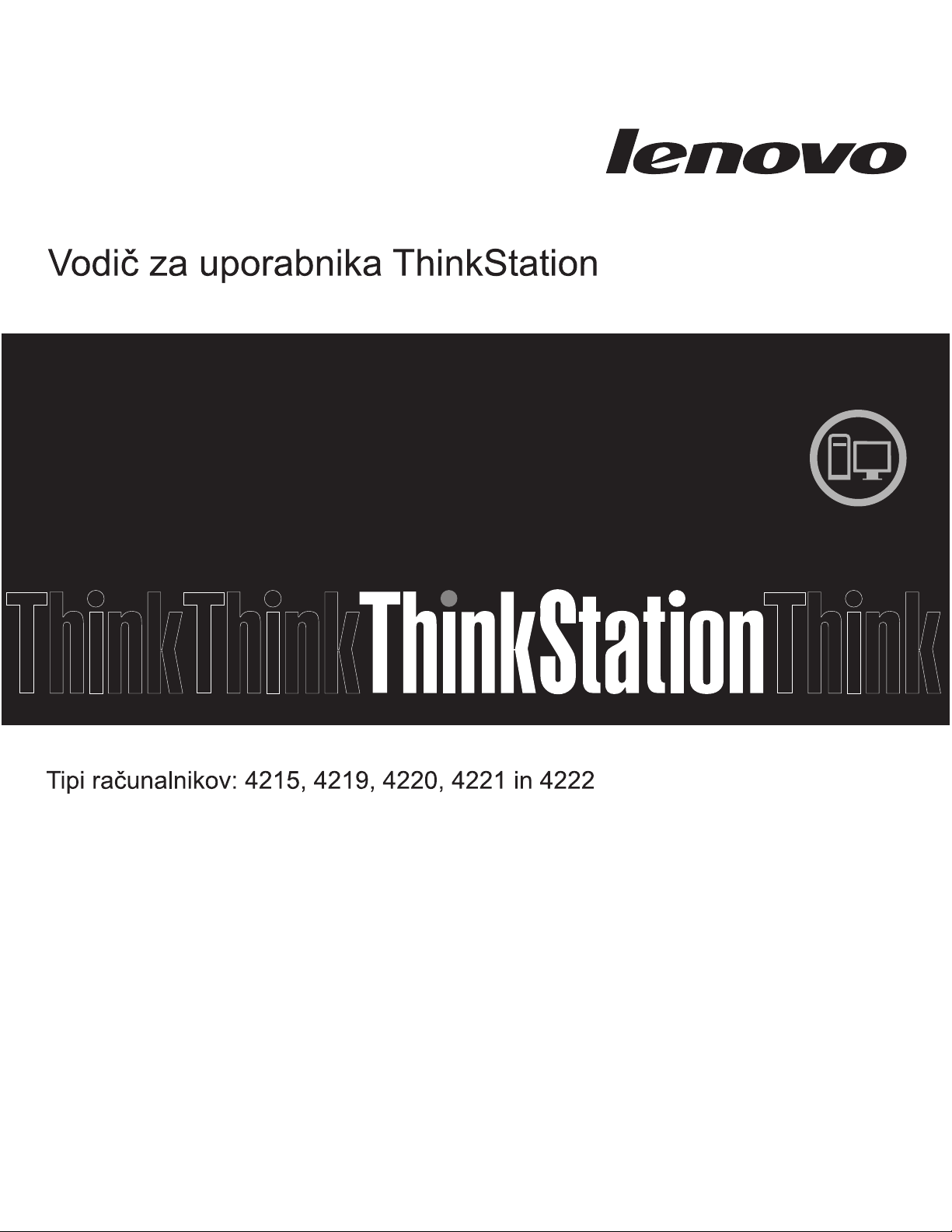
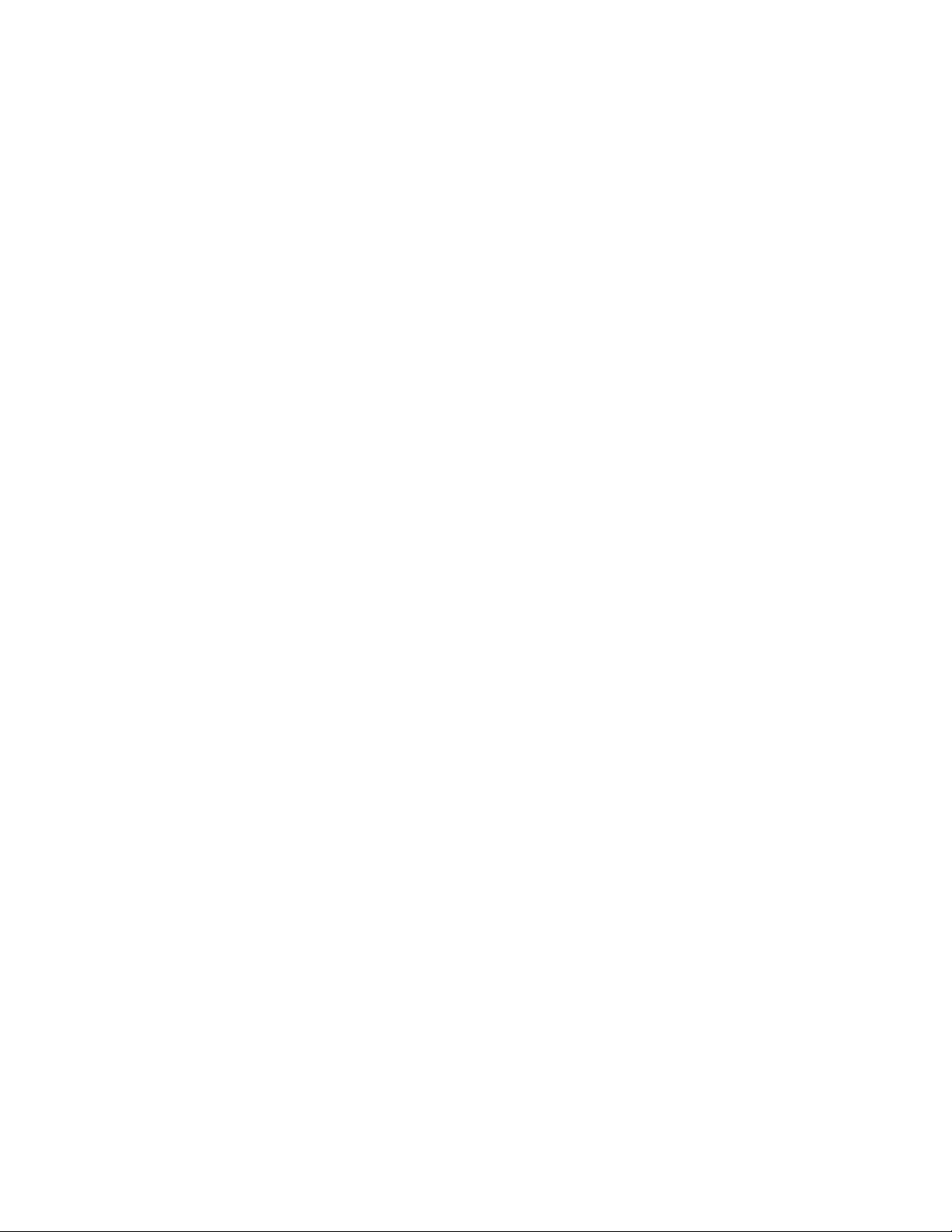
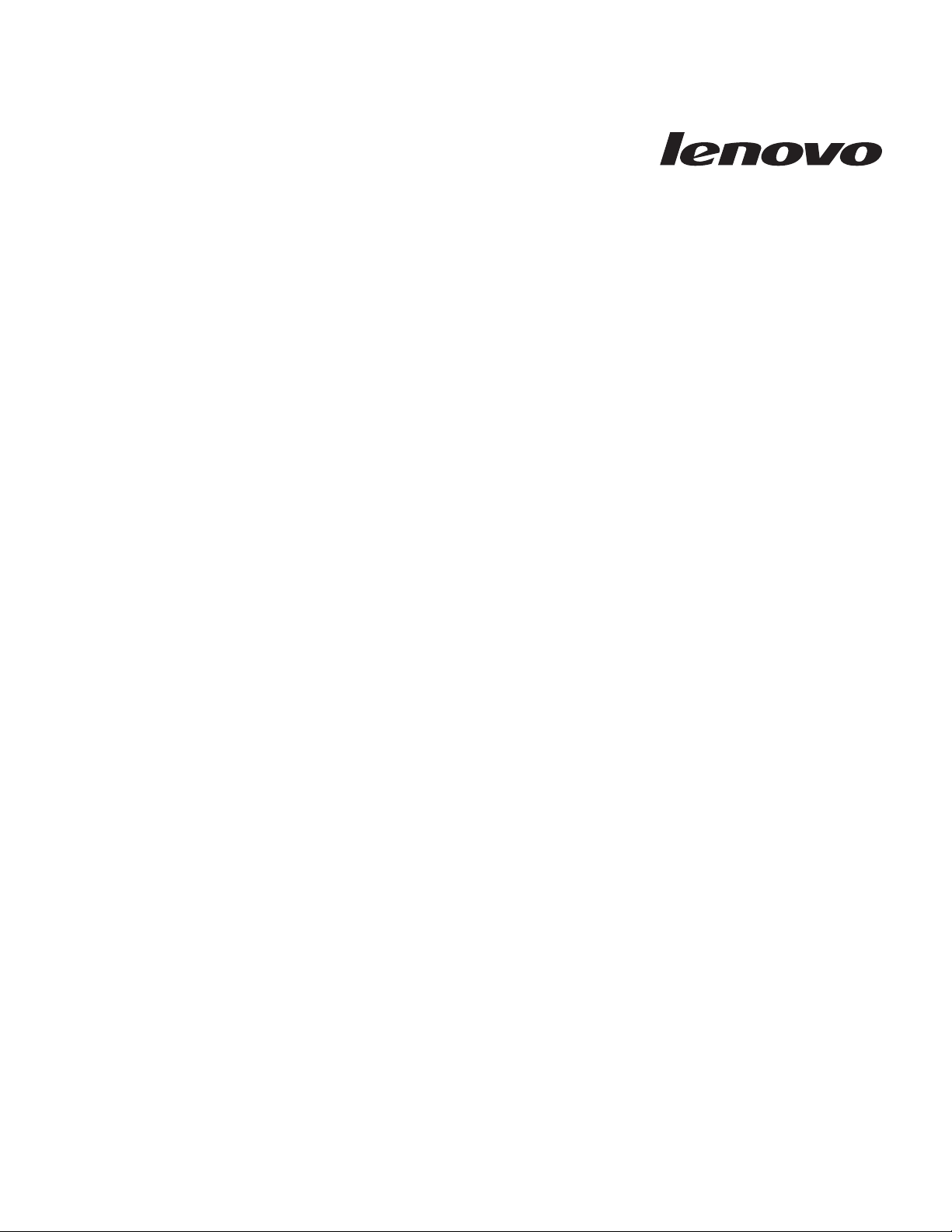
Vodič za uporabnika računalnika
ThinkStation
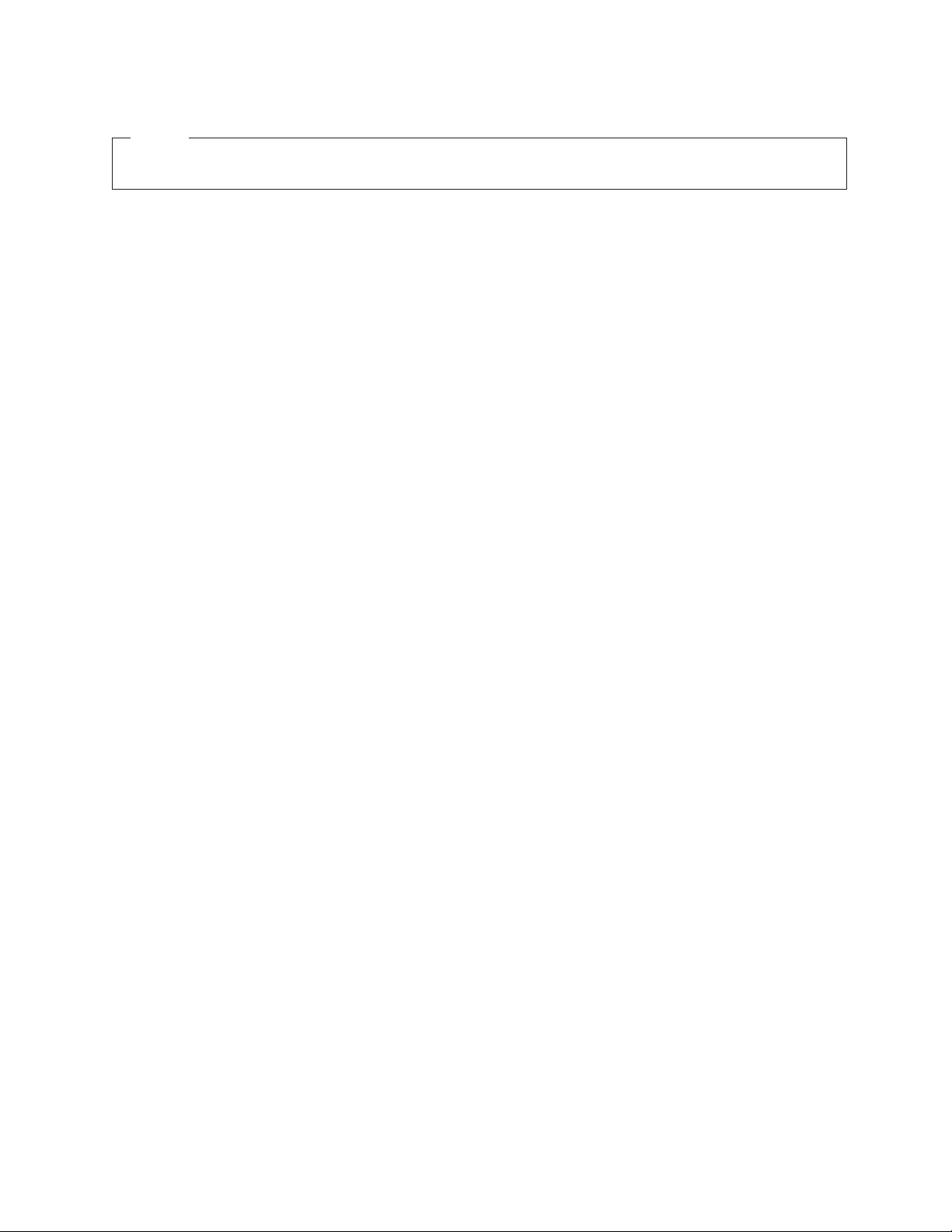
Opomba
Preden začnete uporabljati te informacije in izdelek, za katerega so namenjene, je pomembno, da preberete in razumete Priročnik z
varnostnimi in garancijskimi informacijami za ThinkStation in “Obvestila”, na strani 73.
Prva izdaja (februar 2010)
© Copyright Lenovo 2010.
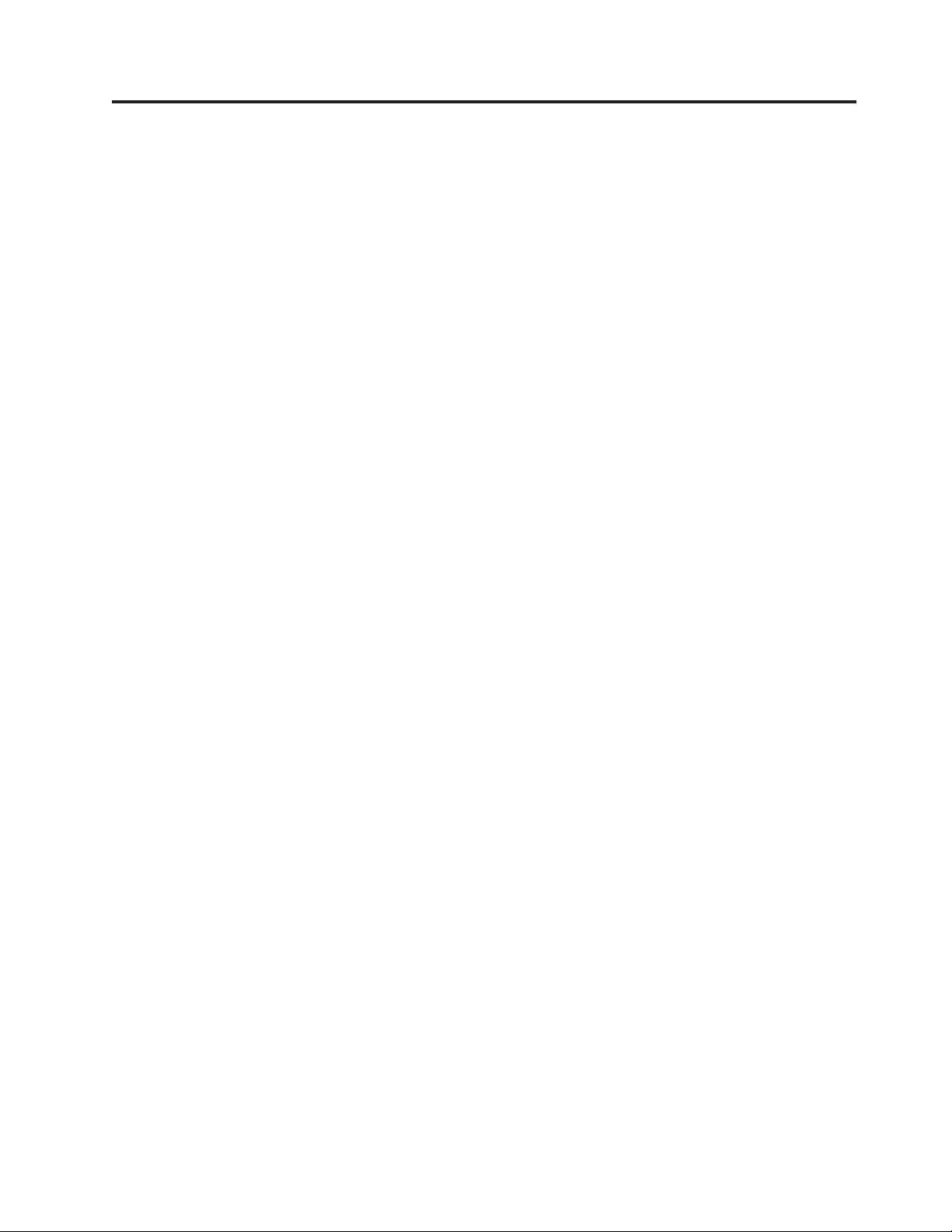
Kazalo
Pomembne varnostne informacije....v
Poglavje 1. Pregled izdelka.......1
Komponente ...............1
Specifikacije ...............4
Pregled programske opreme ..........5
Programska oprema, ki jo nudi Lenovo ......5
Adobe Reader .............6
Programska oprema za zaščito pred virusi .....6
Mesta .................7
Iskanje spojnikov na prednji strani računalnika....7
Iskanje spojnikov na zadnjem delu računalnika . . . 8
Mesta komponent ............10
Lociranje delov na sistemski plošči .......11
Iskanje notranjih pogonov .........11
Poglavje 2. Nameščanje ali zamenjava
strojne opreme ...........13
Ravnanje z elektrostatično občutljivimi napravami . . . 13
Nameščanje ali zamenjava strojne opreme......13
Nameščanje zunanjih opcij .........13
Odstranitev pokrova računalnika .......14
Odstranjevanje in vnovično nameščanje sprednje plošče 15
Nameščanje ali zamenjava kartice PCI ......16
Nameščanje ali zamenjava pomnilniškega modula . . 19
Nameščanje ali zamenjava optičnega pogona ....21
Zamenjava napajalnega sistema ........24
Zamenjava sklopa hladilnega telesa in ventilatorja . . 25
Zamenjava primarnega trdega diska ......27
Zamenjava sekundarnega trdega diska ......29
Zamenjava čitalnika kartic .........31
Zamenjava sprednjega ventilatorskega sklopa....33
Zamenjava zadnjega ventilatorskega sklopa ....36
Zamenjava tipkovnice...........37
Zamenjava miške ............38
Zaključevanje zamenjave delov ........39
Nameščanje varnostnih funkcij .........40
Integrirana kabelska ključavnica .......41
Žabica ...............42
Zaščita z geslom ............42
Brisanje izgubljenih ali pozabljenih gesel (čiščenje
CMOS) ...............42
Poglavje 3. Informacije o obnovitvi . . . 45
Ustvarjanje in uporaba obnovitvenih medijev .....45
Ustvarjanje obnovitvenih medijev .......45
Uporaba obnovitvenih medijev ........46
Izvajanje operacij za izdelavo varnostnih kopij in
obnovitvenih operacij ............46
Operacija izdelave varnostne kopije ......47
Operacija obnovitve ...........47
Uporaba delovnega prostora Rescue and Recovery . . . 48
Izdelava in uporaba medijev za reševanje ......49
Izdelava medijev za reševanje ........49
Uporaba medijev za reševanje ........49
Izdelava in uporaba diskete za obnovitveno popravilo . . 50
Izdelava diskete za obnovitveno popravilo ....50
Uporaba diskete za obnovitveno popravilo ....50
Namestitev in ponovna namestitev gonilnikov naprav . . 51
Nastavitev reševalne naprave v zagonskem zaporedju . . 51
Odpravljanje težav z obnovitvijo ........52
Poglavje 4. Uporaba programa Setup
Utility ...............53
Zagon programa Setup Utility .........53
Prikaz in spreminjanje nastavitev ........53
Uporaba gesel ..............53
Premisleki v zvezi z geslom .........53
Geslo ob vklopu ............54
Skrbniško geslo ............54
Geslo za trdi disk ............54
Nastavljanje, spreminjanje in brisanje gesla ....54
Omogočanje ali onemogočanje naprave ......54
Izbira zagonske naprave ...........55
Izbira začasne zagonske naprave .......55
Izbira ali sprememba zaporedja zagonskih naprav . . 56
Dodatne nastavitve ............56
Izhod iz programa Setup Utility .........56
Poglavje 5. Konfiguriranje RAID-a . . . 57
Raven RAID-a ..............57
Konfiguriranje BIOS-a sistema za omogočanje
funkcionalnosti SATA RAID .........57
Ustvarjanje nosilcev RAID ..........57
Brisanje nosilcev RAID ...........58
Poglavje 6. Posodabljanje sistemskih
programov .............59
Uporaba sistemskih programov .........59
Posodabljanje (nadgradnja strojno-programske opreme)
BIOS-a z diska ..............59
Posodabljanje (nadgradnja strojno-programske opreme)
BIOS-a iz operacijskega sistema ........60
Obnavljanje po napaki pri posodabljanju POST-a/BIOS-a 60
Poglavje 7. Odpravljanje težav in
diagnosticiranje ...........63
Osnovno odpravljanje težav ..........63
Diagnostični programi ...........64
Lenovo ThinkVantage Toolbox ........64
Lenovo System Toolbox ..........64
PC-Doctor for Rescue and Recovery ......65
PC-Doctor for DOS ...........65
Čiščenje miške ..............66
Optična miška .............66
Navadna miška.............67
Poglavje 8. Informacije, pomoč in servis 69
Viri informacij ..............69
© Copyright Lenovo 2010 iii
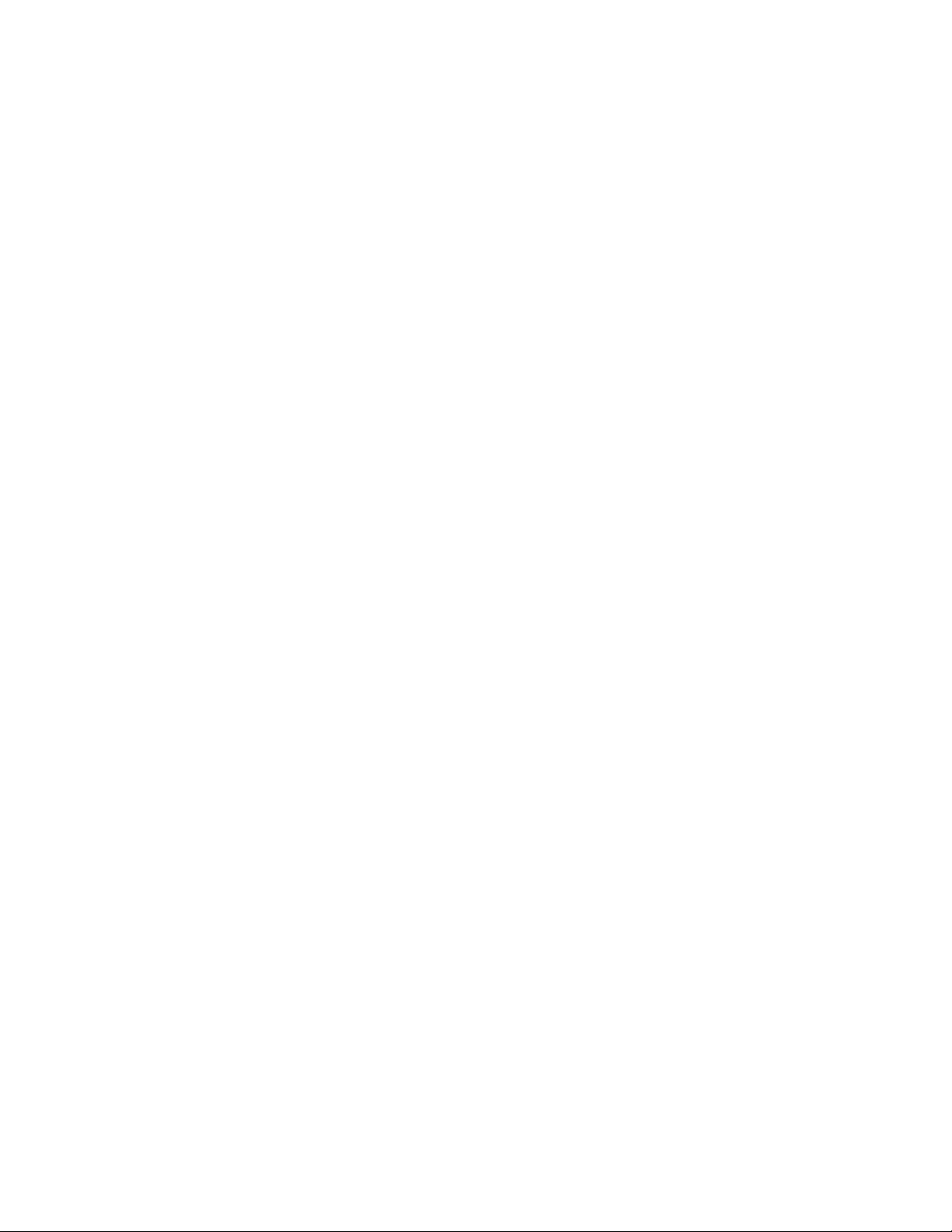
Mapa Online Books (Zaslonske knjige) .....69
Lenovo ThinkVantage Tools.........69
Program Lenovo Welcome .........69
Varnostne in garancijske informacije ......70
Spletno mesto Lenovo (http://www.lenovo.com) . . . 70
Pomoč in servis .............70
Uporaba dokumentacije in diagnostičnih programov. . 70
Klicanje servisa ............71
Uporaba drugih servisov ..........71
Nakup dodatnih storitev ..........72
Dodatek. Obvestila .........73
Obvestilo o televizijskem izhodu ........74
Oznaka CE evropske skladnosti .........74
Blagovne znamke .............74
Stvarno kazalo ...........75
iv
Vodič za uporabnika
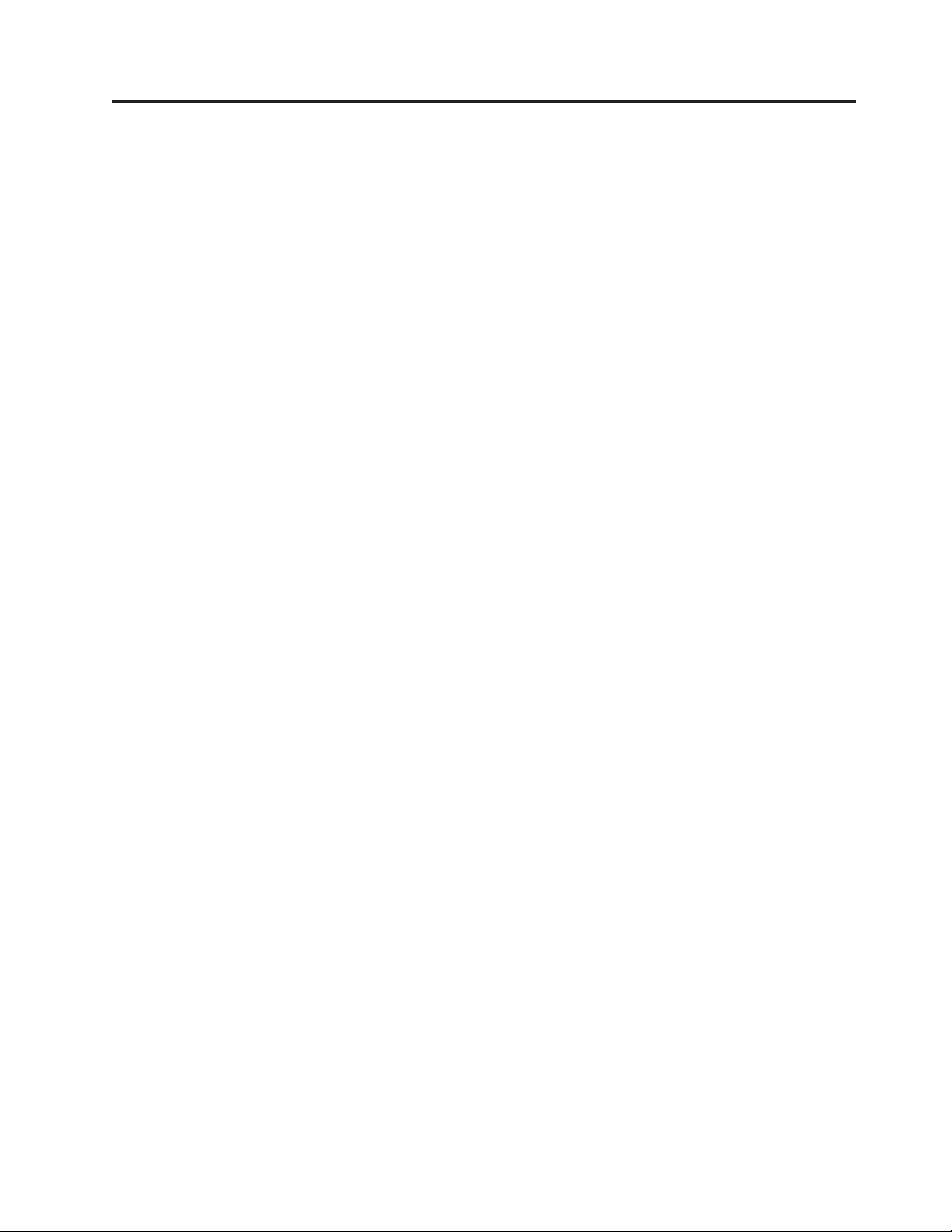
Pomembne varnostne informacije
POZOR:
Preden začnete uporabljati ta priročnik, obvezno preberite in se seznanite z vsemi
varnostnimi informacijami za ta izdelek. Najnovejše informacije o zaščiti lahko najdete
v Priročniku z varnostnimi in garancijskimi informacijami za ThinkStation, ki ste ga prejeli s
tem izdelkom. Če preberete varnostne informacije in jih tudi razumete, zmanjšate
tveganje za telesne poškodbe in škodo na izdelku.
Če ne najdete svojega izvoda Priročnika z varnostnimi in garancijskimi informacijami
ThinkStation,lahko prenesete različico PDF s spletnega mesta s podporo Lenovo
http://www.lenovo.com/support
®
na naslovu:
© Copyright Lenovo 2010 v

vi Vodič za uporabnika
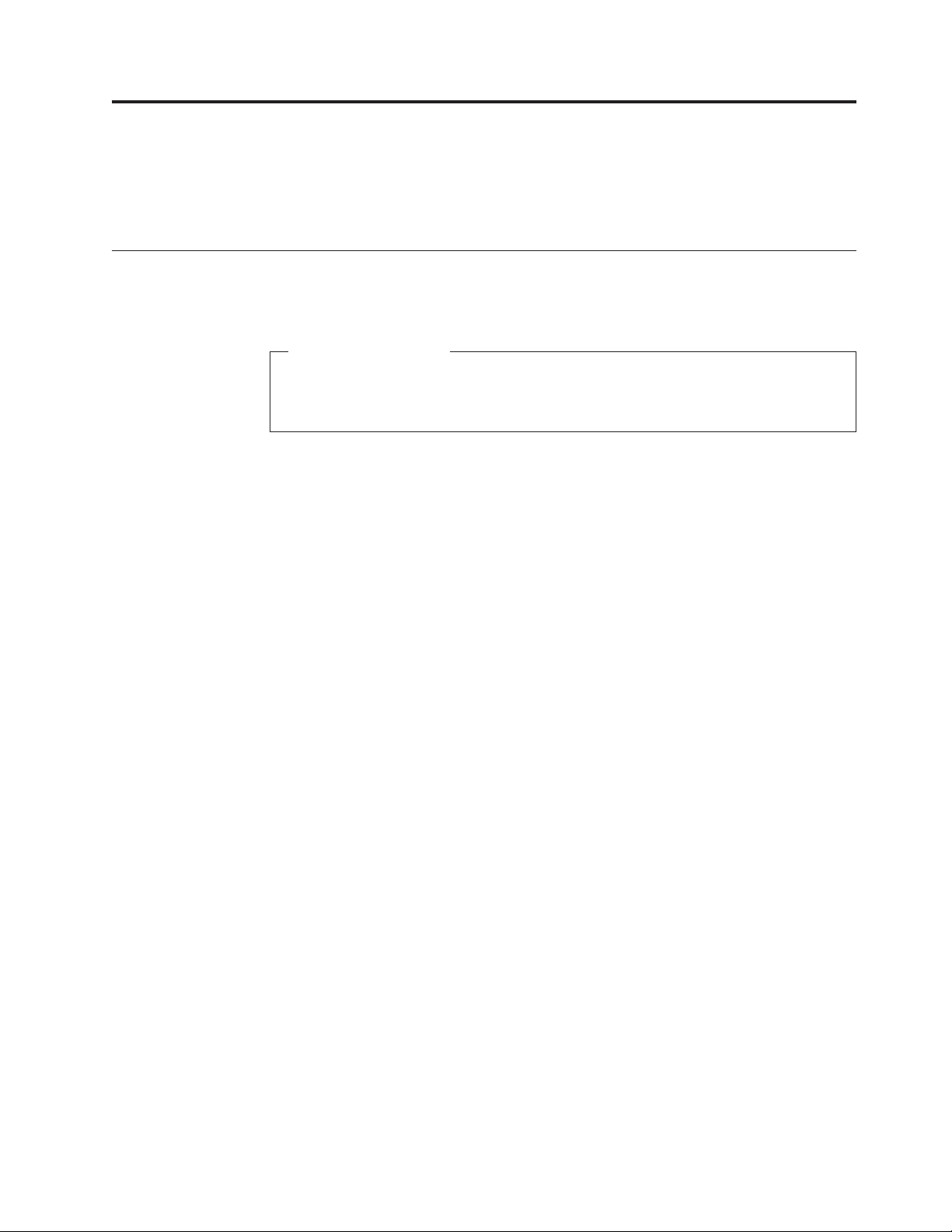
Poglavje 1. Pregled izdelka
V tem poglavju so informacije o komponentah računalnika, specifikacijah, predhodno
nameščeni programski opremi, lokacijah delov in spojnikov ter o notranjih pogonih.
Komponente
V tem razdelku so informacije o komponentah računalnika.
Sistemske informacije
Navedene informacije veljajo za vrsto modelov. Če potrebujete informacije o svojem
modelu, odprite program Setup Utility. Glejte razdelek Poglavje 4, “Uporaba programa
Setup Utility”, na strani 53.
Mikroprocesor
v mikroprocesor Intel®Core™i3,
v mikroprocesor Intel Core i5,
v mikroprocesor Intel Pentium
v mikroprocesor Intel Xeon®,
v notranji predpomnilnik (velikost se od modela do modela razlikuje).
®
,
Pomnilnik
v Podpira do štiri module DDR3 ECC UDIMM ali module DDR3 Non-ECC UDIMM.
Pogoni
v Čitalnik kartic (nameščen v nekaterih modelih)
v Optični pogon
v Notranji trdi disk SATA (Serial Advanced Technology Attachment)
Video podsistem
v Integrirana grafična kartica za spojnik VGA (Video Graphics Array) in spojnik DisplayPort
(za nekatere modele to ne velja)
v Reža za grafično kartico PCI (Peripheral Component Interconnect) Express x16 na
sistemski plošči za ločeno grafično kartico
Avdio podsistem
v Integriran HD avdio (high-definition)
v Vhodni priključek za zvok, izhodni priključek za zvok in spojnik mikrofona na zadnji
plošči
v Spojnik mikrofona in spojnik slušalk na sprednji plošči
v Notranji zvočnik (nameščen v nekaterih modelih)
Povezljivost
v Integriran krmilnik Ethernet 100/1000 Mb/s
v Modem PCI Fax (nekateri modeli)
© Copyright Lenovo 2010 1
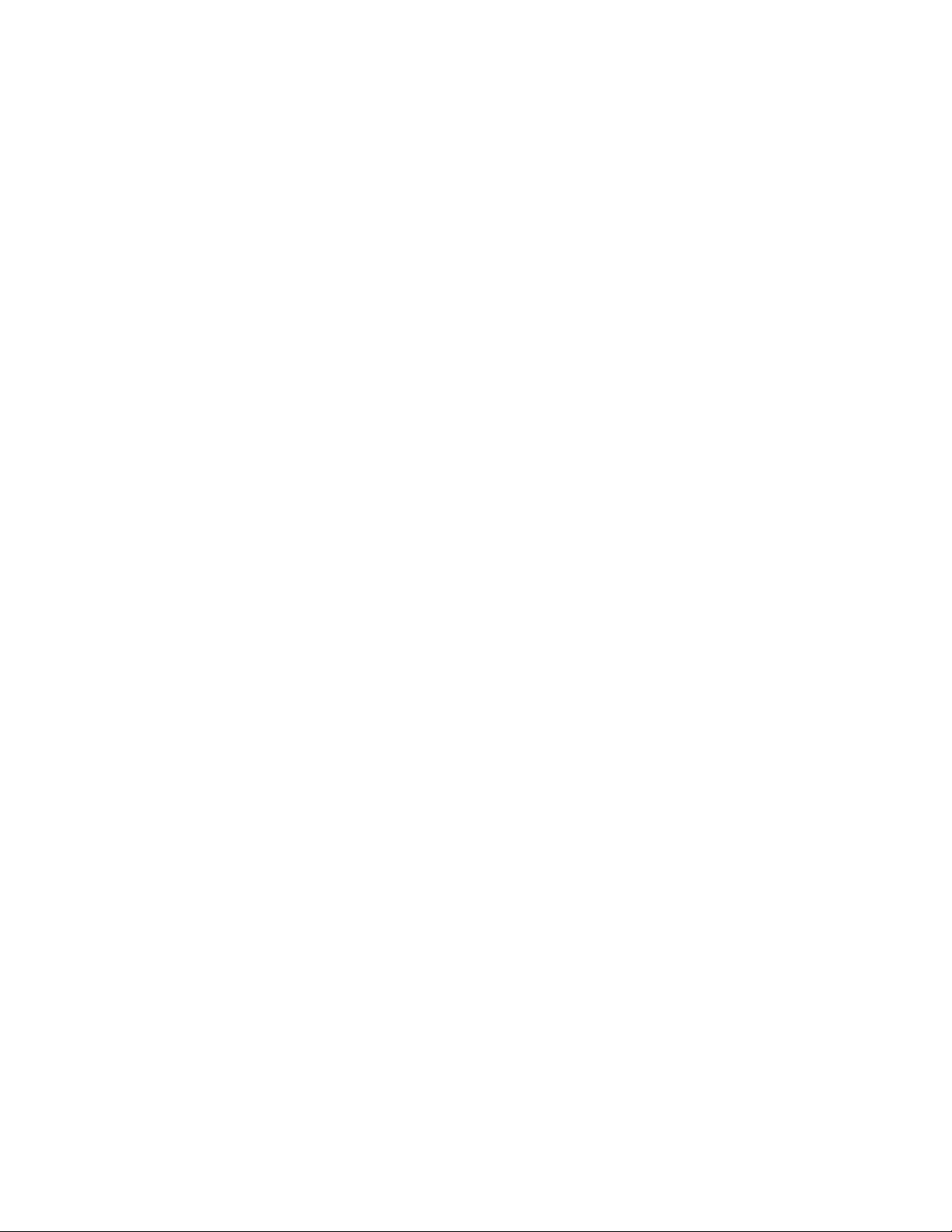
Funkcije za upravljanje sistema
v Možnost shranjevanja rezultatov samodejnega preizkusa ob vklopu (POST) za strojno
opremo
v Samodejni zagon ob vklopu
v Intel Active Management Technology (AMT)
v Intel Hyper-Threading Technology (nekateri modeli)
v Intel Rapid Storage Technology (RST)
v Preboot Execution Environment (PXE)
v Rapid Storage Technology (RST)
v BIOS (Basic Input/Output System) za upravljanje sistema in programska oprema za
upravljanje sistema
v Wake on LAN
v Wake on Ring (v programu Setup Utility se ta funkcija imenuje Serial Port Ring Detect in
se uporablja za zunanji modem)
v Windows Management Instrumentation (WMI)
Vhodno/izhodne (V/I) funkcije
v 9-nožična zaporedna vrata (ena standardna in ena izbirna)
v Osem spojnikov USB (Universal Serial Bus)
(dva na sprednji plošči in šest na zadnji plošči)
v En spojnik Ethernet
v En spojnik DisplayPort (za nekatere modele ne velja)
v En spojnik zaslona VGA (za nekatere modele ne velja)
v Trije priključki za zvok na zadnji plošči
(vhodni priključek za zvok, izhodni priključek za zvok in spojnik za mikrofon)
v Dva priključka za zvok na sprednji plošči
(spojnik mikrofona in spojnik slušalk)
Razširitev
v En predel za čitalnike kartic
v Dva predela za trde diske
v Dva predela za optične pogone
v Dve reži za kartice PCI
v Reža za kartico PCI Express x1
v Reža za grafično kartico PCI Express x16
Napajanje
v 280-vatno napajanje s samodejnim zaznavanjem napetosti
v Podpora za vmesnik ACPI (Advanced Configuration and Power Interface)
2 Vodič za uporabnika
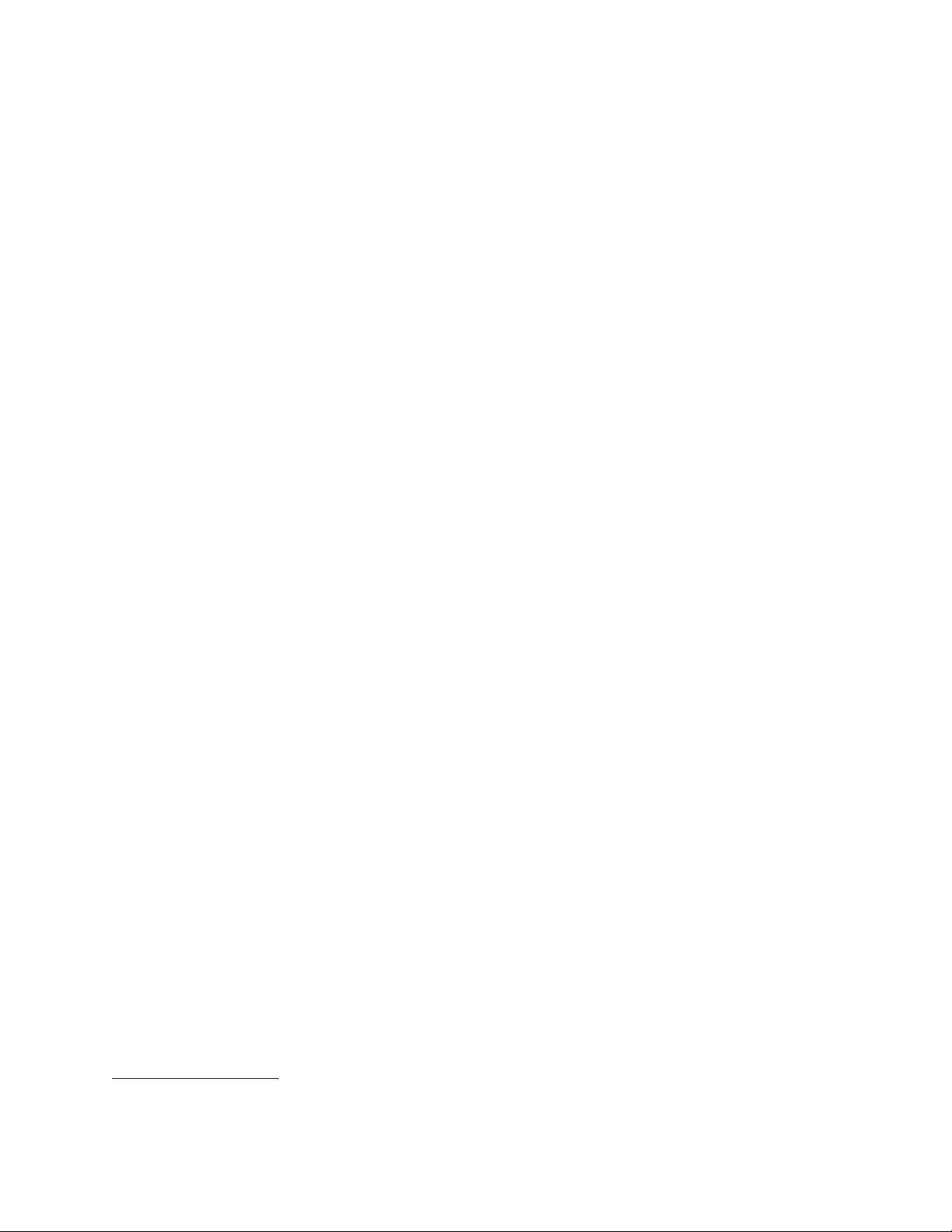
Varnostne komponente
v Computrace
v Stikalo za prisotnost pokrova (imenovano tudi stikalo za zaznavanje vdora, na voljo na
nekaterih modelih)
v Omogočanje ali onemogočanje naprave
v Omogočanje ali onemogočanje posameznih spojnikov USB
v Geslo za trdi disk
v Tipkovnica s čitalnikom prstnih odtisov (nekateri modeli)
v Geslo ob vklopu (POP - Power-On Password) in skrbniško geslo za dostop do BIOS-a
v Nadzor zagonskega zaporedja
v Zagon brez tipkovnice ali miške
v Podpora za integrirano kabelsko ključavnico (ključavnica tipa Kensington)
v Podpora za žabico
v Trusted Platform Module (TPM)
Programi, prednameščeni
Vaš računalnik je lahko opremljen s prednameščenimi programi. Če je, gotovo vključuje
operacijski sistem, gonilnike naprav za podporo vgrajenim komponentam in druge podporne
programe. Več informacij najdete v razdelku “Pregled programske opreme” na strani 5.
Operacijski sistem, prednameščen
®
v Microsoft
v Microsoft Windows Vista
Windows®7
®
v Microsoft Windows XP Professional
(prednameščeno s starejšimi pravicami v sistem Windows 7 Professional, Windows 7
Ultimate, Windows Vista Business ali Windows Vista Ultimate)
1
Operacijski sistemi, certificirani in preizkušeni za združljivost
(različno od modela do
modela)
v Linux
1. Za na tem mestu navedene operacijske sisteme v času tiskanja te publikacije poteka certificiranje in preizkušanje združljivosti. Lenovo bo po
objavi te knjižice lahko tudi druge operacijske sisteme označil kot združljive z vašim računalnikom. Popravki tega seznama in nove postavke na
njem se lahko spremenijo. Če želite ugotoviti, ali je bil določen operacijski sistem certificiran oziroma ali je bila preizkušena njegova združljivost,
preverite spletno mesto prodajalca operacijskega sistema.
®
Poglavje 1. Pregled izdelka
3
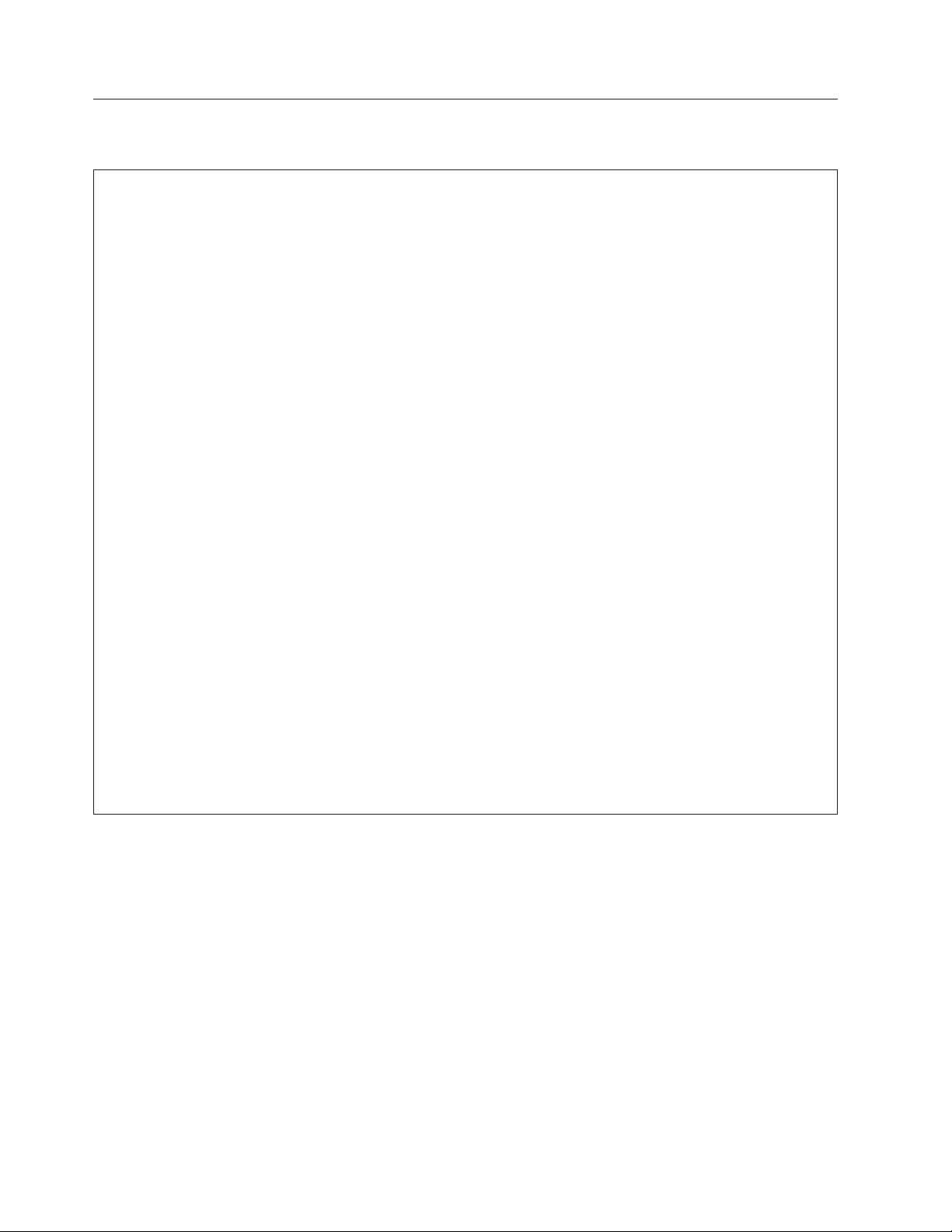
Specifikacije
Razdelek navaja fizične specifikacije računalnika.
Dimenzije
Širina: 174,8 mm (6,88 palca)
Višina: 425,2 mm (16,74 palca) (od tal do vrha ročke)
Globina: 430,8 mm (16,96 palca)
Teža
Celotna konfiguracija: 11,2 kg (24,7 funta)
Okolje
Temperatura zraka:
Delovanje: 10 ° do 35 °C (50 ° do 95 °F)
Nedelovanje: -40 ° do 60 °C (-40 ° do 140 °F) (z embalažo)
Nedelovanje: -10 ° do 60 °C (14 ° do 140 °F) (brez embalaže)
Vlažnost:
Delovanje: 20 % do 80 % (brez kondenziranja)
Nedelovanje: 20 % do 90 % (brez kondenziranja)
Največja nadmorska višina:
Delovanje: -50 do 10 000 ft (-15,2 do 3 048 m)
Mirovanje: -50 do 35 000 ft (-15,2 do 10 668 m)
Električni vhod
Vhodna napetost:
Nizko območje:
Minimum: izmenična napetost 100 V
Maksimum: izmenična napetost 127 V
Območje vhodne frekvence: 50 do 60 Hz
Nastavitev stikala za preklop napetosti: izmenična napetost 115 V
Visoko območje:
Minimum: izmenična napetost 200 V
Maksimum: izmenična napetost 240 V
Območje vhodne frekvence: 50 do 60 Hz
Nastavitev stikala za preklop napetosti: izmenična napetost 230 V
4 Vodič za uporabnika
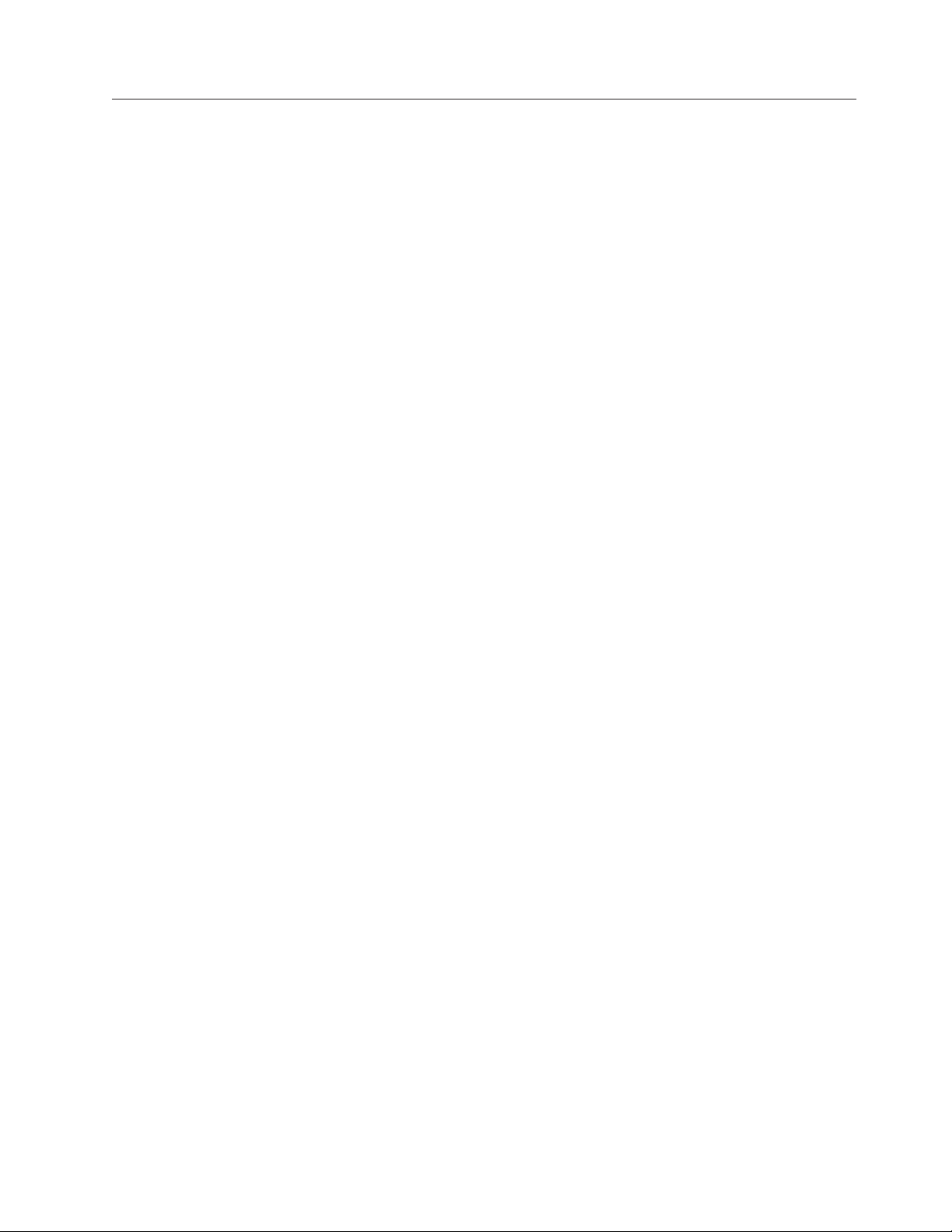
Pregled programske opreme
Računalnik je opremljen s prednameščenim operacijskim sistemom in številnimi
prednameščenimi aplikacijami.
Programska oprema, ki jo nudi Lenovo
Lenovo nudi naslednje programe, s katerimi lahko izboljšate učinkovitost in zmanjšate
stroške, povezane z vzdrževanjem računalnika. Programska oprema, ki jo prejmete skupaj z
računalnikom, je odvisna od tipa modela računalnika in predhodno nameščenega
operacijskega sistema.
Lenovo ThinkVantage Tools
Program Lenovo ThinkVantage Tools®vas vodi do gostitelja virov informacij in vam ponudi
enostaven dostop do različnih orodij, s katerimi je delo bolj enostavno in varno. Več
informacij najdete v razdelku “Lenovo ThinkVantage Tools” na strani 69.
Opomba: Lenovov program ThinkVantage Tools je na voljo samo na Lenovovih
računalnikih z operacijskim sistemom Windows 7.
Program Lenovo Welcome
Program Lenovo Welcome nudi nekatere inovativne vgrajene funkcije Lenovo in vas vodi
skozi pomembne namestitvene naloge, ki vam pomagajo, da kar najbolje izkoristite svoj
računalnik.
Opomba: Lenovo Welcome je na voljo samo na računalnikih Lenovo, ki imajo
prednameščen operacijski sistem Windows 7 ali Windows Vista.
ThinkVantage Rescue and Recovery
Program ThinkVantage Rescue and Recovery®je enostavna rešitev za obnavljanje in
reševanje, ki vključuje številna orodja za samoobnovitev, ki uporabnikom pomagajo pri
diagnosticiranju težav z računalnikom, iskanju pomoči in hitri obnovitvi po sesutju sistema
tudi v primeru, da se primarni operacijski sistem noče zagnati.
Product Recovery
S programom Product Recovery lahko obnovite vsebino trdega diska na tovarniško privzete
nastavitve.
Programska oprema Fingerprint
Integrirani čitalnik prstnih odtisov, s katerim so opremljene nekatere tipkovnice, lahko odčita
prstni odtis in ga poveže z geslom za vklop, geslom za dostop do trdega diska in geslom za
Windows. Posledično je mogoče z overjanjem s pomočjo prstnega odtisa zamenjati gesla in
uporabnikom omogočiti enostaven in varen dostop. Tipkovnica s čitalnikom prstnih odtisov je
na voljo v izbranih računalnikih ali pa jo je mogoče dokupiti za računalnike, ki podpirajo to
možnost.
Lenovo ThinkVantage Toolbox
Program Lenovo ThinkVantage Toolbox vam pomaga pri vzdrževanju računalnika,
izboljševanju njegove zaščite, diagnosticiranju težav, spoznavanju inovativnih tehnologij, ki
jih nudi Lenovo, ter pridobivanju še več informacij o vašem računalniku. Podrobnejše
informacije so vam na voljo v “Lenovo ThinkVantage Toolbox” na strani 64.
Opomba: Program Lenovo ThinkVantage Toolbox je na voljo samo na računalnikih Lenovo,
ki imajo prednameščen operacijski sistem Windows 7.
Poglavje 1. Pregled izdelka 5
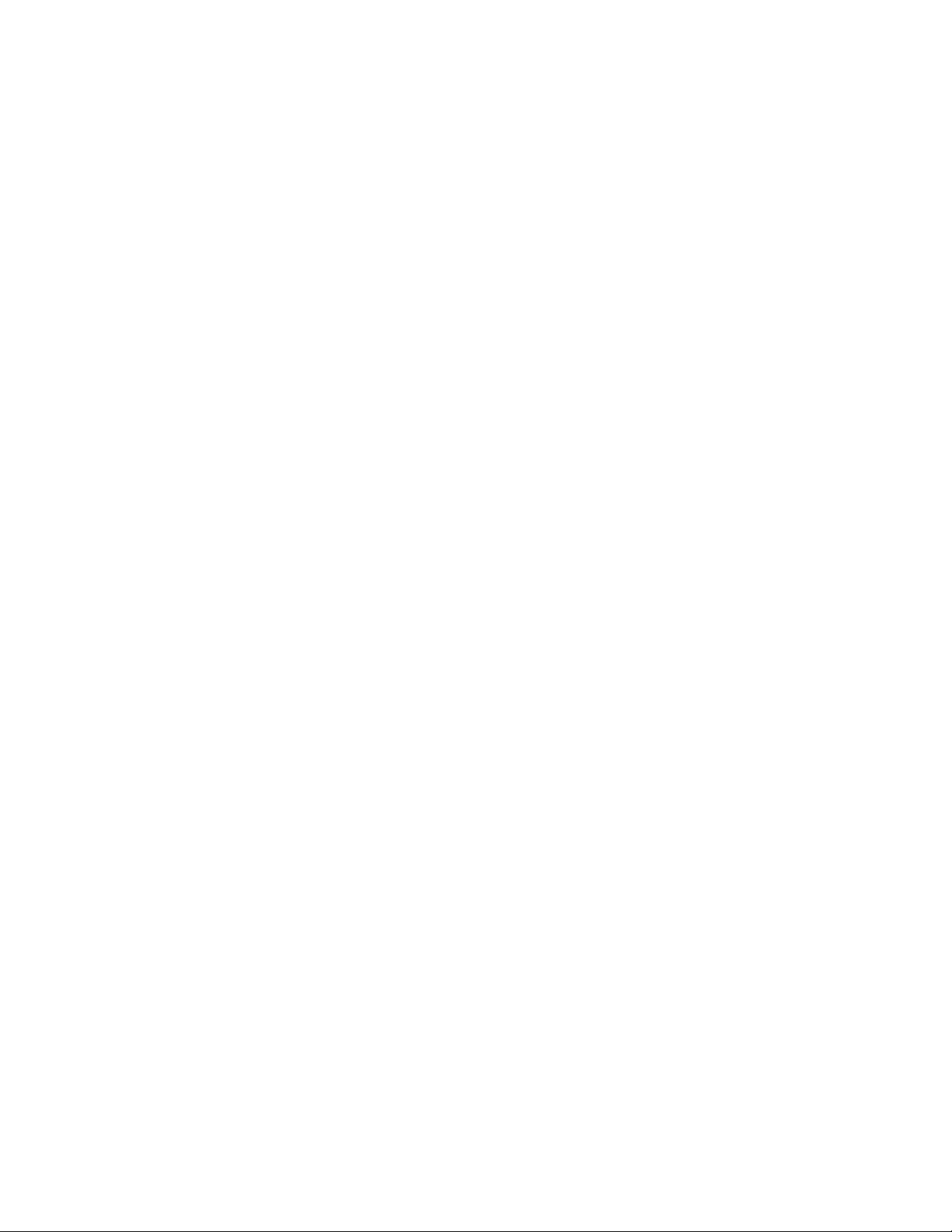
Lenovo System Toolbox
Diagnostični program Lenovo System Toolbox je prednameščen na trdem disku. Diagnostični
program s pomočjo operacijskega sistema Windows diagnosticira težave s strojno opremo in
poroča o nastavitvah, ki jih nadzira operacijski sistem in ki lahko povzročijo okvaro strojne
opreme. Podrobnejše informacije so na voljo v razdelku “Lenovo System Toolbox” na strani
64.
Opomba: Program Lenovo System Toolbox je na voljo samo na računalnikih Lenovo, ki
PC-Doctor for Rescue and Recovery
Diagnostični program PC-Doctor for Rescue and Recovery je prednameščen na trdem disku.
Je del delovnega prostora Rescue and Recovery na vseh Lenovovih računalnikih. Z njim je
mogoče diagnosticirati težave s strojno opremo in sporočati nastavitve, ki jih nadzira
operacijski sistem in ki lahko povzročijo okvaro strojne opreme. Program PC-Doctor for
Rescue and Recovery uporabite, če ne morete zagnati operacijskega sistema Windows.
Podrobnejše informacije so na voljo v razdelku “PC-Doctor for Rescue and Recovery” na
strani 65.
Adobe Reader
Program Adobe Reader je orodje za prikaz, tiskanje in iskanje po dokumentih v obliki zapisa
PDF.
Podrobnejše informacije o dostopu do zaslonskih knjig in spletnem mestu Lenovo najdete v
razdelku “Mapa Online Books (Zaslonske knjige)” na strani 69.
imajo prednameščen operacijski sistem Windows Vista ali Windows XP.
Programska oprema za zaščito pred virusi
Na računalniku je nameščena programska oprema za zaščito pred virusi, s katero lahko
poiščete viruse in jih odpravite. Lenovo je na trdi disk namestil neokrnjeno različico
programske opreme za zaščito pred virusi, za katero velja 30-dnevna naročnina. Po preteku 30
dni morate obnoviti licenco, če želite še naprej prejemati posodobitve za program za zaščito
pred virusi.
6 Vodič za uporabnika
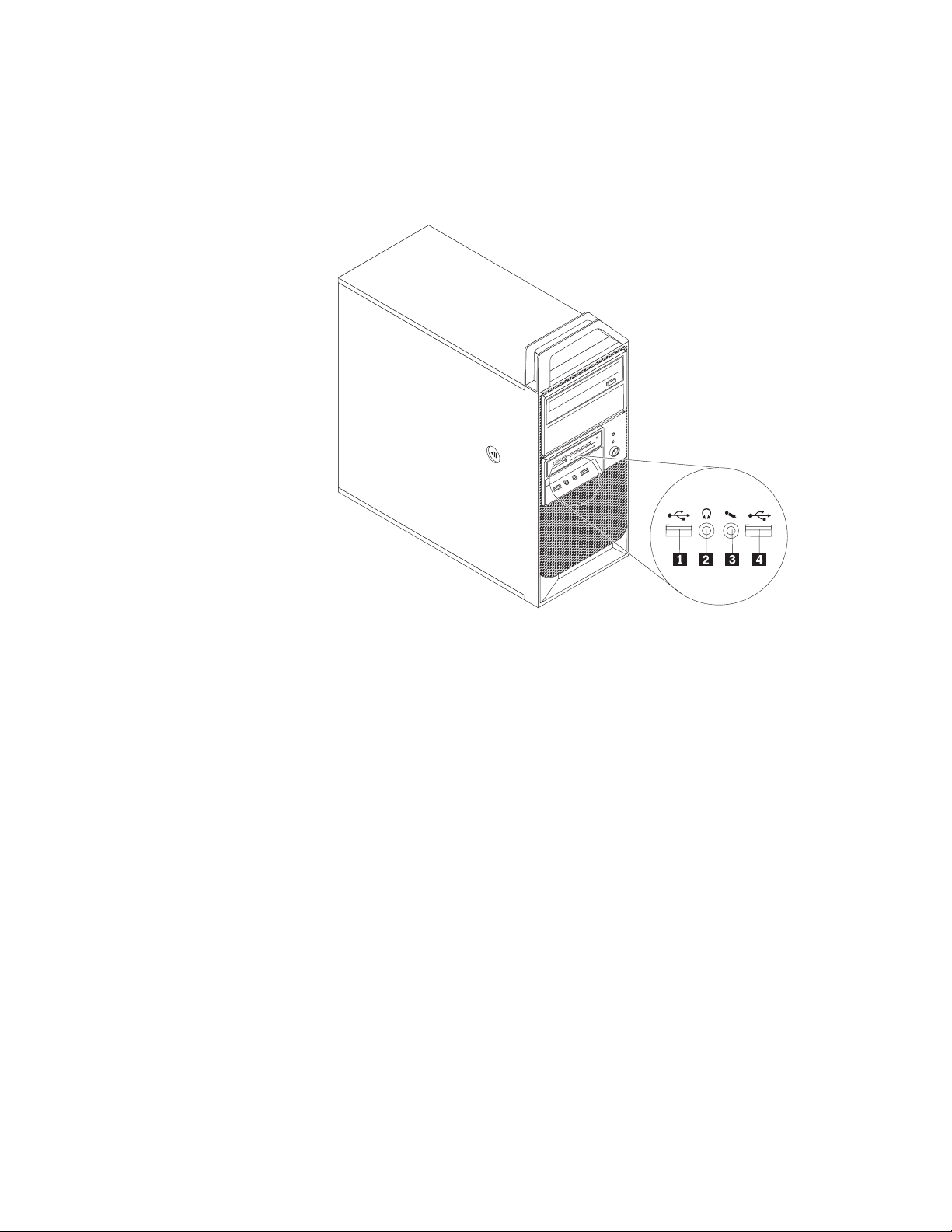
Mesta
Iskanje spojnikov na prednji strani računalnika
Slika 1 prikazuje mesto spojnikov na sprednji strani vašega računalnika.
Slika 1. Mesta sprednjih spojnikov
1 Spojnik USB 3 Spojnik mikrofona
2 Spojnik slušalk 4 Spojnik USB
Poglavje 1. Pregled izdelka 7
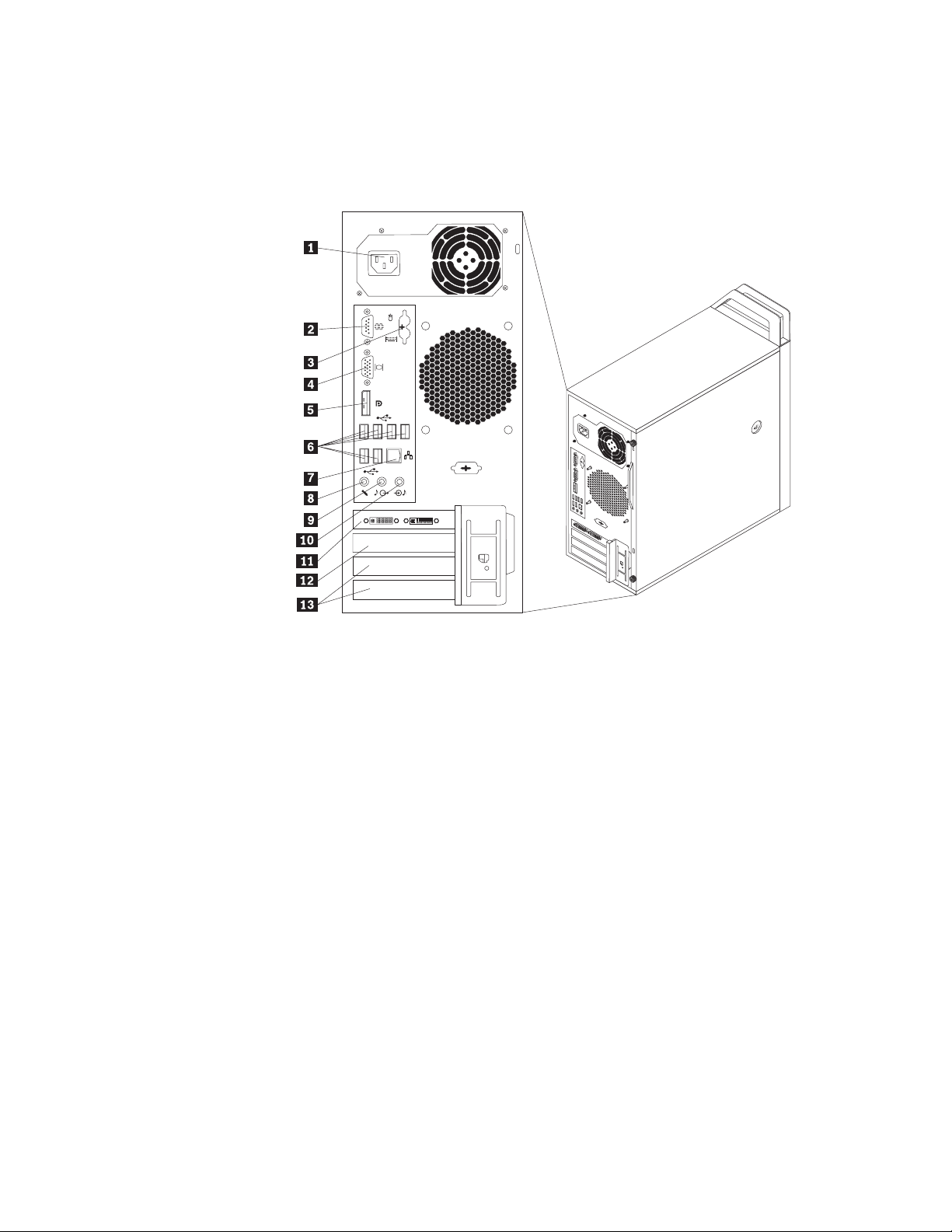
Iskanje spojnikov na zadnjem delu računalnika
Slika 2 prikazuje mesto spojnikov na zadnji strani vašega računalnika. Nekateri spojniki na
zadnjem delu računalnika so označeni z različnimi barvami, kar vam omogoča lažjo
priključitev kablov.
Slika 2. Mesta zadnjih spojnikov
1 Spojnik napajalnega kabla 8 Spojnik mikrofona
2 Zaporedna vrata 9 Izhodni priključek za zvok
3 Spojnika PS/2
(neobvezno)
4 Spojnik zaslona VGA
(za nekatere modele ne velja)
5 Spojnik DisplayPort
(za nekatere modele ne velja)
6 Spojniki USB (6) 13 Reže za kartice PCI (2)
7 Spojnik Ethernet
®
miške in tipkovnice
10 Vhodni priključek za zvok
11 Reža za grafično kartico PCI Express x16
12 Reža za kartico PCI Express x1
8 Vodič za uporabnika
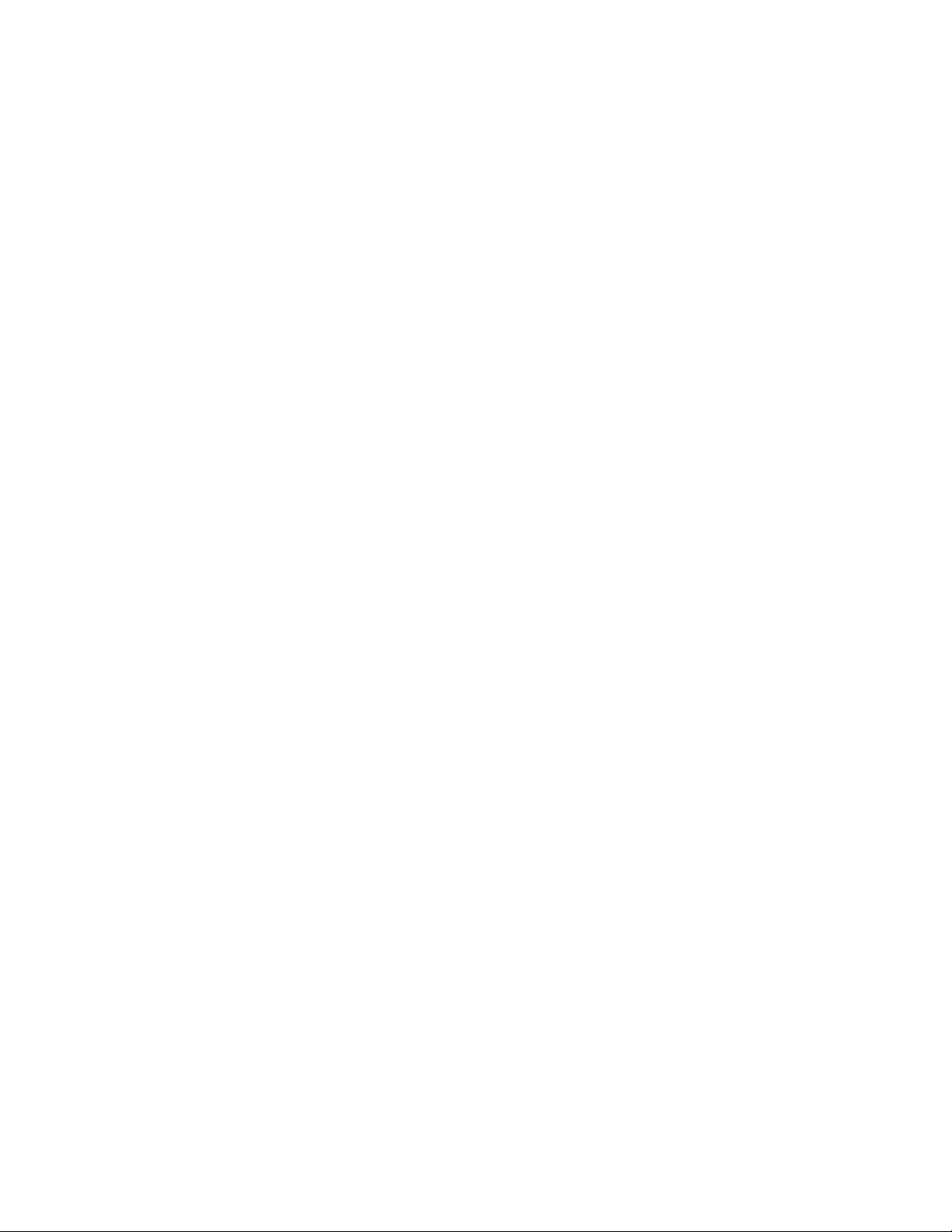
Spojnik Opis
Vhodni priključek za zvok Namenjen je sprejemanju zvočnih signalov iz zunanjih naprav, na primer
stereo sistema. Ko priključite zunanjo zvočno napravo, je kabel povezan
med izhodnim priključkom za zvok naprave in vhodnim priključkom za
zvok računalnika.
Izhodni priključek za zvok Namenjen je pošiljanju zvočnih signalov z računalnika na zunanje
naprave, kot so na primer ojačani stereo zvočniki (zvočniki z vgrajenim
ojačevalcem), slušalke, multimedijska tipkovnica ali vhodni priključek za
zvok na stereo sistemu ali na kakšni drugi zunanji snemalni napravi.
Spojnik DisplayPort Namenjen je priključitvi visoko zmogljivega zaslona, direktno gnanega
zaslona ali drugih naprav, ki uporabljajo spojnik DisplayPort.
Spojnik DVI Namenjen je priključitvi zaslona DVI ali drugih naprav, ki uporabljajo
spojnik DVI.
Spojnik etherneta Namenjen priključitvi ethernetnega kabla za lokalno omrežje (LAN).
Opomba: Če želite, da računalnik deluje znotraj omejitev FCC razreda
B, uporabite ethernetni kabel kategorije 5.
Spojnik mikrofona Namenjen je priključitvi mikrofona na računalnik, če želite snemati zvok
ali če uporabljate programsko opremo za prepoznavanje govora.
Zaporedna vrata Namenjena so priključitvi zunanjega modema, zaporednega tiskalnika ali
drugih naprav, ki uporabljajo 9-nožična zaporedna vrata.
Spojnik PS/2 tipkovnice Namenjen je priključitvi tipkovnice, ki jo je mogoče priklopiti prek
standardnega spojnika tipkovnice.
Spojnik PS/2 miške Namenjen je priključitvi miške, sledilne kroglice ali druge kazalne
naprave, ki uporabljajo standardni spojnik za miško.
Spojnik USB Namenjen je priključitvi naprave, ki zahteva spojnik USB, kot so na
primer USB tipkovnica, USB miška, USB optični čitalnik ali USB
tiskalnik. Če imate več kot osem USB naprav, lahko nabavite razdelilnik
USB, na katerega lahko priključite dodatne USB naprave.
Spojnik zaslona VGA Namenjen je priključitvi zaslona VGA ali drugih naprav, ki uporabljajo
spojnik zaslona VGA.
Poglavje 1. Pregled izdelka 9
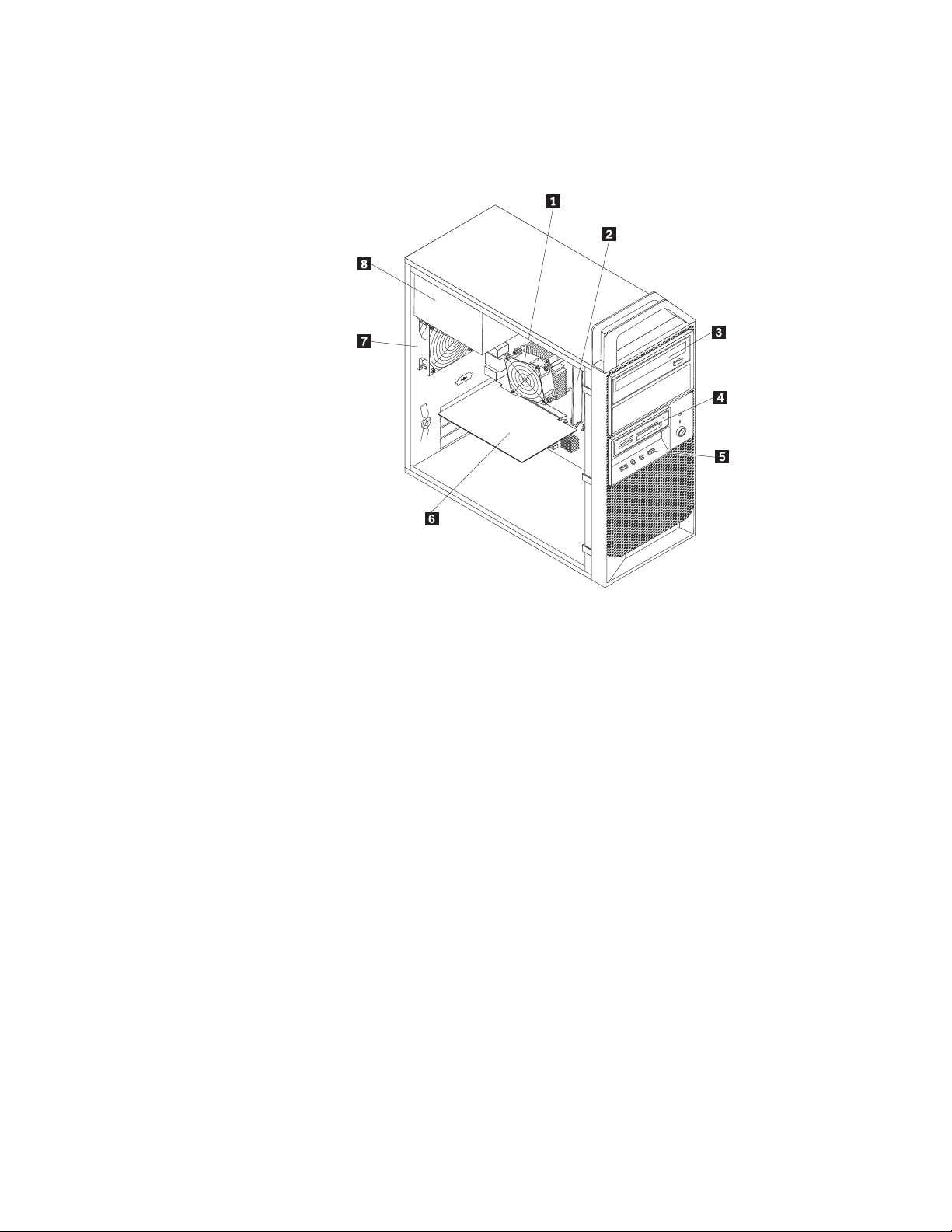
Mesta komponent
Slika 3 prikazuje lokacije raznih komponent računalnika. Navodila za odstranjevanje pokrova
računalnika najdete v temi “Odstranitev pokrova računalnika” na strani 14.
Slika 3. Mesta komponent
1 Mikroprocesor, hladilno telo in sklop
hladilnega telesa in ventilatorja
2 Pomnilniški modul 6 Kartica PCI
3 Optični pogon 7 Zadnji ventilatorski sklop
4 Čitalnik kartic
(nameščen v nekaterih modelih)
5 Sprednji zvočni in USB sklop
(nameščena v nekaterih modelih)
8 Napajalni sistem
10 Vodič za uporabnika
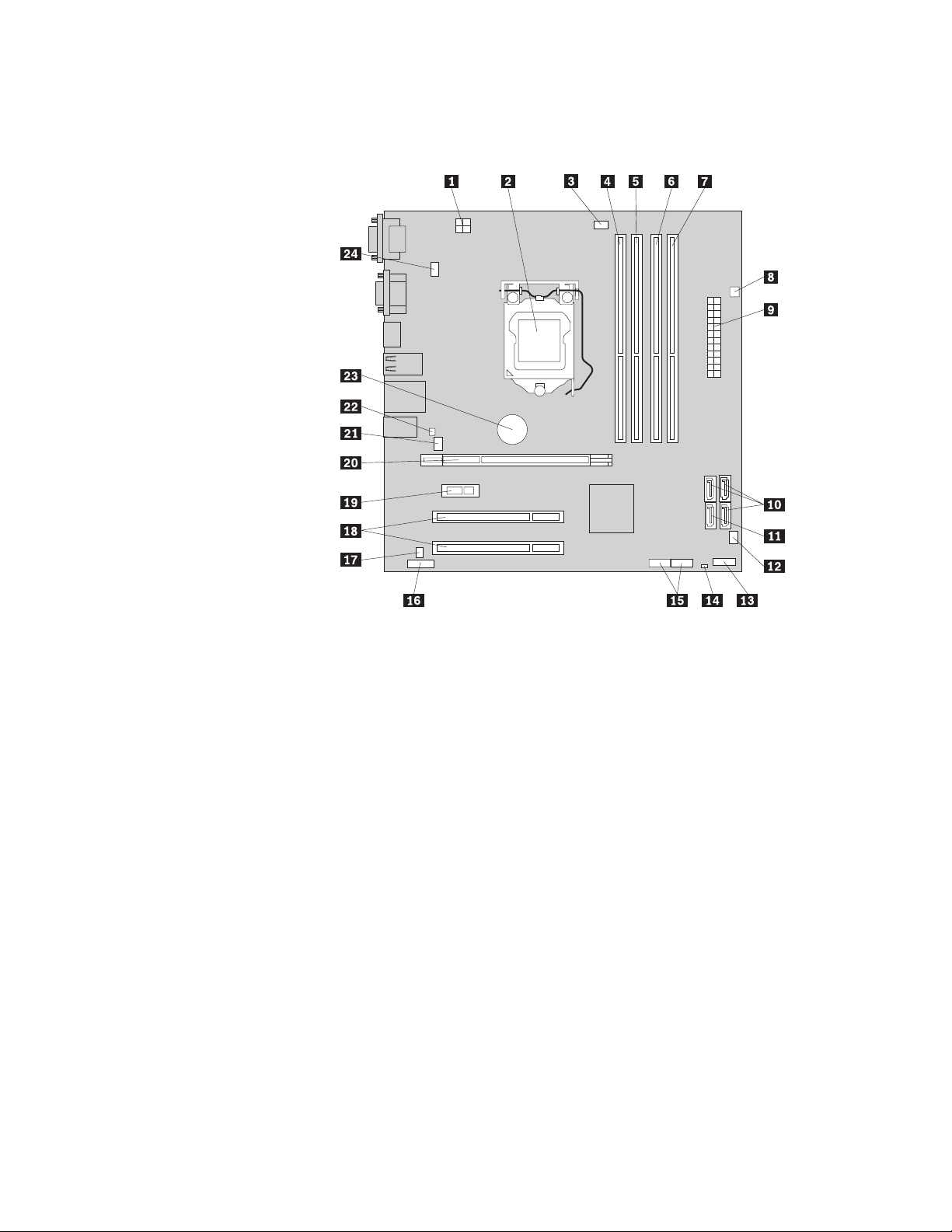
Lociranje delov na sistemski plošči
Slika 4 prikazuje mesta delov na sistemski plošči.
Slika 4. Lokacije delov na sistemski plošči
1 4-nožični napajalni spojnik 13 Spojnik sprednje plošče
2 Mikroprocesor 14 Čiščenje CMOS-a (Complementary Metal Oxide
3 Spojnik ventilatorja za mikroprocesor 15 Sprednja spojnika USB (2)
4 DIMM 2 16 Sprednji priključek za zvok
5 DIMM 1 17 Spojnik notranjega zvočnika
6 DIMM 4 18 Reži za kartico PCI (2)
7 DIMM 3 19 Reža za kartico PCI Express x1
8 Spojnik toplotnega senzorja 20 Reža za grafično kartico PCI Express x16
9 24-nožični napajalni spojnik 21 Spojnik ventilatorskega sistema
10 Spojniki SATA (3) 22 Spojnik stikala za zaprtost pokrova (spojnik
11 Spojnik eSATA 23 Baterija
12 Spojnik ventilatorja napajalnega sistema 24 Spojnik miške in tipkovnice PS/2
Iskanje notranjih pogonov
Notranji pogoni so naprave, s pomočjo katerih računalnik bere in shranjuje podatke. Z
dodajanjem pogonov v računalnik lahko povečate pomnilniško kapaciteto in omogočite, da
računalnik bere tudi druge tipe medijev. Vaš računalnik ima naslednje tovarniško vgrajene
pogone:
v Optični pogon SATA (Serial Advanced Technology Attachment) v predelu 1,
v 3,5-palčni čitalnik kartic v predelu 3 (nameščen v nekaterih modelih),
v 3,5-palčni trdi disk SATA v predelu 5.
Semiconductor) / Mostiček za obnovitev
stikala za zaznavanje vdora)
Poglavje 1. Pregled izdelka 11
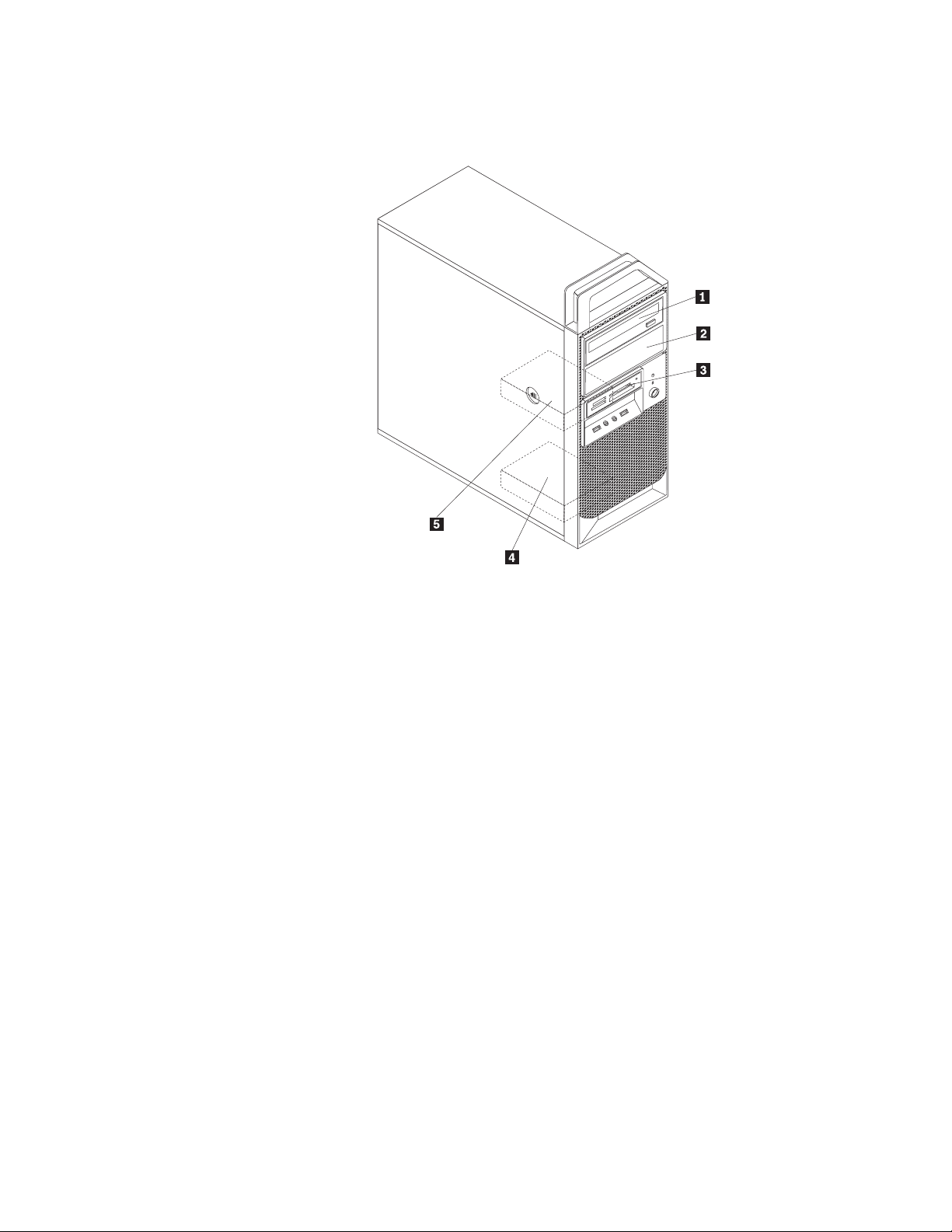
Notranji pogoni so nameščeni v predelih. V tem priročniku so predeli poimenovani predel 1,
predel 2 in tako naprej. Slika 5 prikazuje mesta predelov za pogone.
Slika 5. Mesta predelov za pogone
Seznam opisuje tipe in velikosti pogonov, ki jih je mogoče namestiti v posamezni predel:
1 Predel 1 - največja višina: 43,0 mm (1,7 palca) Optični pogon
2 Predel 2 - največja višina: 43,0 mm (1,7 palca) Optični pogon
3 Predel 3 - največja višina: 25,8 mm (1,0 palcev) 3,5-palčni čitalnik kartic (nameščen v
nekaterih modelih)
4 Predel 4 - največja višina: 25,8 mm (1,0 palca) 3,5-palčni sekundarni trdi disk SATA
(nameščen v nekaterih modelih)
5 Predel 5 - največja višina: 25,8 mm (1,0 palca) 3,5-palčni primarni trdi disk SATA
12 Vodič za uporabnika
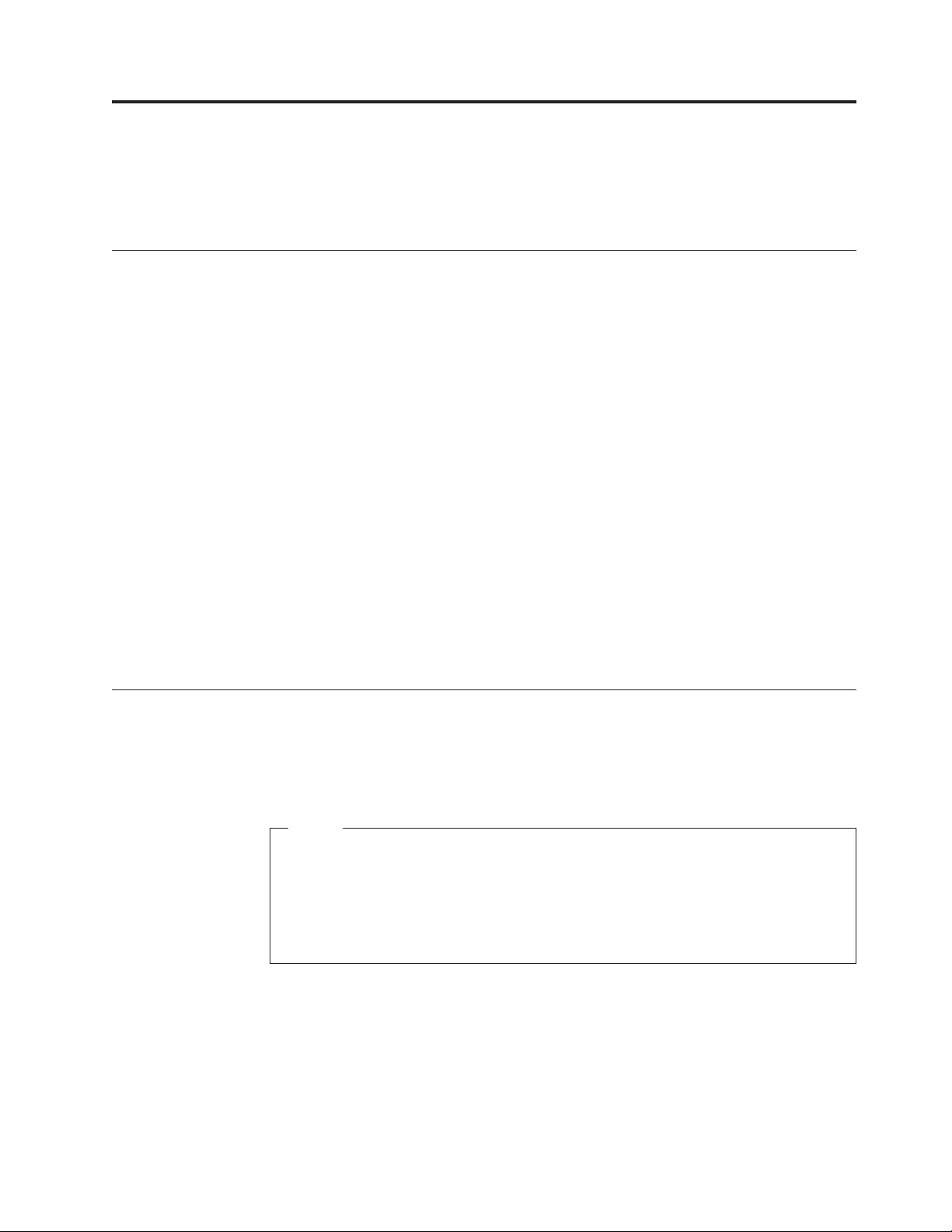
Poglavje 2. Nameščanje ali zamenjava strojne opreme
V tem poglavju so navodila o tem, kako namestiti ali zamenjati strojno opremo vašega
računalnika.
Ravnanje z elektrostatično občutljivimi napravami
Ne odpirajte antistatične embalaže z novim delom, dokler iz računalnika ne odstranite
okvarjenega dela in ste pripravljeni na nameščanje novega. Čeprav statična elektrika ni
nevarna za ljudi, lahko povzroči resno škodo na računalniških komponentah in delih.
Pri delu z deli in drugimi komponentami računalnika upoštevajte naslednje, da se izognete
škodi zaradi statične elektrike:
v Omejite svoje gibanje. Premikanje lahko namreč povzroči nabiranje statične elektrike v
vaši bližini.
v Vedno previdno ravnajte z deli in drugimi komponentami računalnika. Kartice PCI,
pomnilniške module, sistemske plošče in mikroprocesorja prijemajte za robove. Nikoli se
ne dotikajte nezavarovanega vezja.
v Preprečite, da bi se drugi dotikali delov in drugih komponent računalnika.
v Preden namestite novi del, se z antistatično embalažo, ki vsebuje del, vsaj dve sekundi
dotikajte kovinskega pokrova razširitvene reže ali druge nepobarvane kovinske površine na
računalniku. To zmanjša statično elektriko v paketu in v vašem telesu.
v Če je to mogoče, odstranite novi del iz statično-zaščitne embalaže in ga namestite
neposredno v računalnik, ne da bi ga prej odložili. Če to ni mogoče, položite antistatično
embalažo, v kateri je bil del, na gladko, ravno površino in nanjo položite del.
v Dela ne polagajte na pokrov računalnika ali drugo kovinsko površino.
Nameščanje ali zamenjava strojne opreme
V tem razdelku so navodila o tem, kako namestiti ali zamenjati strojno opremo vašega
računalnika. Z nameščanjem ali zamenjavo strojne opreme lahko razširite zmožnosti svojega
računalnika ter ga vzdržujete.
Pozor
Ne odpirajte računalnika ali poskušajte izvajati popravil, dokler ne preberete in
razumete “Pomembnih varnostnih informacij” v Priročniku z varnostnimi in
garancijskimi informacijami za ThinkStation, ki ste ga dobili z računalnikom. Priročnik
z varnostnimi in garancijskimi informacijami za ThinkStation dobite na naslednjem
spletnem mestu:
http://www.lenovo.com/support
Opombe:
1. Uporabite samo dele računalnika, ki jih dobavi Lenovo.
2. Pri nameščanju ali zamenjavi opcije se ravnajte po ustreznih navodilih v tem razdelku in
po navodilih, ki jih prejmete ob nakupu opcije.
Nameščanje zunanjih opcij
S svojim računalnikom lahko povežete zunanje opcije, kot so zunanji zvočniki, tiskalnik ali
optični čitalnik. Nekatere zunanje opcije pa za fizično priključitev zahtevajo nameščanje
© Copyright Lenovo 2010 13
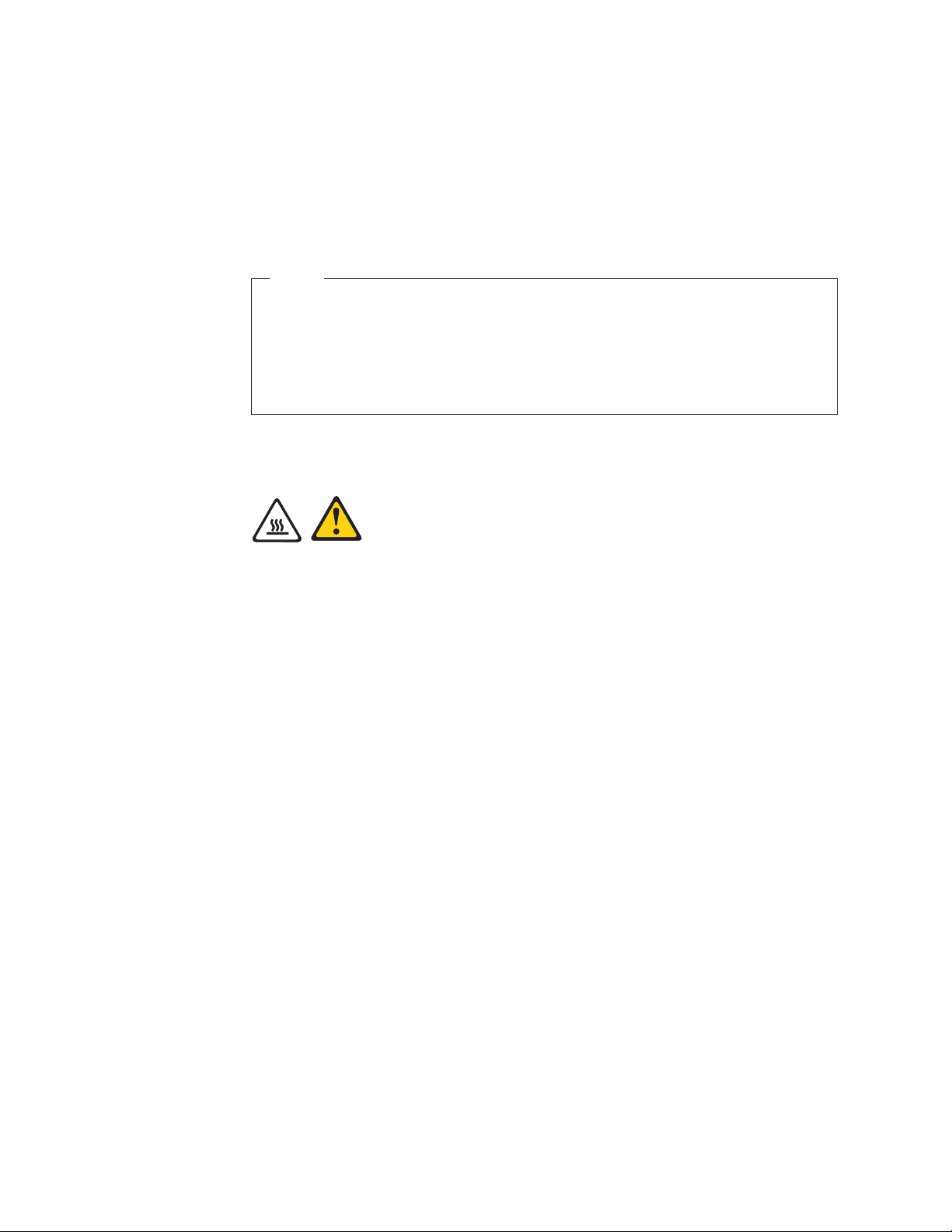
dodatne programske opreme. Ko nameščate zunanje opcije, glejte “Iskanje spojnikov na
prednji strani računalnika” na strani 7 in “Iskanje spojnikov na zadnjem delu računalnika” na
strani 8, da prepoznate zahtevani spojnik. Nato po navodilih, ki so priložena opciji,
vzpostavite povezavo ter namestite programsko opremo ali gonilnike naprave, ki so zahtevani
za opcijo.
Odstranitev pokrova računalnika
Pozor
Ne odpirajte računalnika ali poskušajte izvajati popravil, dokler ne preberete in
razumete “Pomembnih varnostnih informacij” v Priročniku z varnostnimi in
garancijskimi informacijami za ThinkStation, ki ste ga dobili z računalnikom. Priročnik
z varnostnimi in garancijskimi informacijami za ThinkStation dobite na naslednjem
spletnem mestu:
http://www.lenovo.com/support
Ta razdelek podaja navodila za odstranitev pokrova računalnika.
POZOR:
Preden odstranite pokrov računalnika, računalnik izključite in počakajte od tri do pet
minut, da se ohladi.
Če želite odstraniti pokrov računalnika, naredite naslednje:
1. Odstranite vse medije iz pogonov in zaustavite vse priključene naprave ter računalnik.
2. Odklopite vse napajalne kable iz električnih vtičnic.
3. Odklopite napajalne kable, vhodno/izhodne (V/I) kable in vse ostale kable, ki so
priklopljeni na računalnik. Glejte razdelek “Iskanje spojnikov na prednji strani
računalnika” na strani 7 in “Iskanje spojnikov na zadnjem delu računalnika” na strani 8.
4. Odstranite vse naprave za zaklepanje, s katerimi je pritrjen pokrov računalnika, kot je na
primer žabica ali vgrajena kabelska ključavnica. Glejte razdelek “Integrirana kabelska
ključavnica” na strani 41 in “Žabica” na strani 42.
5. Odstranite vijake, ki pritrjujejo pokrov računalnika.
14 Vodič za uporabnika
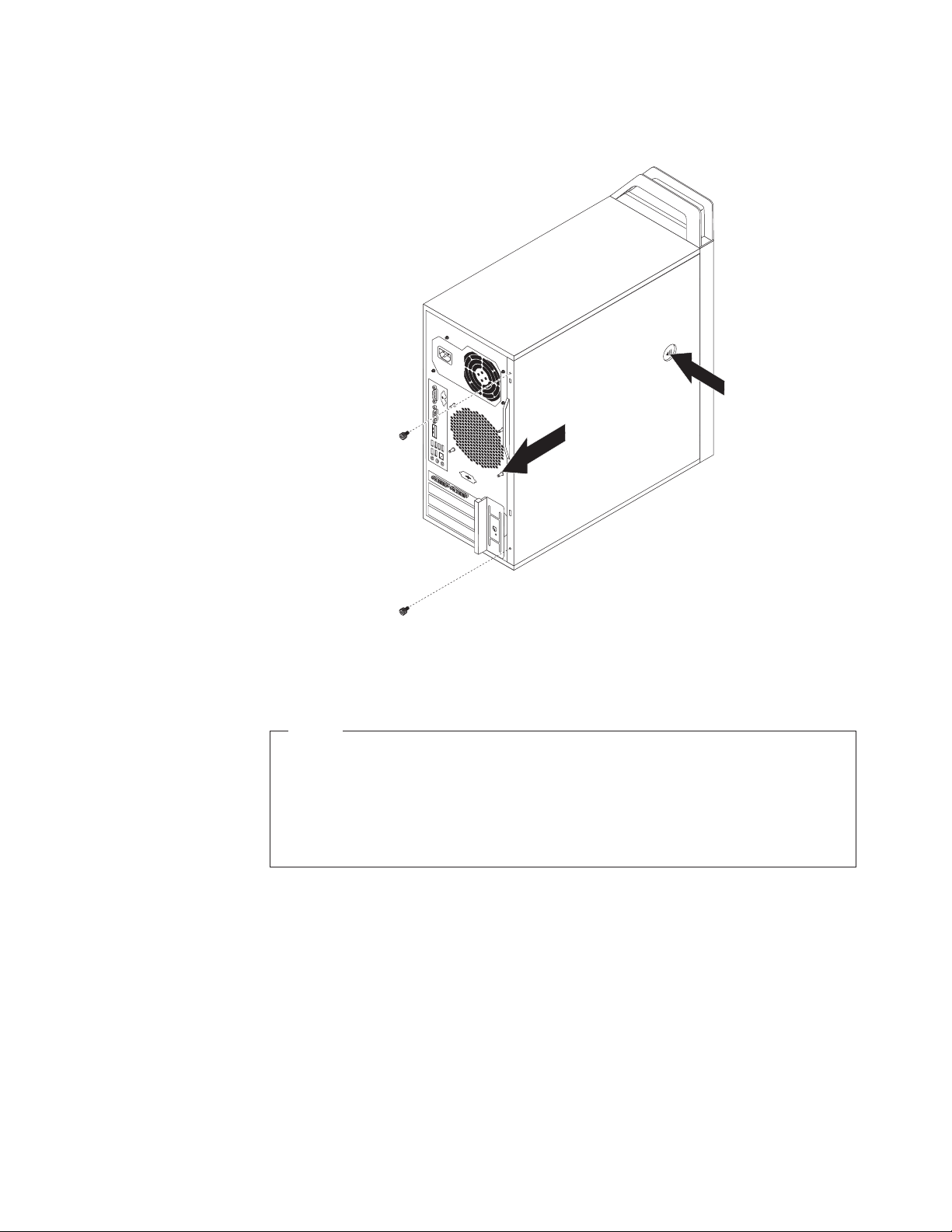
6. Pritisnite gumb za sprostitev pokrova ob strani računalnika, pomaknite pokrov proti
zadnjemu delu računalnika in odstranite pokrov.
Slika 6. Odstranitev pokrova računalnika
Odstranjevanje in vnovično nameščanje sprednje plošče
Pozor
Ne odpirajte računalnika ali poskušajte izvajati popravil, dokler ne preberete in
razumete “Pomembnih varnostnih informacij” v Priročniku z varnostnimi in
garancijskimi informacijami za ThinkStation, ki ste ga dobili z računalnikom. Priročnik
z varnostnimi in garancijskimi informacijami za ThinkStation dobite na naslednjem
spletnem mestu:
http://www.lenovo.com/support
Ta razdelek vsebuje navodila za odstranitev in vnovično namestitev sprednje plošče.
Če želite odstraniti in znova namestiti sprednjo ploščo, naredite naslednje:
1. Odstranite pokrov računalnika. Glejte “Odstranitev pokrova računalnika” na strani 14.
Poglavje 2. Nameščanje ali zamenjava strojne opreme 15
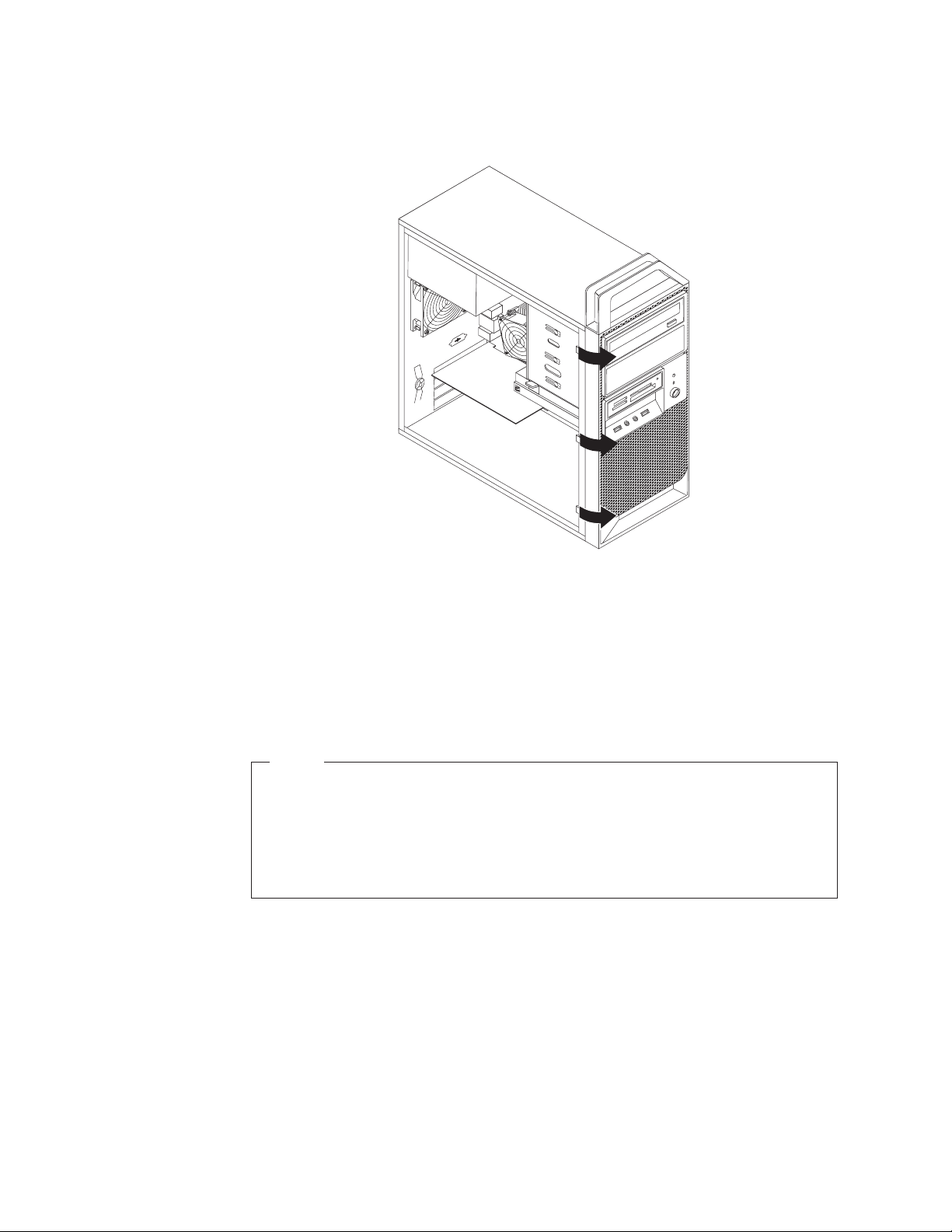
2. Odstranite sprednjo ploščo, tako da sprostite tri plastične jezičke na levi strani, nato pa
zavrtite ploščo navzven.
Slika 7. Odstranitev sprednje plošče
3. Sprednjo ploščo znova namestite tako, da poravnate tri plastične jezičke na desni strani
sprednje plošče z ustreznimi luknjami v ogrodju, nato pa jo zavrtite navznoter, da se tudi
na levi strani zaskoči na mesto.
4. Če želite končati z namestitvijo, pojdite na “Zaključevanje zamenjave delov” na strani 39.
Nameščanje ali zamenjava kartice PCI
Pozor
Ne odpirajte računalnika ali poskušajte izvajati popravil, dokler ne preberete in
razumete “Pomembnih varnostnih informacij” v Priročniku z varnostnimi in
garancijskimi informacijami za ThinkStation, ki ste ga dobili z računalnikom. Priročnik
z varnostnimi in garancijskimi informacijami za ThinkStation dobite na naslednjem
spletnem mestu:
http://www.lenovo.com/support
Ta razdelek nudi navodila o namestitvi ali zamenjavi kartice PCI. Vaš računalnik ima dve reži
za standardno kartico PCI, eno režo za kartico PCI Express x1 in eno režo za grafično kartico
PCI Express x16.
Če želite namestiti ali zamenjati kartico PCI, naredite naslednje:
1. Odstranite pokrov računalnika. Glejte “Odstranitev pokrova računalnika” na strani 14.
16 Vodič za uporabnika
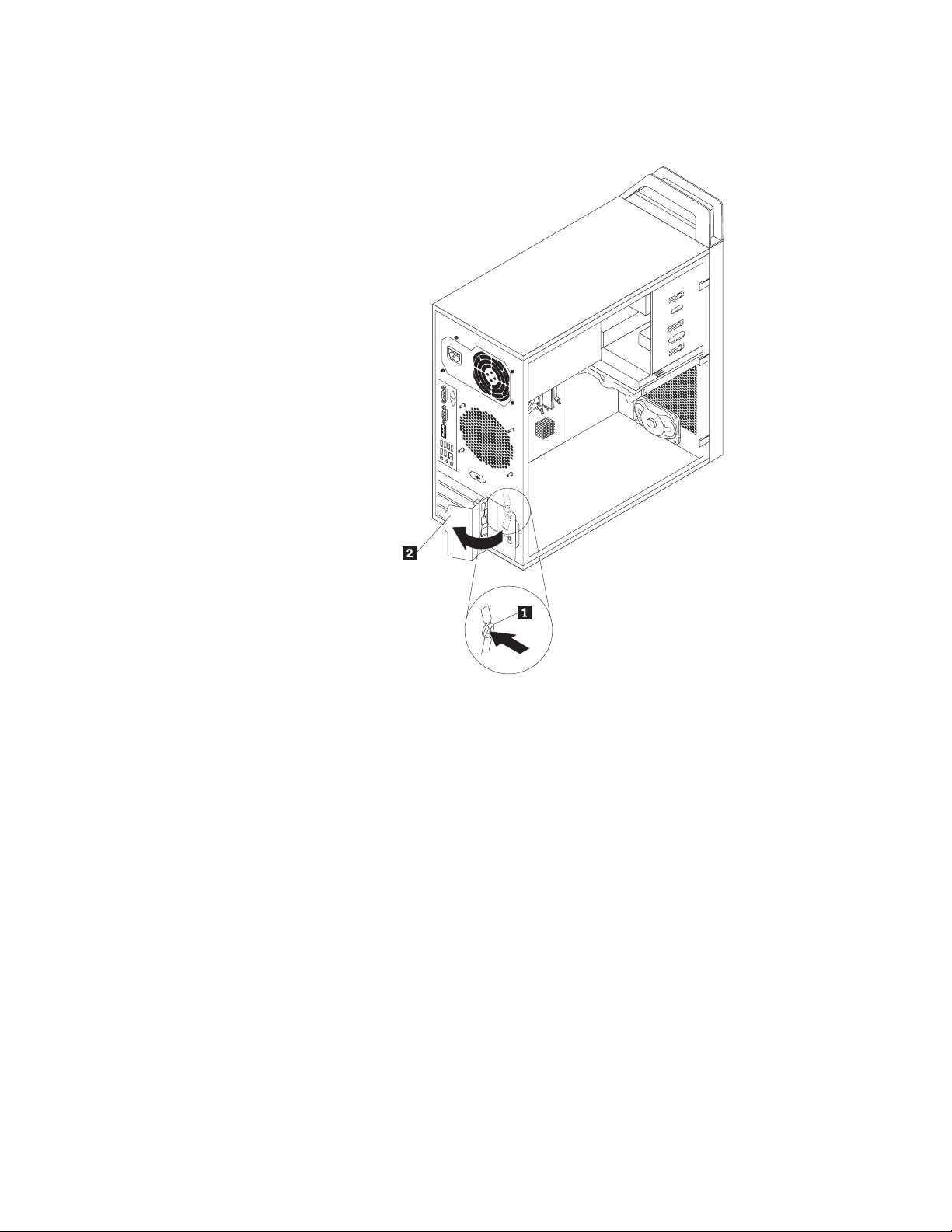
2. Pritisnite gumb za sprostitev 1 na zadnji strani računalnika, da odprete zatič kartice
2.
Slika 8. Odpiranje zatiča kartice PCI
Poglavje 2. Nameščanje ali zamenjava strojne opreme 17
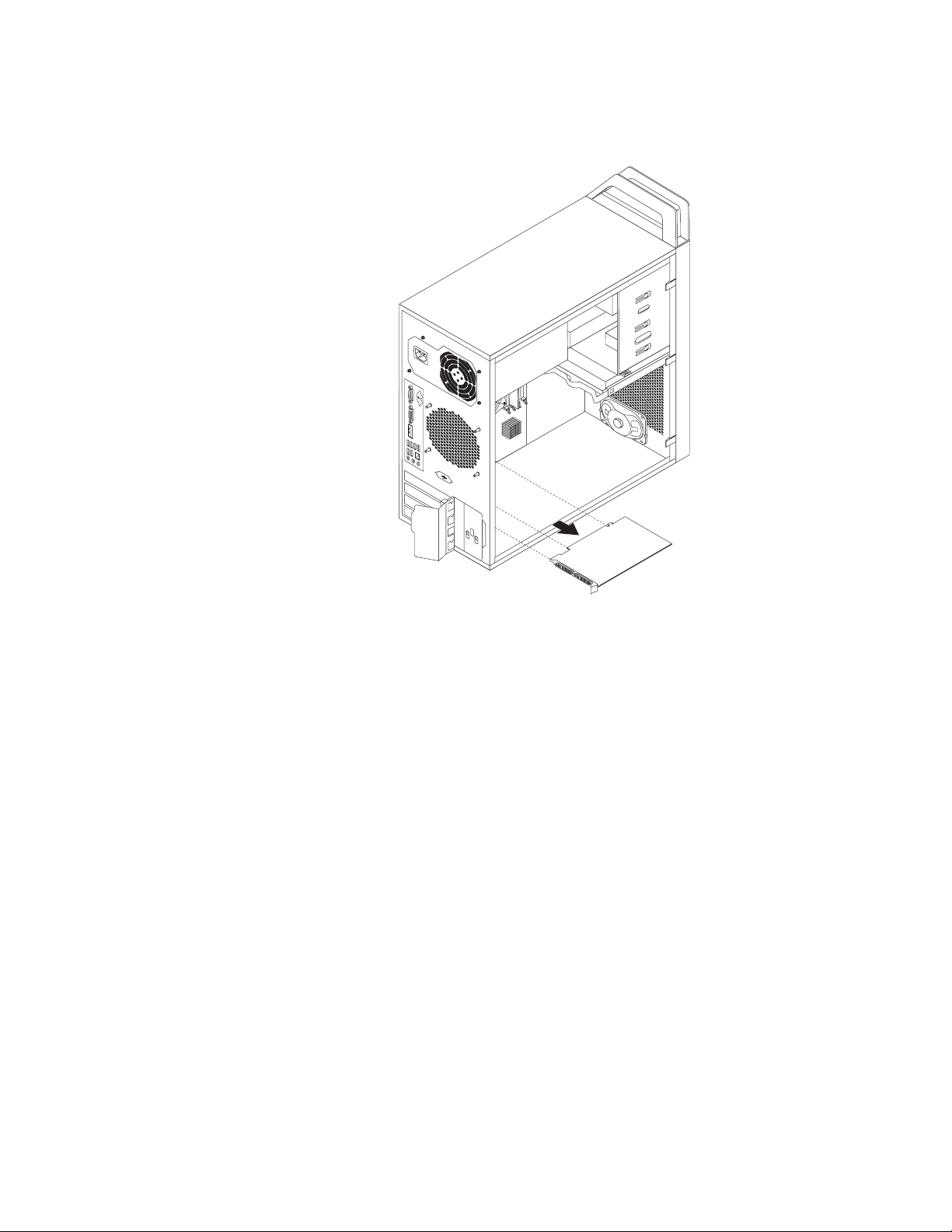
3. Če nameščate kartico PCI, odstranite ustrezen kovinski pokrov reže. Če menjujete staro
kartico PCI, ki je trenutno nameščena, jo primite in nežno izvlecite iz reže.
Slika 9. Odstranjevanje kartice PCI
Opomba: Kartica se tesno prilega kartični reži. Če je treba, izmenično postopoma
premikajte eno in drugo stran kartice, dokler je ne odstranite iz kartične reže.
4. Odstranite novo kartico PCI iz antistatične embalaže.
5. Namestite novo kartico PCI v ustrezno režo v sistemski plošči. Glejte razdelek “Lociranje
delov na sistemski plošči” na strani 11.
Opomba: Če nameščate grafično kartico PCI Express x16, se prepričajte, da so
varovalne zaponke za pomnilnik zaprte, preden namestite grafično kartico.
18 Vodič za uporabnika
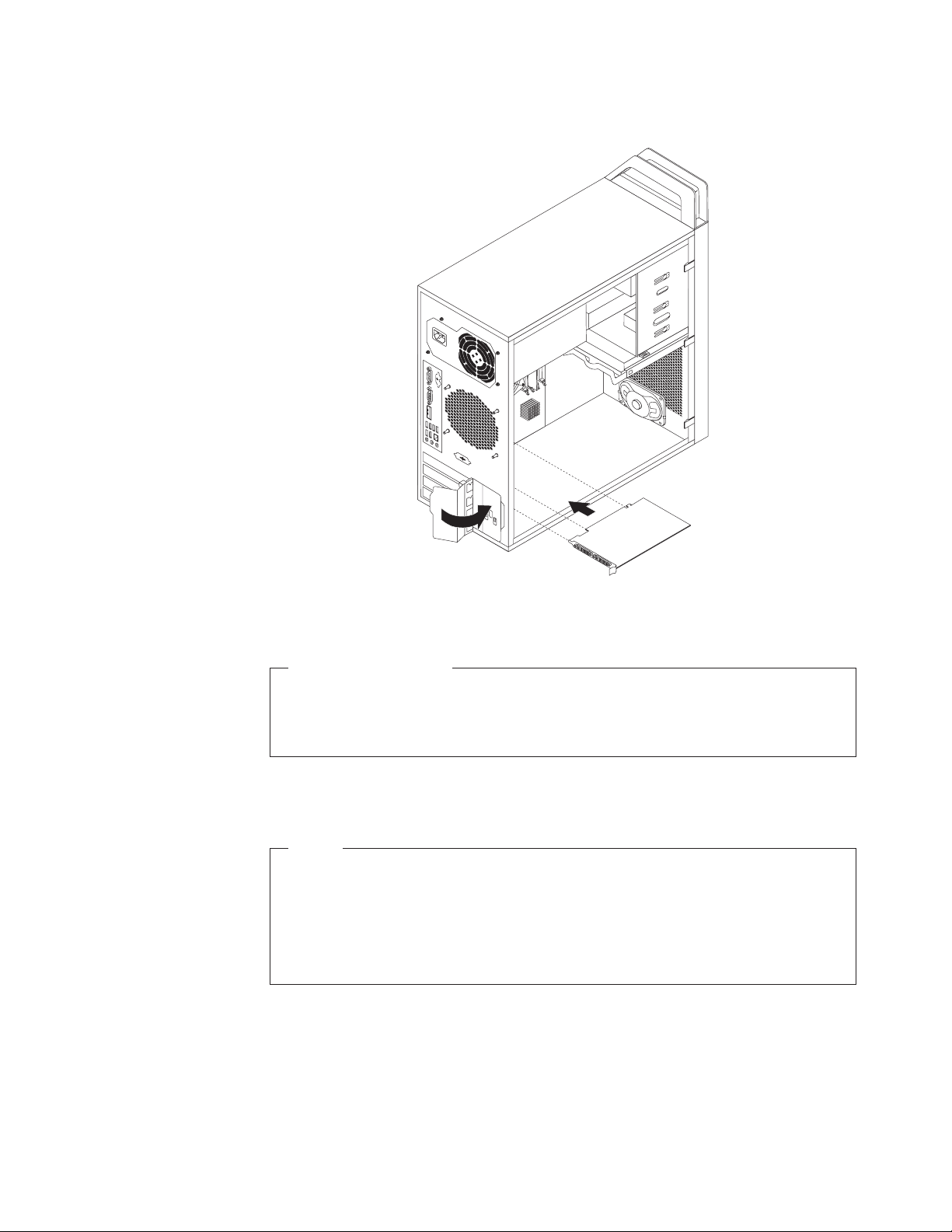
6. Obrnite zatič kartice v zaprt položaj, da pritrdite kartico PCI.
Slika 10. Nameščanje kartice PCI
Kaj je še treba storiti?
v Če želite delati z drugim delom strojne opreme, pojdite na ustrezen razdelek.
v Če želite dokončati namestitev ali zamenjavo, pojdite na razdelek “Zaključevanje
zamenjave delov” na strani 39.
Nameščanje ali zamenjava pomnilniškega modula
Pozor
Ne odpirajte računalnika ali poskušajte izvajati popravil, dokler ne preberete in
razumete “Pomembnih varnostnih informacij” v Priročniku z varnostnimi in
garancijskimi informacijami za ThinkStation, ki ste ga dobili z računalnikom. Priročnik
z varnostnimi in garancijskimi informacijami za ThinkStation dobite na naslednjem
spletnem mestu:
http://www.lenovo.com/support
Ta razdelek nudi navodila o namestitvi ali zamenjavi pomnilniškega modula.
Vaš računalnik ima štiri reže za nameščanje ali zamenjavo pomnilniških modulov, ki nudijo
do 16 GB sistemskega pomnilnika. Pri nameščanju ali zamenjavi pomnilniškega modula
upoštevajte naslednje smernice:
Poglavje 2. Nameščanje ali zamenjava strojne opreme 19

v Za svoj računalnik uporabite module DDR3 ECC UDIMM ali module DDR3 Non-ECC
UDIMM. Ne nameščajte obojih modulov (DDR3 ECC UDIMM in DDR3 Non-ECC
UDIMM) na isti računalnik.
v Uporabite 1 GB, 2 GB ali 4 GB pomnilniške module v poljubni kombinaciji do največ 16
GB.
v Namestite pomnilniške module v zaporedju DIMM 1, DIMM 3, DIMM 2 in DIMM 4.
Glejte “Lociranje delov na sistemski plošči” na strani 11.
Če želite namestiti ali zamenjati pomnilniške module, naredite naslednje:
1. Odstranite pokrov računalnika. Glejte “Odstranitev pokrova računalnika” na strani 14.
2. Poiščite reže za pomnilnik. Glejte razdelek “Lociranje delov na sistemski plošči” na strani
11.
3. Odstranite vse dele, ki bi lahko preprečevali dostop do rež za pomnilnik. Pri nekaterih
modelih računalnika boste lahko morali za lažji dostop do rež za pomnilnik odstraniti
grafično kartico PCI Express x16. Glejte razdelek “Nameščanje ali zamenjava kartice
PCI” na strani 16.
4. Odprite varovalne zaponke.
Če zamenjujete star pomnilniški modul, odprite varovalne zaponke in nežno izvlecite
Slika 11. Odpiranje varovalnih zaponk
pomnilniški modul iz reže za pomnilnik.
Slika 12. Odstranjevanje pomnilniškega modula
20 Vodič za uporabnika

5. Postavite nov pomnilniški modul nad pomnilniško režo. Prepričajte se, da je zareza 1
na pomnilniškem moduli pravilno poravnana s tipko reže 2 na sistemski plošči.
Potisnite pomnilniški modul v režo, dokler se pritrdilne zaponke ne zaprejo.
Slika 13. Nameščanje pomnilniškega modula
6. Znova namestite grafično kartico PCI Express x16, če ste jo prej odstranili.
Kaj je še treba storiti?
v Če želite delati z drugim delom strojne opreme, pojdite na ustrezen razdelek.
v Če želite dokončati namestitev ali zamenjavo, pojdite na razdelek “Zaključevanje
zamenjave delov” na strani 39.
Nameščanje ali zamenjava optičnega pogona
Pozor
Ne odpirajte računalnika ali poskušajte izvajati popravil, dokler ne preberete in
razumete “Pomembnih varnostnih informacij” v Priročniku z varnostnimi in
garancijskimi informacijami za ThinkStation, ki ste ga dobili z računalnikom. Priročnik
z varnostnimi in garancijskimi informacijami za ThinkStation dobite na naslednjem
spletnem mestu:
http://www.lenovo.com/support
V tem razdelku so navodila za nameščanje ali zamenjavo optičnega pogona.
Če želite namestiti ali zamenjati optični pogon, naredite naslednje:
1. Odstranite pokrov računalnika. Glejte razdelek “Odstranitev pokrova računalnika” na
strani 14.
2. Odstranite sprednjo ploščo. Glejte razdelek “Odstranjevanje in vnovično nameščanje
sprednje plošče” na strani 15.
3. Glede na to, ali nameščate ali zamenjujete optični pogon, storite eno od naslednjega:
v Če nameščate sekundarni optični pogon, odstranite plastično ploščico na sprednji plošči
za predel pogona, ki ga želite uporabiti. Če je v predelu pogona nameščena kovinska
zaščita proti statični elektriki, jo odstranite.
Poglavje 2. Nameščanje ali zamenjava strojne opreme 21

v Če zamenjujete optični pogon, odklopite signalni kabel in napajalni kabel iz zadnjega
dela optičnega pogona, pritisnite moder gumb za sprostitev in izvlecite optični pogon
na sprednji strani računalnika.
Slika 14. Odstranitev optičnega pogona
4. Namestite zadrževalo optičnega pogona ob strani novega optičnega pogona.
Slika 15. Namestitev zadrževala optičnega pogona
22 Vodič za uporabnika

5. S sprednje strani potisnite nov optični pogon v predel za pogon, da se zaskoči na mestu.
Slika 16. Nameščanje optičnega pogona
6. Povežite signalni kabel in napajalni kabel z novim optičnim pogonom.
Slika 17. Povezovanje optičnega pogona
7. Znova namestite sprednjo ploščo. Glejte razdelek “Odstranjevanje in vnovično
nameščanje sprednje plošče” na strani 15.
Kaj je še treba storiti?
v Če želite delati z drugim delom strojne opreme, pojdite na ustrezen razdelek.
v Če želite dokončati namestitev ali zamenjavo, pojdite na razdelek “Zaključevanje
zamenjave delov” na strani 39.
Poglavje 2. Nameščanje ali zamenjava strojne opreme 23

Zamenjava napajalnega sistema
Pozor
Ne odpirajte računalnika ali poskušajte izvajati popravil, dokler ne preberete in
razumete “Pomembnih varnostnih informacij” v Priročniku z varnostnimi in
garancijskimi informacijami za ThinkStation, ki ste ga dobili z računalnikom. Priročnik
z varnostnimi in garancijskimi informacijami za ThinkStation dobite na naslednjem
spletnem mestu:
http://www.lenovo.com/support
Razdelek vsebuje navodila za zamenjavo napajalnega sistema.
Če želite zamenjati napajalni sistem, naredite naslednje:
1. Odstranite pokrov računalnika. Glejte “Odstranitev pokrova računalnika” na strani 14.
2. Odklopite kable napajalnega sistema s sistemske plošče in vseh pogonov. Glejte razdelek
“Lociranje delov na sistemski plošči” na strani 11.
3. Odklopite kable napajalnega sistema iz zaponk in vezi kablov v ogrodju.
4. Položite računalnik na stran in odvijte štiri vijake na zadnji strani ogrodja, s katerimi je
pritrjen napajalni sistem.
24 Vodič za uporabnika
Slika 18. Odstranjevanje vijakov za napajalni sistem
5. Potisnite napajalni sistem proti sprednji strani računalnika in ga dvignite iz ogrodja.
6. Prepričajte se, ali je nov napajalni sklop ustrezen.
7. Namestite nov napajalni sklop na ogrodje tako, da bodo luknje za vijake na novem
napajalnem sklopu poravnane z luknjami na ogrodju.
8. Namestite in zatisnite štiri vijake, da zavarujete napajalni sistem.
Opomba: Uporabite samo vijake, ki jih nudi Lenovo.
9. Znova priključite kable napajalnega sistema na sistemsko ploščo in vse pogone.
10. Pritrdite kable napajalnega sistema z zaponkami in vezmi kablov v ogrodju.

Kaj je še treba storiti?
v Če želite delati z drugim delom strojne opreme, pojdite na ustrezen razdelek.
v Če želite dokončati zamenjavo, pojdite na “Zaključevanje zamenjave delov” na strani
39.
Zamenjava sklopa hladilnega telesa in ventilatorja
Pozor
Ne odpirajte računalnika ali poskušajte izvajati popravil, dokler ne preberete in
razumete “Pomembnih varnostnih informacij” v Priročniku z varnostnimi in
garancijskimi informacijami za ThinkStation, ki ste ga dobili z računalnikom. Priročnik
z varnostnimi in garancijskimi informacijami za ThinkStation dobite na naslednjem
spletnem mestu:
http://www.lenovo.com/support
V tem razdelku so podana navodila za zamenjavo sklopa hladilnega telesa in ventilatorja.
POZOR:
Sklop hladilnega telesa in ventilatorja je lahko zelo vroč. Preden odstranite pokrov
računalnika, računalnik izključite in počakajte od tri do pet minut, da se ohladi.
Če želite zamenjati sklop hladilnega telesa in ventilatorja, naredite naslednje:
1. Odstranite pokrov računalnika. Glejte razdelek “Odstranitev pokrova računalnika” na
strani 14.
2. Računalnik položite na stran, da boste laže dostopili do sistemske plošče.
3. Poiščite sklop hladilnega telesa in ventilatorja. Glejte razdelek “Lociranje delov na
sistemski plošči” na strani 11.
4. Odklopite kabel sklopa hladilnega telesa in ventilatorja s spojnika ventilatorja za
mikroprocesor na sistemski plošči. Glejte razdelek “Lociranje delov na sistemski plošči”
na strani 11.
Poglavje 2. Nameščanje ali zamenjava strojne opreme 25

5. Previdno odstranite štiri vijake 1, s katerimi je sklop hladilnega telesa in ventilatorja
pritrjen na sistemsko ploščo.
Opomba: Previdno odstranite štiri vijake iz sistemske plošče, da se izognete poškodbam
na sistemski plošči. Teh štirih vijakov ne smete odviti iz sklopa hladilnega
telesa in ventilatorja.
Slika 19. Odstranitev sklopa hladilnega telesa in ventilatorja
6. Dvignite okvarjeni sklop hladilnega telesa in ventilatorja s sistemske plošče.
Opombe:
a. Morda boste morali nežno upogniti sklop hladilnega telesa in ventilatorja, da ga ločite
od mikroprocesorja.
b. Pri delu s sklopom hladilnega telesa in ventilatorja se ne dotikajte termalne paste.
7. Novi sklop hladilnega telesa in ventilatorja položite na sistemsko ploščo tako, da so štirje
vijaki poravnani z ustreznimi luknjami v sistemski plošči in da je mogoče sklop
hladilnega telesa in ventilatorja zlahka povezati s spojnikom ventilatorja za mikroprocesor
na sistemski plošči.
8. Izmenično in enega po enega malo privijajte vijake, dokler ne bo sklop hladilnega telesa
in ventilatorja pritrjen na sistemsko ploščo. Pazite, da jih boste preveč privili.
9. Priključite kabel sklopa hladilnega telesa in ventilatorja na spojnik ventilatorja za
mikroprocesor na sistemski plošči. Glejte razdelek “Lociranje delov na sistemski plošči”
na strani 11.
Kaj je še treba storiti?
v Če želite delati z drugim delom strojne opreme, pojdite na ustrezen razdelek.
v Če želite dokončati zamenjavo, pojdite na “Zaključevanje zamenjave delov” na strani
39.
26 Vodič za uporabnika

Zamenjava primarnega trdega diska
Pozor
Ne odpirajte računalnika ali poskušajte izvajati popravil, dokler ne preberete in
razumete “Pomembnih varnostnih informacij” v Priročniku z varnostnimi in
garancijskimi informacijami za ThinkStation, ki ste ga dobili z računalnikom. Priročnik
z varnostnimi in garancijskimi informacijami za ThinkStation dobite na naslednjem
spletnem mestu:
http://www.lenovo.com/support
Ta razdelek podaja navodila za zamenjavo primarnega trdega diska.
Če želite zamenjati primarni trdi disk, naredite naslednje:
1. Odstranite pokrov računalnika. Glejte “Odstranitev pokrova računalnika” na strani 14.
2. Poiščite primarni trdi disk. Glejte razdelek “Iskanje notranjih pogonov” na strani 11.
3. Odklopite signalne in napajalne kable iz trdega diska.
4. Pritisnite moder jeziček za sprostitev 1 navzdol, ohišje trdega tiska potisnite 2 proti
zadnji strani računalnika, nato pa jo nagnite navzven.
Slika 20. Odstranitev primarnega trdega diska
5. Ohišje trdega diska odstranite iz ogrodja tako, da ga enostavno počasi potisnete navzven.
6. Povlecite modro ročico 3, da sprostite in odstranite trdi disk iz ohišja pogona.
7. Upognite strani modrega nosilca, da trdi disk odstranite iz njega.
Poglavje 2. Nameščanje ali zamenjava strojne opreme 27

8. Če želite namestiti nov trdi disk v moder nosilec, upognite nosilec in poravnajte nožice
1, 2, 3 in 4 na nosilcu z ustreznimi luknjami v enoti trdega diska. Ne dotikajte
se plošče s tiskanim vezjem 5 na spodnji strani trdega diska.
Opomba: Če nameščate 2,5-palčni trdi disk, ga najprej namestite v 2,5- do 3,5-palčni
pladenj za trdi disk, nato pa namestite pladenj v moder nosilec.
Slika 21. Nameščanje trdega diska v nosilec
9. Nov trdi disk potisnite v ohišje pogona, da se zaskoči na mesto.
10. Poravnajte usmerjevalno nožico tečajnega nosilca z režo 1 v zgornjem ohišju pogona
in počasi porinite ohišje trdega diska v ogrodje.
11. Priključite signalni in napajalni kabel na novi trdi disk.
12. Pritisnite kovinski zatič 2 navzdol, ohišje pogona zavrtite na mesto in ga potisnite
proti sprednjemu delu računalnika, da se zaskoči na mesto.
28 Vodič za uporabnika

Opomba: Opazili boste dve puščici: eno na zgornjem ohišju pogona, drugo pa na ohišju
trdega diska. Puščici sta poravnani, če je trdi disk na pravilnem mestu.
Slika 22. Nameščanje primarnega trdega diska
Kaj je še treba storiti?
v Če želite delati z drugim delom strojne opreme, pojdite na ustrezen razdelek.
v Če želite dokončati zamenjavo, pojdite na “Zaključevanje zamenjave delov” na strani
39.
Zamenjava sekundarnega trdega diska
Pozor
Ne odpirajte računalnika ali poskušajte izvajati popravil, dokler ne preberete in
razumete “Pomembnih varnostnih informacij” v Priročniku z varnostnimi in
garancijskimi informacijami za ThinkStation, ki ste ga dobili z računalnikom. Priročnik
z varnostnimi in garancijskimi informacijami za ThinkStation dobite na naslednjem
spletnem mestu:
http://www.lenovo.com/support
V razdelku so navodila za zamenjavo sekundarnega trdega diska. Vsi računalniki nimajo
sekundarnega trdega diska.
Če želite zamenjati sekundarni trdi disk, naredite naslednje:
1. Odstranite pokrov računalnika. Glejte “Odstranitev pokrova računalnika” na strani 14.
2. Poiščite sekundarni trdi disk. Glejte razdelek “Iskanje notranjih pogonov” na strani 11.
3. Odklopite signalne in napajalne kable iz trdega diska.
Poglavje 2. Nameščanje ali zamenjava strojne opreme 29

4. Pritisnite moder gumb za sprostitev ohišja trdega diska in dvignite ohišje iz ogrodja
računalnika.
Slika 23. Odstranjevanje sekundarnega trdega diska
5. Povlecite modro ročico, da sprostite in odstranite trdi disk iz ohišja za trdi disk.
6. Upognite strani modrega nosilca, da trdi disk odstranite iz njega.
7. Če želite namestiti nov trdi disk v moder nosilec, upognite nosilec in poravnajte nožice
1, 2, 3 in 4 na nosilcu z ustreznimi luknjami v enoti trdega diska. Ne dotikajte
se plošče s tiskanim vezjem 5 na spodnji strani trdega diska.
Opomba: Če nameščate 2,5-palčni trdi disk, ga najprej namestite v 2,5- do 3,5-palčni
pladenj za trdi disk, nato pa namestite pladenj v moder nosilec.
30 Vodič za uporabnika
Slika 24. Nameščanje trdega diska v nosilec
8. Novi trdi disk potiskajte v ohišje trdega diska, da se zaskoči na mesto.

9. Namestite ohišje trdega diska v ogrodje, da se zaskoči na mesto pod kovinskim
jezičkom. Prepričajte se, da je gumb za sprostitev ohišja trdega diska pritrjen v ogrodju
računalnika.
Slika 25. Nameščanje sekundarnega trdega pogona
10. Priključite signalni in napajalni kabel na novi trdi disk.
Kaj je še treba storiti?
v Če želite delati z drugim delom strojne opreme, pojdite na ustrezen razdelek.
v Če želite dokončati zamenjavo, pojdite na “Zaključevanje zamenjave delov” na strani
39.
Zamenjava čitalnika kartic
Pozor
Ne odpirajte računalnika ali poskušajte izvajati popravil, dokler ne preberete in
razumete “Pomembnih varnostnih informacij” v Priročniku z varnostnimi in
garancijskimi informacijami za ThinkStation, ki ste ga dobili z računalnikom. Priročnik
z varnostnimi in garancijskimi informacijami za ThinkStation dobite na naslednjem
spletnem mestu:
http://www.lenovo.com/support
Ta razdelek podaja navodila za zamenjavo čitalnika kartic.
Če želite zamenjati čitalnik kartic, naredite naslednje:
1. Odstranite pokrov računalnika. Glejte razdelek “Odstranitev pokrova računalnika” na
strani 14.
Poglavje 2. Nameščanje ali zamenjava strojne opreme 31

2. Odstranite sprednjo ploščo. Glejte razdelek “Odstranjevanje in vnovično nameščanje
sprednje plošče” na strani 15.
3. Izvlecite kabel čitalnika kartic iz sprednjega spojnika USB na sistemski plošči. Glejte
razdelek “Lociranje delov na sistemski plošči” na strani 11.
Opomba: Če ima vaš računalnik nameščen sekundarni trdi disk, ga odstranite, da si
poenostavite dostop do sprednjega spojnika USB na sistemski plošči.
4. Pritisnite moder gumb za sprostitev in potisnite čitalnik kartic ven skozi sprednjo stran
računalnika.
Slika 26. Odstranjevanje čitalnika kartic
5. Namestite zadrževalo čitalnika kartic ob strani novega čitalnika kartic.
Slika 27. Nameščanje zadrževala čitalnika kartic
6. Potisnite nov čitalnik kartic v predel za pogone, da se zaskoči na mesto.
7. Povežite kabel čitalnika kartic z razpoložljivim sprednjim spojnikom USB na sistemski
plošči. Glejte razdelek “Lociranje delov na sistemski plošči” na strani 11.
8. Znova namestite sprednjo ploščo. Glejte razdelek “Odstranjevanje in vnovično
nameščanje sprednje plošče” na strani 15.
Kaj je še treba storiti?
v Če želite delati z drugim delom strojne opreme, pojdite na ustrezen razdelek.
v Če želite dokončati zamenjavo, pojdite na “Zaključevanje zamenjave delov” na strani
39.
32 Vodič za uporabnika

Zamenjava sprednjega ventilatorskega sklopa
Pozor
Ne odpirajte računalnika ali poskušajte izvajati popravil, dokler ne preberete in
razumete “Pomembnih varnostnih informacij” v Priročniku z varnostnimi in
garancijskimi informacijami za ThinkStation, ki ste ga dobili z računalnikom. Priročnik
z varnostnimi in garancijskimi informacijami za ThinkStation dobite na naslednjem
spletnem mestu:
http://www.lenovo.com/support
Razdelek vsebuje navodila za zamenjavo sprednjega ventilatorskega sklopa.
Opomba: Vsi računalniki nimajo sprednjega ventilatorskega sklopa.
Če želite zamenjati sprednji ventilatorski sklop, naredite naslednje:
1. Odstranite pokrov računalnika. Glejte razdelek “Odstranitev pokrova računalnika” na
strani 14.
2. Odstranite sprednjo ploščo. Glejte razdelek “Odstranjevanje in vnovično nameščanje
sprednje plošče” na strani 15.
3. Izklopite kabel sprednjega ventilatorja iz spojnika napajalnega ventilatorja na sistemski
plošči. Glejte razdelek “Lociranje delov na sistemski plošči” na strani 11.
Opomba: Če ima vaš računalnik nameščen sekundarni trdi disk, ga odstranite, da si
poenostavite dostop do spojnika ventilatorskega sklopa na sistemski plošči.
Glejte razdelek “Zamenjava sekundarnega trdega diska” na strani 29.
Poglavje 2. Nameščanje ali zamenjava strojne opreme 33

4. Sprostite oba jezička 1, s katerima je sprednji ventilatorski sklop pripet na ogrodje, kot
je prikazano, in nato popolnoma odstranite sprednji ventilator iz ogrodja.
Slika 28. Odstranitev sprednjega ventilatorskega sklopa
34 Vodič za uporabnika

5. Vstavite dva jezička 2 novega sprednjega ventilatorskega sklopa v ustrezni luknji v
ogrodju in pritisnite druga dva jezička 1 skozi luknji, da se sprednji ventilatorski sklop
zaskoči na mesto.
Slika 29. Nameščanje sprednjega ventilatorskega sklopa
6. Povežite kabel sprednjega ventilatorskega sklopa s spojnikom napajalnega ventilatorja na
sistemski plošči.
7. Če ste odstranili sekundarni trdi disk, ga znova namestite. Glejte razdelek “Zamenjava
sekundarnega trdega diska” na strani 29.
Kaj je še treba storiti?
v Če želite delati z drugim delom strojne opreme, pojdite na ustrezen razdelek.
v Če želite dokončati zamenjavo, pojdite na “Zaključevanje zamenjave delov” na strani
39.
Poglavje 2. Nameščanje ali zamenjava strojne opreme 35

Zamenjava zadnjega ventilatorskega sklopa
Pozor
Ne odpirajte računalnika ali poskušajte izvajati popravil, dokler ne preberete in
razumete “Pomembnih varnostnih informacij” v Priročniku z varnostnimi in
garancijskimi informacijami za ThinkStation, ki ste ga dobili z računalnikom. Priročnik
z varnostnimi in garancijskimi informacijami za ThinkStation dobite na naslednjem
spletnem mestu:
http://www.lenovo.com/support
Ta razdelek podaja navodila za zamenjavo zadnjega ventilatorskega sklopa.
Če želite zamenjati zadnji ventilatorski sklop, naredite naslednje:
1. Odstranite pokrov računalnika. Glejte razdelek “Odstranitev pokrova računalnika” na
strani 14.
2. Poiščite zadnji ventilatorski sklop. Glejte razdelek “Mesta komponent” na strani 10.
3. Izključite kabel zadnjega ventilatorskega sklopa iz spojnika sistemskega ventilatorja na
sistemski plošči. Glejte razdelek “Lociranje delov na sistemski plošči” na strani 11.
4. Zadnji ventilatorski sklop je pritrjen v ogrodje s štirimi gumijastimi vijaki. Odstranite
zadnji ventilatorski sklop, tako da zlomite ali prerežete štiri gumijaste vijake in nežno
povlečete zadnji ventilatorski sklop iz ogrodja.
36 Vodič za uporabnika
Slika 30. Odstranitev zadnjega ventilatorskega sklopa
5. Namestite nov zadnji ventilatorski sklop tako, da poravnate nove gumijaste vijake z
ustreznimi luknjami v ogrodju in potisnete gumijaste vijake skozi luknje.
Opomba: Na novem zadnjem ventilatorskem sklopu bodo pritrjeni štirje novi gumijasti
vijaki.

6. Povlecite za konice gumijastih vijakov, dokler se zadnji ventilatorski sklop ne zaskoči na
mesto.
Slika 31. Nameščanje zadnjega ventilatorskega sklopa
7. Povežite kabel zadnjega ventilatorskega sklopa s spojnikom sistemskega ventilatorja na
sistemski plošči.
Kaj je še treba storiti?
v Če želite delati z drugim delom strojne opreme, pojdite na ustrezen razdelek.
v Če želite dokončati zamenjavo, pojdite na “Zaključevanje zamenjave delov” na strani
39.
Zamenjava tipkovnice
Pozor
Ne odpirajte računalnika ali poskušajte izvajati popravil, dokler ne preberete in
razumete “Pomembnih varnostnih informacij” v Priročniku z varnostnimi in
garancijskimi informacijami za ThinkStation, ki ste ga dobili z računalnikom. Priročnik
z varnostnimi in garancijskimi informacijami za ThinkStation dobite na naslednjem
spletnem mestu:
http://www.lenovo.com/support
Poglavje 2. Nameščanje ali zamenjava strojne opreme 37

Razdelek vsebuje navodila za zamenjavo tipkovnice.
Če želite zamenjati tipkovnico, naredite naslednje:
1. Odstranite vse medije iz pogonov. Izklopite vse priključene naprave in računalnik.
2. Odklopite vse napajalne kable iz električnih vtičnic.
3. Odklopite kable stare tipkovnice iz računalnika.
Opomba: Tipkovnico lahko priključite na standardni spojnik tipkovnice 1 ali USB
spojnik 2. Glede na to, v kateri spojnik boste priključili tipkovnico, preberite
temo “Iskanje spojnikov na zadnjem delu računalnika” na strani 8 ali “Iskanje
spojnikov na prednji strani računalnika” na strani 7.
Slika 32. Spojniki tipkovnice
4. Priključite novo tipkovnico v ustrezen spojnik na računalniku.
Kaj je še treba storiti?
v Če želite delati z drugim delom strojne opreme, pojdite na ustrezen razdelek.
v Če želite dokončati zamenjavo, pojdite na “Zaključevanje zamenjave delov” na strani
39.
Zamenjava miške
Pozor
Ne odpirajte računalnika ali poskušajte izvajati popravil, dokler ne preberete in
razumete “Pomembnih varnostnih informacij” v Priročniku z varnostnimi in
garancijskimi informacijami za ThinkStation, ki ste ga dobili z računalnikom. Priročnik
z varnostnimi in garancijskimi informacijami za ThinkStation dobite na naslednjem
spletnem mestu:
http://www.lenovo.com/support
Razdelek vsebuje navodila za zamenjavo miške.
Če želite zamenjati miško, naredite naslednje:
1. Odstranite vse medije iz pogonov. Izklopite vse priključene naprave in računalnik.
2. Odklopite vse napajalne kable iz električnih vtičnic.
38 Vodič za uporabnika

3. Odklopite kable stare miške iz računalnika.
Opomba: Miško lahko priključite na standardni spojnik miške 1 ali USB spojnik 2.
Glede na to, v kateri spojnik boste priključili miško, preberite temo “Iskanje
spojnikov na zadnjem delu računalnika” na strani 8 ali “Iskanje spojnikov na
prednji strani računalnika” na strani 7.
Slika 33. Spojniki miške
4. Priključite kabel nove miške v ustrezen spojnik na računalniku.
Kaj je še treba storiti?
v Če želite delati z drugim delom strojne opreme, pojdite na ustrezen razdelek.
v Če želite dokončati zamenjavo, pojdite na “Zaključevanje zamenjave delov”.
Zaključevanje zamenjave delov
Ko dokončate namestitev ali zamenjavo za vse dele, morate znova namestiti pokrov
računalnika in priključiti kable. Glede na dele, ki ste jih namestili ali zamenjali, boste lahko
morali potrditi posodobljene informacije v programu Setup Utility. Preberite razdelek
Poglavje 4, “Uporaba programa Setup Utility”, na strani 53.
Če želite znova namestiti pokrov računalnika in znova priključiti kable na svoj računalnik,
naredite naslednje:
1. Prepričajte se, da so bile vse komponente pravilno znova sestavljene in da v računalniku
ni ostalo nobeno orodje ali nepriviti vijaki. Za mesta različnih komponent v vašem
računalniku glejte “Mesta komponent” na strani 10.
2. Če ste odstranili sprednjo ploščo, jo znova namestite. Glejte razdelek “Odstranjevanje in
vnovično nameščanje sprednje plošče” na strani 15.
3. Preden znova namestite pokrov računalnika, se prepričajte, da so kabli pravilno razpeljani.
Kabli naj ne bodo napeljani ob zgibih in stranicah ogrodja računalnika, da ne bodo napoti
pri vnovičnem nameščanju pokrova računalnika.
Poglavje 2. Nameščanje ali zamenjava strojne opreme 39

4. Postavite pokrov računalnika na ogrodje tako, da vodila na dnu pokrova računalnika
zdrsnejo v zareze v ogrodju. Nato potisnite pokrov proti sprednjemu delu računalnika, da
se zaskoči na mesto.
Slika 34. Vnovično nameščanje pokrova računalnika
5. Če je pokrov računalnika pritrjen s krilatimi vijaki, jih privijte.
6. Če je na voljo žabica, zaklenite pokrov računalnika. Glejte razdelek “Žabica” na strani 42.
7. Če je na voljo integrirana kabelska ključavnica, zaklenite računalnik.
8. Znova priključite zunanje in napajalne kable v računalnik. Glejte razdelek “Iskanje
spojnikov na zadnjem delu računalnika” na strani 8.
9. Če želite posodobiti konfiguracijo, preberite temo Poglavje 4, “Uporaba programa Setup
Utility”, na strani 53.
Opomba: V večini delov sveta zahteva Lenovo vrnitev okvarjenih enot, ki jih zamenja
stranka sama (CRU-jev). Informacije o tem bodo priložene delu CRU oziroma jih
boste prejeli nekaj dni po prejemu dela CRU.
Pridobivanje gonilnikov naprav
Gonilnike naprav za operacijske sisteme, ki niso predhodno nameščeni, lahko dobite na
naslovu
http://www.lenovo.com/support. Navodila za namestitev so na voljo v obliki datotek Preberi
(Readme), dobavljenih z datotekami gonilnikov naprav.
Nameščanje varnostnih funkcij
Za preprečevanje kraje strojne opreme in nepooblaščenega dostopa do vašega računalnika je
na voljo več možnosti zaščite. Poleg fizičnih ključavnic lahko nepooblaščeno uporabo vašega
računalnika preprečite tudi s programsko ključavnico, ki zaklene tipkovnico, dokler ni
vneseno pravilno geslo.
40 Vodič za uporabnika

Opomba: Prepričajte se, da se zaščitni kabli, ki ste jih napeljali, ne prepletajo z drugimi kabli
računalnika.
Integrirana kabelska ključavnica
Z integrirano kabelsko ključavnico, imenovano tudi ključavnica Kensington, lahko svoj
računalnik pritrdite na mizo, pult ali drugi kos pohištva. Kabelska ključavnica je priključena
na režo za integrirano kabelsko ključavnico na zadnji strani računalnika in jo zaklepamo s
ključem. Kabelska ključavnica zaklene tudi gumbe, ki se uporabljajo za odstranitev pokrova
računalnika. Gre za enak tip ključavnice, kot je v uporabi pri mnogih prenosnih računalnikih.
Integrirano kabelsko ključavnico lahko naročite neposredno pri Lenovu, tako da izvedete
iskanje izraza Kensington na naslovu:
http://www.lenovo.com/support
Slika 35. Nameščanje integrirane kabelske ključavnice
Poglavje 2. Nameščanje ali zamenjava strojne opreme 41

Žabica
Vaš računalnik je opremljen z zanko za žabico, ki onemogoča odstranitev pokrova, ko je
nameščena žabica.
Slika 36. Nameščanje žabice
Zaščita z geslom
Če želite preprečiti nepooblaščeno uporabo računalnika, lahko s programom Setup Utility
nastavite geslo. Ko vključite računalnik, se prikaže poziv za vnos gesla. Računalnika ni
mogoče uporabljati, ne da bi vnesli pravilno geslo. Podrobnejše informacije poiščite v
razdelku Poglavje 4, “Uporaba programa Setup Utility”, na strani 53.
Brisanje izgubljenih ali pozabljenih gesel (čiščenje CMOS)
V tem razdelku so navodila za brisanje izgubljenih ali pozabljenih gesel, kot je na primer
geslo uporabnika.
Če želite odstraniti izgubljeno ali pozabljeno geslo, naredite naslednje:
1. Odstranite pokrov računalnika. Glejte razdelek “Odstranitev pokrova računalnika” na
strani 14.
2. Poiščite mostiček za čiščenje CMOS/obnovitev na sistemski plošči. Glejte razdelek
“Lociranje delov na sistemski plošči” na strani 11.
3. Za dostop do mostička za čiščenje CMOS/obnovitev boste lahko morali odstraniti
sekundarni trdi disk. Glejte razdelek “Zamenjava sekundarnega trdega diska” na strani
29.
4. Prestavite mostiček s standardnega položaja (nožica 1 in nožica 2) na položaj za
vzdrževanje (nožica 2 in nožica 3).
5. Znova namestite pokrov računalnika in povežite napajalni kabel. Preberite
“Zaključevanje zamenjave delov” na strani 39.
42 Vodič za uporabnika

6. Vključite računalnik in ga pustite vključenega približno 10 sekund. Nato ga izključite,
tako da stikalo za vklop zadržite za približno pet sekund.
7. Ponovite 1. in 2. korak.
8. Premaknite mostiček za čiščenje CMOS/obnovitev spet v standardni položaj (nožica 1 in
nožica 2).
9. Če ste odstranili sekundarni trdi disk, ga znova namestite. Preberite “Zamenjava
sekundarnega trdega diska” na strani 29.
10. Znova namestite pokrov računalnika in priključite napajalne kable. Preberite
“Zaključevanje zamenjave delov” na strani 39.
Poglavje 2. Nameščanje ali zamenjava strojne opreme 43

44 Vodič za uporabnika

Poglavje 3. Informacije o obnovitvi
S pomočjo tega poglavja se seznanite z rešitvami obnovitve, ki jih nudi Lenovo. Poglavje
vsebuje razlago, v katerih primerih in ob katerih trenutkih se uporabljajo naslednje
obnovitvene metode:
v Izdelava in uporaba obnovitvenih medijev
v Izdelava varnostnih kopij in obnovitvene operacije
v Uporaba delovnega prostora Rescue and Recovery
v Izdelava in uporaba reševalnega medija
v Izdelava in uporaba diskete za obnovitveno popravilo
v Namestitev in ponovna namestitev gonilnikov naprav
v Nastavitev reševalne naprave v zagonskem zaporedju
v Odpravljanje težav z obnovitvijo
Opombe:
1. Ko razmišljate, kako izvesti obnovitev v primeru težave, povezane s strojno ali
programsko opremo, imate na voljo številne metode. Nekatere od njih so odvisne od vrste
operacijskega sistema, ki ga uporabljate.
2. Izdelek na obnovitvenem mediju lahko uporabite samo v naslednje namene:
v obnovitev izdelka, ki je bil prednameščen na računalniku,
v vnovično namestitev izdelka,
v spreminjanje izdelka z dodatnimi datotekami.
Ustvarjanje in uporaba obnovitvenih medijev
Obnovitveni mediji vam omogočajo obnavljanje trdega diska na tovarniško privzete
nastavitve. Obnovitveni mediji so uporabni, ko prenesete računalnik na drugo mesto, prodate
računalnik, ga reciklirate ali preklopite računalnik v stanje delovanja, potem ko so vse druge
obnovitvene metode spodletele. Pomembno je, da čim prej preventivno ustvarite obnovitveni
medij.
Opomba: Obnovitvene operacije, ki jih lahko izvedete z obnovitvenimi mediji, se razlikujejo
glede na operacijski sistem, v katerem so bili CD-ji ustvarjeni. Licenca Microsoft
Windows vam omogoča, da ustvarite le en podatkovni medij, zato je pomembno,
da ustvarjene obnovitvene medije shranite na varno mesto.
Ustvarjanje obnovitvenih medijev
Ta razdelek podaja navodila za ustvarjanje obnovitvenih medijev v različnih operacijskih
sistemih.
Opomba: V operacijskem sistemu Windows 7 lahko obnovitvene medije ustvarite s pomočjo
diskov ali zunanjih USB pomnilniških naprav. V operacijskih sistemih Windows
Vista in Windows XP lahko obnovitvene medije ustvarite samo s pomočjo diskov.
v Če želite ustvariti obnovitveni medij v sistemu Windows 7, kliknite Start → Vsi programi
→ Lenovo ThinkVantage Tools → Factory Recovery Disks (Tovarniški obnovitveni
mediji). Nato sledite navodilom na zaslonu.
v Če želite ustvariti diske za obnavljanje izdelka v operacijskem sistemu Windows Vista,
kliknite Start → Vsi programi → ThinkVantage → Ustvari medij za obnavljanje
izdelka. Nato sledite navodilom na zaslonu.
© Copyright Lenovo 2010 45

v Če želite ustvariti diske za obnavljanje izdelka v operacijskem sistemu Windows XP,
kliknite Start → Vsi programi → ThinkVantage → Ustvari obnovitveni medij. Nato
sledite navodilom na zaslonu.
Uporaba obnovitvenih medijev
V tem razdelku najdete navodila za uporabo obnovitvenih medijev v različnih operacijskih
sistemih.
v Če želite obnovitveni medij uporabiti v sistemu Windows 7 ali Windows Vista, naredite
naslednje:
Opozorilo: Ko z obnovitvenim medijem obnovite računalnik na tovarniško privzete
nastavitve sistema Windows 7 ali Windows Vista, se vse datoteke, ki so trenutno na
sistemskem pogonu ali trdem disku, izbrišejo in zamenjajo s privzetimi tovarniškimi
nastavitvami.
1. Glede na tip obnovitvenega medija povežite zagonski medij (pomnilniški ključ ali trdi
disk USB) z računalnikom ali pa vstavite zagonski disk v CD ali DVD pogon.
2. Znova zaženite računalnik.
3. Po vklopu računalnika večkrat pritisnite in izpustite tipko F12. Ko se odpre okno
Startup Device Menu (Meni zagonske naprave), spustite tipko F12.
4. Glede na tip obnovitvenega medija izberite ustrezno zagonsko napravo in pritisnite
Enter. Po kratkem premoru se odpre program Product Recovery.
5. Sledite navodilom na zaslonu.
Ko obnovite računalnik na tovarniško privzete nastavitve, bo lahko potrebna vnovična
namestitev nekaterih programov ali gonilnikov naprav. Podrobnosti so na voljo v temi
“Namestitev in ponovna namestitev gonilnikov naprav” na strani 51.
v Če želite uporabiti diske za obnovitev izdelka (Product Recovery) v operacijskem sistemu
Windows XP, naredite naslednje:
Opozorilo: Ko z diski Product Recovery obnovite računalnik na tovarniško privzete
nastavitve sistema Windows XP, se vse datoteke, ki so trenutno na trdem disku, izbrišejo in
zamenjajo s privzetimi tovarniškimi nastavitvami. Med obnavljanjem boste imeli možnost,
da pred odstranitvijo podatkov shranite eno ali več datotek, ki so trenutno na trdem disku,
na drug medij.
1. Vstavite zagonski disk v CD ali DVD pogon.
2. Znova zaženite računalnik.
3. Po vklopu računalnika večkrat pritisnite in izpustite tipko F12. Ko se odpre okno
Startup Device Menu (Meni zagonske naprave), spustite tipko F12.
4. Kot zagonsko napravo izberite CD ali DVD pogon in pritisnite Enter. Po kratkem
premoru se odpre delovni prostor Rescue and Recovery.
5. Na meniju Rescue and Recovery kliknite Restore your system (Obnovitev sistema).
6. Sledite navodilom na zaslonu.
Izvajanje operacij za izdelavo varnostnih kopij in obnovitvenih operacij
S programom Rescue and Recovery je mogoče izdelati varnostno kopijo celotne vsebine
vašega trdega diska, vključno z operacijskim sistemom, podatkovnimi datotekami, programi
in osebnimi nastavitvami. Določite lahko mesto, kamor bo program Rescue and Recovery
shranjeval varnostne kopije:
v Na zaščiteno območje trdega diska
v Na drug trdi disk, nameščen na računalniku
v Na priključen zunanji trdi disk USB
v Na omrežni pogon
46 Vodič za uporabnika

v Na zapisljive CD-je ali DVD-je (za to možnost potrebujete CD-pogon ali DVD-pogon, ki
omogoča zapisovanje)
Potem ko izdelate varnostno kopijo trdega diska, lahko obnovite celotno vsebino trdega diska,
le izbrane datoteke ali pa le operacijski sistem Windows in aplikacije.
Operacija izdelave varnostne kopije
Ta razdelek podaja navodila, kako izvesti operacijo izdelave varnostne kopije s pomočjo
programa Rescue and Recovery na različnih operacijskih sistemih.
v Če želite izvesti operacijo izdelave varnostne kopije s programom Rescue and Recovery v
operacijskem sistemu Windows 7, storite naslednje:
1. Na namizju Windows kliknite Start → Vsi programi → Lenovo ThinkVantage Tools
→ Enhanced Backup and Restore (Izboljšana varnostna kopija in obnovitev).
Odpre se program Rescue and Recovery.
2. V glavnem oknu programa Rescue and Recovery kliknite ikono Launch advanced
Rescue and Recovery (Zagon zahtevnejšega reševanja in obnove).
3. Kliknite Back up your hard drive (Izdelava varnostne kopije trdega diska) in
izberite možnosti izdelave varnostne kopije. Sledite navodilom na zaslonu.
v Če želite izvesti operacijo izdelave varnostne kopije s programom Rescue and Recovery v
operacijskem sistemu Windows Vista ali Windows XP, storite naslednje:
1. Na namizju Windows kliknite Start → Vsi programi → ThinkVantage → Rescue
and Recovery. Odpre se program Rescue and Recovery.
2. V glavnem oknu programa Rescue and Recovery kliknite Launch advanced Rescue
and Recovery (Zagon zahtevnejšega reševanja in obnove) → Back up your hard
drive (Izdelava varnostne kopije trdega diska), da izberete možnosti za operacijo
varnostnega kopiranja.
3. Sledite navodilom na zaslonu.
Operacija obnovitve
Ta razdelek podaja navodila, kako izvesti operacijo obnovitve s pomočjo programa Rescue
and Recovery na različnih operacijskih sistemih.
v Če želite izvesti operacijo obnovitve s programom Rescue and Recovery v operacijskem
sistemu Windows 7, storite naslednje:
1. Na namizju Windows kliknite Start → Vsi programi → Lenovo ThinkVantage Tools
→ Enhanced Backup and Restore (Izboljšana varnostna kopija in obnovitev).
Odpre se program Rescue and Recovery.
2. V glavnem oknu programa Rescue and Recovery kliknite ikono Launch advanced
Rescue and Recovery (Zagon zahtevnejšega reševanja in obnove).
3. Kliknite ikono Restore your system from a backup (Obnovitev sistema iz varnostne
kopije).
4. Sledite navodilom na zaslonu.
v Če želite izvesti operacijo obnovitve s programom Rescue and Recovery v operacijskem
sistemu Windows Vista ali Windows XP, storite naslednje:
1. Na namizju Windows kliknite Start → Vsi programi → ThinkVantage → Rescue
and Recovery. Odpre se program Rescue and Recovery.
2. V glavnem oknu programa Rescue and Recovery kliknite možnost Launch advanced
Rescue and Recovery (Zagon zahtevnejšega reševanja in obnove).
3. Kliknite ikono Restore your system from a backup (Obnovitev sistema iz varnostne
kopije).
4. Sledite navodilom na zaslonu.
Poglavje 3. Informacije o obnovitvi 47

Za več informacij o izvajanju obnovitvenih operacij iz delovnega prostora Rescue and
Recovery glejte razdelek “Uporaba delovnega prostora Rescue and Recovery”.
Uporaba delovnega prostora Rescue and Recovery
Delovni prostor Rescue and Recovery se nahaja v zaščitenem, skritem območju trdega diska,
ki deluje neodvisno od operacijskega sistema Windows. Po zaslugi tega lahko izvajate
obnovitvene operacije, tudi če operacijskega sistema Windows ni mogoče zagnati. Iz
delovnega prostora Rescue and Recovery je mogoče izvesti naslednje obnovitvene operacije:
v Reševanje datotek s trdega diska ali iz varnostne kopije
S pomočjo delovnega prostora Rescue and Recovery lahko poiščete datoteke na trdem
disku in jih prenesete na omrežni pogon ali drug zapisljiv medij, kot so na primer trdi disk
USB, disk ali disketa. Ta rešitev je na voljo, tudi če niste izdelali varnostne kopije datotek
ali če ste po zadnji operaciji izdelave varnostne kopije spremenili datoteke. Rešite lahko
tudi posamezne datoteke iz varnostne kopije Rescue and Recovery, ki se nahaja na
lokalnem trdem disku, napravi USB ali omrežnem pogonu.
v Obnovitev vašega trdega diska iz varnostne kopije Rescue and Recovery
Če s pomočjo programa Rescue and Recovery izdelate varnostno kopijo vašega trdega
diska, ga lahko obnovite s programom Rescue and Recovery, tudi če ni mogoče zagnati
operacijskega sistema Windows.
v Obnovitev vašega trdega diska na tovarniško privzete nastavitve.
Z delovnim prostorom Rescue and Recovery lahko obnovite celotno vsebino vašega trdega
diska na tovarniško privzete nastavitve. Če imate na trdem disku več particij, lahko
obnovite tovarniško nameščeno vsebino na particijo C: in pustite druge particije
nedotaknjene. Ker delovni prostor Rescue and Recovery deluje neodvisno od operacijskega
sistema Windows, lahko obnovite tovarniško nameščeno vsebino, tudi če ni mogoče
zagnati operacijskega sistema Windows.
Opozorilo: Če obnovite vsebino trdega diska iz varnostne kopije Rescue and Recovery ali
obnovite trdi disk na tovarniško privzete nastavitve, bodo v postopku obnovitve izbrisane vse
datoteke na primarni particiji trdega diska (navadno pogon C:). Če je mogoče, naredite kopije
pomembnih datotek. Če ni mogoče zagnati operacijskega sistema Windows, lahko s funkcijo
za reševanje datotek v delovnem prostoru Rescue and Recovery prekopirate datoteke s trdega
diska na drug medij.
Če želite zagnati delovni prostor Rescue and Recovery, naredite naslednje:
1. Prepričajte se, da je računalnik izklopljen.
2. Po vklopu računalnika večkrat pritisnite in izpustite tipko F11.
3. Ko zaslišite piske ali zagledate zaslon z logotipom, izpustite tipko F11.
4. Če ste nastavili geslo za Rescue and Recovery, ga vnesite v prikazani poziv. Delovni
prostor Rescue and Recovery se odpre po krajšem premoru.
Opomba: Če se delovni prostor Rescue and Recovery ne odpre, preberite temo
“Odpravljanje težav z obnovitvijo” na strani 52.
5. Naredite eno od naslednjih dejanj:
v Če želite rešiti datoteke s trdega diska ali iz varnostne kopije, kliknite Rescue files
(Reševanje datotek) in sledite navodilom na zaslonu.
v Če želite obnoviti vsebino trdega diska iz varnostne kopije Rescue and Recovery ali
obnoviti trdi disk na tovarniško privzete nastavitve, kliknite Restore your system
(Obnovitev sistema) in sledite navodilom na zaslonu.
48 Vodič za uporabnika
Za več informacij o drugih funkcijah delovnega prostora Rescue and Recovery kliknite Help
(Pomoč).

Opombe:
1. Po obnovitvi trdega diska na tovarniško privzete nastavitve boste lahko morali znova
namestiti gonilnike nekaterih naprav. Glejte razdelek “Namestitev in ponovna namestitev
gonilnikov naprav” na strani 51.
2. Na nekaterih računalnikih je prednameščen program Microsoft Office ali Microsoft
Works. Če morate obnoviti ali znova namestiti aplikacijo Microsoft Office ali Microsoft
Works, morate uporabiti CD Microsoft Office ali CD Microsoft Works. Te CD-je prejmete
samo z računalniki, na katerih je prednameščen program Microsoft Office ali Microsoft
Works.
Izdelava in uporaba medijev za reševanje
Z reševalnimi mediji, kot je disk ali trdi disk USB, lahko obnovite sistem po težavah, ki vam
preprečujejo dostop do delovnega prostora Rescue and Recovery na trdem disku.
Opombe:
1. Katere obnovitvene operacije lahko izvedete z uporabo reševalnih medijev, je odvisno od
operacijskega sistema.
2. Reševalne diske je mogoče zagnati v kateremkoli pogonu CD ali DVD.
3. Potem ko z obnovitvenim medijem obnovite računalnik po okvari in pridobite dostop do
delovnega prostora Rescue and Recovery, lahko zaženete tudi diagnostični program
PC-Doctor for Rescue and Recovery.
Izdelava medijev za reševanje
Ta razdelek podaja navodila, kako ustvariti obnovitven medij (rescue media) v različnih
operacijskih sistemih.
v Če želite ustvariti reševalni medij v Windows 7, storite naslednje:
1. Na namizju Windows kliknite Start → Vsi programi → Lenovo ThinkVantage Tools
→ Enhanced Backup and Restore (Izboljšana varnostna kopija in obnovitev).
Odpre se program Rescue and Recovery.
2. V glavnem oknu programa Rescue and Recovery kliknite ikono Launch advanced
Rescue and Recovery (Zagon zahtevnejšega reševanja in obnove).
3. Kliknite ikono Create Rescue Media (Ustvarjanje reševalnega medija). Odpre se
okno Create Rescue and Recovery Media (Ustvarjanje reševalnega in obnovitvenega
medija).
4. V področju Rescue Media (Reševalni medij) izberite, kateri tip reševalnega medija
želite ustvariti. Reševalni medij lahko ustvarite s pomočjo diska, trdega diska USB ali
drugega notranjega trdega diska.
5. Kliknite V redu in sledite navodilom na zaslonu.
v Če želite ustvariti reševalni medij v Windows Vista ali Windows XP, storite naslednje:
1. Na namizju Windows kliknite možnost Start → Vsi programi → ThinkVantage →
Create Recovery Media (Ustvarjanje obnovitvenega medija). Odpre se okno Create
Rescue and Recovery Media (Ustvarjanje reševalnega in obnovitvenega medija).
2. V področju Rescue Media (Reševalni medij) izberite, kateri tip reševalnega medija
želite ustvariti. Reševalni medij lahko ustvarite s pomočjo diska, trdega diska USB ali
drugega notranjega trdega diska.
3. Kliknite V redu in sledite navodilom na zaslonu.
Uporaba medijev za reševanje
Ta razdelek podaja navodila kako uporabljati medije za reševanje, ki ste jih ustvarili.
Poglavje 3. Informacije o obnovitvi 49

Opomba: Zagotovite, da je naprava za reševanje (optični pogon, naprava USB ali drugi
notranji trdi disk) nastavljen kot prva zagonska naprava v zaporedju zagonskih
naprav, še preden se izvedete ta postopek. Glejte razdelek “Izbira zagonske
naprave” na strani 55.
Če želite uporabiti reševalni medij, ki ste ga ustvarili, storite eno od naslednjih možnosti:
v Če ste ustvarili reševalni medij s pomočjo diska, zagotovite, da je vaš računalnik vključen,
in vstavite reševalni disk. Nato znova zaženite računalnik. Zažene se reševalni medij.
v Če ste ustvarili reševalni medij s pomočjo USB trdega diska, le-tega priključite na enega
izmed spojnikov USB na vašem računalniku. Nato vklopite računalnik. Zažene se reševalni
medij.
v Če ste ustvarili reševalni medij s pomočjo sekundarnega notranjega trdega diska, le-tega
nastavite kot prvo zagonsko napravo v zaporedju zagonskih naprav. Zažene se reševalni
medij.
Po zagonu reševalnega medija se odpre delovni prostor Rescue and Recovery. Informacije
pomoči za vsako od navedenih funkcij so na voljo v delovnem prostoru Rescue and Recovery.
Sledite navodilom, da dokončate obnovitveni postopek.
Izdelava in uporaba diskete za obnovitveno popravilo
Če ni mogoče dostopiti do delovnega prostora Rescue and Recovery ali okolja Windows,
lahko z disketo za obnovitveno popravilo popravite delovni prostor Rescue and Recovery ali
datoteko, potrebno za vstop v okolje Windows. Pomembno je, da čim prej ustvarite disketo za
obnovitveno popravilo in jo preventivno shranite na varno mesto.
Opomba: Pri izdelavi in uporabi diskete za obnovitveno popravilo je potrebno imeti disketni
pogon. Če nimate notranjega disketnega pogona, lahko uporabite zunanji disketni
pogon USB.
Izdelava diskete za obnovitveno popravilo
V tem razdelku so podana navodila za ustvarjanje diskete za obnovitveno popravilo.
Če želite ustvariti disketo za obnovitveno popravilo, storite naslednje:
1. Vklopite računalnike in se prepričajte, da ima vaš računalnik dostop do interneta.
2. Sledite navodilom na spletni strani:
http://www.lenovo.com/think/support/site.wss/document.do?lndocid=MIGR-54483
3. Ko je disketa za obnovitveno popravilo ustvarjeno, jo izvlecite iz disketnega pogona in jo
označite kot Disketa za obnovitveno popravilo. Shranite jo na varno za prihodnjo uporabo.
Uporaba diskete za obnovitveno popravilo
V tem razdelku so podana navodila, kako uporabljati disketo za obnovitveno popravilo.
Če želite uporabiti disketo za obnovitveno popravilo, naredite naslednje:
1. Izklopite računalnik.
2. Vstavite disketo za obnovitveno popravilo v disketni pogon.
3. Vklopite računalnik in sledite navodilom na zaslonu.
50 Vodič za uporabnika
Opombe:
1. Če se operacija popravljanja konča brez napak, lahko do delovnega prostora Rescue and
Recovery pridete tako, da med vnovičnim zagonom računalnika večkrat pritisnete tipko

F11. Ko zaslišite piske ali zagledate zaslon z logotipom, izpustite tipko F11. Po končanem
popravilu bo mogoč dostop tudi do okolja Windows.
2. Če se med operacijo popravila prikaže sporočilo o napaki, zaradi katere ni mogoče
končati operacije, je morda kriva težava s particijo, na kateri je delovni prostor Rescue
and Recovery. Z reševalnim medijem se pomaknite v delovni prostor Rescue and
Recovery. Informacije o izdelavi in uporabi reševalnih medijev najdete v temi “Izdelava
in uporaba medijev za reševanje” na strani 49.
Namestitev in ponovna namestitev gonilnikov naprav
Pred namestitvijo ali ponovno namestitvijo gonilnikov naprav se prepričajte, da je operacijski
sistem prednameščen in da imate dokumentacijo ter medij s programsko opremo naprave.
Gonilniki naprav za tovarniško nameščene naprave se nahajajo v podimeniku
SWTOOLS\DRIVERS na trdem disku računalnika (navadno na pogonu C:). Najnovejši
gonilniki tovarniško nameščenih naprav so na voljo tudi na naslovu: http://www.lenovo.com/
support. Drugi gonilniki naprav so na mediju s programsko opremo, ki ga prejmete skupaj s
posamezno napravo.
Če želite namestiti ali znova namestiti gonilnik tovarniško nameščene naprave, naredite
naslednje:
1. Vklopite računalnik.
2. S pomočjo Raziskovalca ali mape Moj računalnik prikažite imeniško strukturo na trdem
disku.
3. Pojdite v imenik C:\SWTOOLS.
4. Odprite mapo DRIVERS. V mapi DRIVERS je več podmap, ki so poimenovani po
različnih napravah, nameščenih v računalniku (kot na primer AUDIO ali VIDEO).
5. Odprite podmapo ustrezne naprave.
6. Naredite eno od naslednjih dejanj:
v V podmapi naprave poiščite datoteko README.txt ali drugo datoteko s pripono .txt.
Ta datoteka je lahko poimenovana po operacijskem sistemu, na primer WIN98.txt.
Datoteka TXT vsebuje informacije kako namestiti gonilnik naprave. Sledite navodilom,
da dokončate namestitev.
v Če podmapa naprave vsebuje datoteko s pripono .inf in želite namestiti gonilnik
naprave z datoteko INF, kliknite Start → Pomoč in podpora, da vstopite v
informacijski sistem za pomoč in podporo Windows, kjer najdete podrobne informacije
o nameščanju gonilnika naprave.
v V podmapi naprave poiščite datoteko SETUP.EXE. Dvokliknite datoteko in sledite
navodilom na zaslonu.
Nastavitev reševalne naprave v zagonskem zaporedju
Preden zaženete program Rescue and Recovery z notranjega trdega diska, diska, trdega diska
USB ali druge zunanje naprave, morate najprej preveriti, če je vaša reševalna naprava
nastavljena kot prva zagonska naprava v zagonskem zaporedju naprave v programu Setup
Utility. Za podrobne informacije o začasnih in trajnih spremembah zagonskega zaporedja
glejte razdelek “Izbira zagonske naprave” na strani 55.
Opomba: Če uporabljate zunanjo napravo, morate najprej izklopiti računalnik, nato pa
priključiti zunanjo napravo.
Več informacij o programu Setup Utility najdete v temi Poglavje 4, “Uporaba programa Setup
Utility”, na strani 53.
Poglavje 3. Informacije o obnovitvi 51

Odpravljanje težav z obnovitvijo
Če ni mogoče priti do delovnega prostora Rescue and Recovery ali okolja Windows, storite
eno od naslednjih dejanj:
v S pomočjo reševalnega medija zaženite delovno okolje Rescue and Recovery. Glejte
razdelek “Izdelava in uporaba medijev za reševanje” na strani 49.
v Z disketo za obnovitveno popravilo popravite delovni prostor Rescue and Recovery ali
popravite datoteko, potrebno za vstop v okolje Windows. Glejte razdelek “Izdelava in
uporaba diskete za obnovitveno popravilo” na strani 50.
v Pogon sistema ali trdi disk lahko na tovarniško privzete nastavitve obnovite z
obnovitvenim medijem. Glejte razdelek “Ustvarjanje in uporaba obnovitvenih medijev” na
strani 45.
Opomba: Če z reševalnega medija, diskete za obnovitveno popravilo ali obnovitvenega
medija ne morete dostopiti do delovnega prostora programa Rescue and Recovery
ali okolja Windows, mogoče reševalna naprava, disketni pogon ali obnovitvena
naprava ni nastavljena kot prva zagonska naprava v zaporedju zagonskih naprav.
Več informacij najdete v razdelku “Nastavitev reševalne naprave v zagonskem
zaporedju” na strani 51.
Pomembno je, da čim prej ustvarite reševalni medij, disketo za obnovitveno popravilo in
obnovitveni medij ter jih shranite na varno mesto.
52 Vodič za uporabnika

Poglavje 4. Uporaba programa Setup Utility
S programom Setup Utility je mogoče pregledati in spremeniti konfiguracijske nastavitve
računalnika, ne glede na operacijski sistem, ki ga uporabljate. Vendar pa lahko nastavitve
operacijskega sistema prepišejo podobne nastavitve v programu Setup Utility.
Zagon programa Setup Utility
Če želite zagnati program Setup Utility, naredite naslednje:
1. Zagotovite, da je računalnik izklopljen.
2. Po vklopu računalnika večkrat pritisnite in izpustite tipko F1. Ko zaslišite piske ali
zagledate zaslon z logotipom, izpustite tipko F1.
Opomba: Če je bilo nastavljeno geslo ob vklopu ali skrbniško geslo, se meni programa
Setup Utility ne bo prikazal, dokler ne bo vneseno pravilno geslo. Več
informacij najdete v razdelku “Uporaba gesel”.
Program Setup Utility se lahko samodejno zažene, potem ko POST odkrije, da je bila
odstranjena strojna oprema ali v računalnik nameščena nova strojna oprema.
Prikaz in spreminjanje nastavitev
Na meniju programa Setup Utility so navedene različne postavke o sistemski konfiguraciji. Če
si želite ogledati ali spremeniti nastavitve, zaženite program Setup Utility. Glejte razdelek
“Zagon programa Setup Utility”. Nato sledite navodilom na zaslonu.
Uporaba gesel
Premisleki v zvezi z geslom
Pri delu z menijem programa Setup Utility morate uporabljati tipkovnico. Tipke, ki se
uporabljajo za izvajanje različnih nalog, so prikazane na dnu vsakega zaslona.
S programom Setup Utility lahko nastavite gesla, da preprečite nepooblaščen dostop do
računalnika in podatkov. Na voljo so naslednji tipi gesel:
v geslo ob vklopu,
v skrbniško geslo,
v geslo za trdi disk.
Če želite uporabiti računalnik, vam ni treba nastaviti gesla. Pri tem pa je pametno upoštevati,
da izdelava gesel izboljšuje varnost na računalnikih. Če pa se odločite, da boste določili geslo,
preberite naslednje razdelke.
Geslo je lahko poljubna kombinacija do 64 črk in številskih znakov. Zaradi varnostnih
razlogov priporočamo, da uporabljate močna gesla, ki jih ni lahko prepoznati. Za nastavitev
močnega gesla uporabite naslednje smernice:
v sestavljeno naj bo iz vsaj osmih znakov,
v vsebuje naj vsaj en abecedni in en številski znak,
v gesla programa Setup Utility in gesla trdega diska ne razlikujejo med velikimi in malimi
črkami,
v gesla ne smejo biti enaka vašemu imenu ali uporabniškemu imenu,
© Copyright Lenovo 2010 53

v gesla ne smejo biti splošna beseda ali običajno ime,
v gesla morajo biti povsem drugačna od vaših prejšnjih gesel.
Geslo ob vklopu
Ko je nastavljeno geslo ob vklopu, je uporabnik pozvan k vnosu veljavnega gesla vsakokrat,
ko vključi računalnik. Računalnika ni mogoče uporabljati, dokler ni vneseno veljavno geslo.
Skrbniško geslo
Če nastavite skrbniško geslo, s tem preprečite neprivilegiranim uporabnikom, da bi
spreminjali konfiguracijske nastavitve. Lahko da boste želeli nastaviti skrbniško geslo, če ste
odgovorni za vzdrževanje konfiguracijskih nastavitev več računalnikov.
Ko je nastavljeno skrbniško geslo, je skrbnik pozvan k vnosu veljavnega gesla vsakokrat, ko
poskuša dostopiti do programa Setup Utility. Programa Setup Utility ni mogoče uporabljati,
dokler ni vneseno veljavno geslo.
Če sta nastavljeni obe gesli, geslo ob vklopu in skrbniško geslo, lahko vnesete katerokoli
geslo. Izjema je le spreminjanje konfiguracijskih nastavitev, za katere morate vnesti svoje
skrbniško geslo.
Geslo za trdi disk
Z nastavitvijo gesla za trdi disk preprečite nepooblaščen dostop do podatkov na trdem disku.
Ko je nastavljeno geslo za trdi disk, je uporabnik pozvan k vnosu veljavnega gesla vsakokrat,
ko skuša dostopiti do trdega diska.
Nastavljanje, spreminjanje in brisanje gesla
Če želite nastaviti, spremeniti ali izbrisati geslo, naredite naslednje:
1. Zaženite program Setup Utility. Glejte razdelek “Zagon programa Setup Utility” na strani
53.
2. Na glavnem meniju programa Setup Utility izberite Security (Zaščita).
3. Glede na tip gesla izberite Set Power-On Password (Nastavi geslo ob vklopu), Set
Administrator Password (Nastavi skrbniško geslo) ali Hard Disk Security (Zaščita
trdega diska) → Hard Disk Password (Geslo za trdi disk).
4. Sledite navodilom na desni strani zaslona, da nastavite, spremenite ali izbrišete geslo.
Opomba: Geslo je lahko poljubna kombinacija do 64 črk in številskih znakov. Več
informacij najdete v razdelku “Premisleki v zvezi z geslom” na strani 53.
Omogočanje ali onemogočanje naprave
Ta razdelek nudi informacije o tem, kako uporabniku omogočiti ali onemogočiti dostop do
naslednjih naprav:
Floppy Driver A
(Disketni pogon A)
USB Setup (Nastavitev
USB-ja)
SATA Controller
(Krmilnik SATA)
External SATA Port
(zunanja vrata SATA)
Ko je ta možnost nastavljena na Disabled (Onemogočeno), ni mogoče
dostopiti do disketnega pogona.
S to možnostjo lahko omogočite ali onemogočite USB spojnik. Ko je USB
spojnik onemogočen, naprave, ki je povezana na USB spojnik, ni mogoče
uporabljati.
Ko je ta možnost nastavljena na Disabled (Onemogočeno), so vse naprave,
povezane na spojnike SATA (kot na primer trdi diski ali optični pogoni)
onemogočeni in do njih ni mogoče dostopiti.
Ko je ta možnost nastavljena na Disable (Onemogočeno), do naprav, ki so
povezane na zunanji spojnik SATA, ni mogoče dostopiti.
54 Vodič za uporabnika

Če želite omogočiti ali onemogočiti napravo, naredite naslednje:
1. Zaženite program Setup Utility. Preberite “Zagon programa Setup Utility” na strani 53.
2. Na glavnem meniju programa Setup Utility izberite Devices (Naprave).
3. Glede na napravo, ki jo želite omogočiti ali onemogočiti, naredite eno od naslednjega:
v Če želite omogočiti ali onemogočiti napravo USB, izberite USB Setup (Nastavitev
USB).
v Če želite omogočiti ali onemogočiti notranjo ali zunanjo napravo SATA, izberite
SATA Drives Setup (Nastavitev pogonov SATA).
4. Izberite želene nastavitve in pritisnite Enter.
5. Pritisnite F10, da shranite nastavitve in zapustite program Setup Utility. Preberite “Izhod
iz programa Setup Utility” na strani 56.
Izbira zagonske naprave
Če se računalnik ne zažene z naprave, kot je disk, disketa ali trdi disk v skladu s pričakovanji,
naredite eno od naslednjega, da izberete želeno zagonsko napravo.
Izbira začasne zagonske naprave
S tem postopkom lahko izberete začasno zagonsko napravo.
Opomba: Zagona ni mogoče izvesti z vseh diskov, trdih diskov in disket.
1. Izklopite računalnik.
2. Po vklopu računalnika večkrat pritisnite in izpustite tipko F12. Ko se prikaže okno
Prosimo, izberite zagonsko napravo, spustite tipko F12.
3. Izberite želeno zagonsko napravo in pritisnite Enter. Računalnik se bo zagnal z naprave,
ki ste jo izbrali.
Opomba: Z izbiro zagonske naprave v oknu Prosimo, izberite zagonsko napravo zagonskega
zaporedja ne spremenite trajno.
Poglavje 4. Uporaba programa Setup Utility 55

Izbira ali sprememba zaporedja zagonskih naprav
Če si želite ogledati konfigurirano zaporedje zagonskih naprav ali ga trajno spremeniti,
naredite naslednje:
1. Zaženite program Setup Utility. Preberite “Zagon programa Setup Utility” na strani 53.
2. Na glavnem meniju programa Setup Utility izberite Startup (Zagon).
3. Izberite naprave za primarno zagonsko zaporedje, samodejno zagonsko zaporedje in
zagonsko zaporedje ob napaki.Preberite informacije, prikazane na desni strani zaslona.
4. Pritisnite F10, da shranite nastavitve in zapustite program Setup Utility. Preberite “Izhod
iz programa Setup Utility”.
Dodatne nastavitve
Pri nekaterih modelih računalnikov meni Advanced (Dodatno) vključuje nastavitev za
omogočanje ali onemogočanje funkcije HyperThreading. Ta funkcija deluje le v operacijskih
sistemih, ki zaznavajo HyperThreading, kot sta na primer Windows 7 in Windows Vista.
Privzeta nastavitev za HyperThreading je enabled (omogočeno). Če pa ne uporabljate
operacijskega sistema, ki zaznava HyperThreading, in je nastavitev za HyperThreading
Enabled (Omogočeno), se lahko zmogljivost vašega računalnika zmanjša. Zato vedno
nastavite HyperThreading na Disabled (Onemogočeno), razen če ste prepričani, da vaš
operacijski sistem podpira HyperThreading.
Izhod iz programa Setup Utility
Ko končate s prikazom ali spreminjanjem nastavitev, pritisnite Esc, da se vrnete na glavni
meni programa Setup Utility. Mogoče boste morali gumb Esc pritisniti večkrat. Nato naredite
eno od naslednjega:
v Če želite shraniti nove nastavitve, pritisnite F10, da shranite in zapustite program Setup
Utility.
v Če ne želite shraniti nastavitev, izberite Exit (Izhod) → Discard Changes and Exit
(Zavrzi spremembe in zapri).
v Če želite povrniti privzete nastavitve, pritisnite F9, da naložite privzete nastavitve.
56 Vodič za uporabnika

Poglavje 5. Konfiguriranje RAID-a
V tem poglavju so informacije o tem, kako konfigurirati RAID-a (redundančno polje
neodvisnih diskov) za vaš računalnik.
Opomba: Informacije o konfiguriranju RAID-a v tem poglavju veljajo le za okolje
Windows. Za informacije o konfiguriranju RAID v okolju Linux se obrnite na
svojega ponudnika programske opreme Linux.
Raven RAID-a
Vaš računalnik mora imeti nameščeno najmanjše število trdih diskov SATA za podprto raven
RAID-a v nadaljevanju:
v Raven RAID-a 0 – Polje pasovnih diskov
– Najmanj dva trda diska
– Boljša zmogljivost brez tolerance napak
v Raven RAID-a 1 – Polje zrcaljenih diskov
– Najmanj dva trda diska
– Izboljšana zmogljivost za branje in 100 % redundanca
Če želite namestiti sekundaren trdi disk, preberite “Zamenjava sekundarnega trdega diska” na
strani 29.
Konfiguriranje BIOS-a sistema za omogočanje funkcionalnosti SATA RAID
Ta razdelek opisuje, kako konfigurirati BIOS sistema za omogočanje funkcionalnosti SATA
RAID.
Opomba: Za izbiranje uporabite smerne tipke na tipkovnici.
Če želite omogočiti funkcionalnost SATA RAID, naredite naslednje:
1. Zaženite program Setup Utility. Glejte razdelek “Zagon programa Setup Utility” na strani
53.
2. Izberite Devices (Naprave) → ATA Drives Setup (Nastavitev gonilnikov ATA).
3. Izberite Configure SATA as (Konfiguriraj SATA kot) in pritisnite Enter.
4. Izberite RAID in pritisnite Enter.
5. Pritisnite F10, da shranite nove nastavitve in zapustite program Setup Utility.
Ustvarjanje nosilcev RAID
V tem razdelku je opisano, kako s pomočjo pomožnega programa za konfiguriranje ROM-a
opcije Intel Matrix Storage Manager ustvariti nosilce RAID.
Če želite ustvariti nosilce RAID, naredite naslednje:
1. Ob pozivu za vnos pomožnega programa za konfiguriranje ROM-a opcije Intel Matrix
Storage Manager med zagonom računalnika pritisnite Ctrl+I.
© Copyright Lenovo 2010 57

2. S smernima tipkama navzgor in navzdol izberite možnost Create RAID Volume
(Ustvari nosilec RAID) in pritisnite Enter.
3. V polje Name (Ime) vnesite ustrezno ime za nosilec RAID in pritisnite tabulatorsko
tipko.
4. S smernimi tipkami izberite raven RAID-a v polju RAID Level (Raven RAID-a) in
pritisnite tabulatorsko tipko.
5. Če je primerno, s smernimi tipkami v polju Stripe Size (Velikost pasu) izberite velikost
pasu in pritisnite tabulatorsko tipko.
6. V polje Capacity (Kapaciteta) vnesite velikost nosilca in pritisnite tabulatorsko tipko.
7. Pritisnite Enter, da začnete ustvarjati nosilec.
8. Ob pozivu pritisnite Y, da sprejmete opozorilno sporočilo in ustvarite nosilec.
9. Vrnite se na korak 2, da ustvarite dodatne nosilce RAID, ali izberite Exit (Izhod) in
pritisnite Enter.
10. Ob pozivu za potrditev izhoda pritisnite Y.
Brisanje nosilcev RAID
V tem razdelku je opisano, kako lahko s pomočjo pomožnega programa za konfiguriranje
ROM-a opcije Intel Matrix Storage Manager izbrišete nosilce RAID.
Če želite izbrisati nosilce RAID, naredite naslednje:
1. ob pozivu za vnos pomožnega programa za konfiguriranje ROM-a opcije Intel Matrix
Storage Manager med zagonom računalnika pritisnite Ctrl+I;
2. s smernima tipkama navzgor in navzdol izberite možnost Delete RAID Volume (Izbriši
nosilec RAID) in pritisnite Enter;
3. s smernimi tipkami izberite nosilec RAID, ki ga želite izbrisati, in pritisnite Delete;
4. ob pozivu pritisnite Y, da potrdite brisanje izbranega nosilca RAID. Brisanje nosilca
RAID bo ponastavilo trde diske na ne-RAID nosilce.
5. Ko izbrišete nosilec RAID, lahko storite naslednje:
v se vrnete na 2. korak, da izbrišete še kakšen nosilec RAID.
v si ogledate “Ustvarjanje nosilcev RAID” na strani 57 za ustvarjanje nosilca RAID.
v s smernima tipkama navzgor in navzdol izberete Izhod (Exit) in pritisnete Enter.
v s smernima tipkama navzgor in navzdol izberete Reset Disks to Non-RAID
(Ponastavi diske na ne-RAID nosilce) in pritisnite Enter.
a. s smernimi tipkami in preslednico označite posamezne fizične trde diske, ki jih
želite ponastaviti, in nato pritisnite Enter, da dokončate izbor.
b. ob pozivu pritisnete Y, da potrdite dejanje ponastavitve.
c. Po dokončanju funkcije Ponastavitev diskov na ne-RAID nosilce lahko storite
naslednje:
– se vrnete na 2. korak, da izbrišete še kakšen nosilec RAID;
– si ogledate “Ustvarjanje nosilcev RAID” na strani 57 za ustvarjanje nosilca
– s smernima tipkama navzgor in navzdol izberete Izhod (Exit) in pritisnete
RAID;
Enter.
58 Vodič za uporabnika

Poglavje 6. Posodabljanje sistemskih programov
V tem poglavju so informacije o posodabljanju POST-a/BIOS-a in navodila za obnavljanje po
napaki med posodabljanjem POST-a/BIOS-a.
Uporaba sistemskih programov
Sistemski programi so osnovna plast programske opreme, vgrajene v vaš računalnik.
Sistemski programi vključujejo POST (samopreizkus pri vklopu), kodo BIOS in program
Setup Utility. POST je niz preizkusov in procedur, ki se izvedejo ob vsakem vklopu
računalnika. BIOS je plast programske opreme, ki pretvarja navodila drugih plasti programske
opreme v električne signale, ki jih lahko izvaja strojna oprema računalnika. S programom
Setup Utility si lahko ogledate ali spremenite konfiguracijo in nastavitve računalnika.
Na sistemski plošči računalnika je modul EEPROM (electrically erasable programmable
read-only memory), imenovan tudi pomnilnik flash. POST, BIOS in program Setup Utility
lahko zlahka posodobite tako, da računalnik zaženete z diskom za posodobitev z nadgradnjo
strojno-programske opreme ali da v operacijskem sistemu zaženete poseben posodobitveni
program.
Družba Lenovo lahko spremeni ali izboljša POST in BIOS. Ko izidejo posodobitve, so le-te
na voljo v obliki datotek za prenos na spletnem mestu Lenovo http://www.lenovo.com.
Navodila za uporabo posodobitev POST-a/BIOS-a so na voljo v datoteki TXT, ki je priložena
posodobitvenim datotekam. Za večino modelov je mogoče prenesti bodisi posodobitveni
program ali ustvariti disk za sistemsko posodobitev programa (nadgradnja strojno-programske
opreme) ali posodobitveni program, ki ga je mogoče zagnati iz operacijskega sistema.
Opomba: Za računalnike, ki nimajo disketnega pogona, lahko prenesete sliko
samozagonskega CD-ja/DVD-ja (znano tudi pod imenom slika ISO) z
diagnostičnim programom. Pojdite na spletno stran:
http://www.lenovo.com
Posodabljanje (nadgradnja strojno-programske opreme) BIOS-a z diska
Ta razdelek podaja navodila za posodobitev BIOS-a (nadgradnja strojno-programske opreme)
z diska. Programske posodobitve sistemskega BIOS-a so na voljo na naslovu:
http://www.lenovo.com/support
Če želite posodobiti (nadgraditi strojno-programsko opremo) BIOS z diska, storite naslednje:
1. Zagotovite, da je optični pogon, ki ga želite uporabiti, nastavljen kot prva zagonska
naprava v zaporedju zagonskih naprav. Preberite “Izbira ali sprememba zaporedja
zagonskih naprav” na strani 56.
2. Zagotovite, da je računalnik vklopljen. Vstavite disk v optični pogon.
3. Izključite računalnik in ga znova vključite. Posodabljanje se začne.
4. Ko sistem prikaže poziv za spremembo serijske številke, pritisnite N.
Opomba: Če želite spremeniti serijsko številko, ob pozivu pritisnite Y. Vnesite serijsko
številko in pritisnite Enter.
5. Ko sistem prikaže poziv za spremembo tipa/modela računalnika, pritisnite N.
© Copyright Lenovo 2010 59

Opomba: Če želite spremeniti tip/model računalnika, ob pozivu pritisnite Y. Vnesite
tip/model računalnika in pritisnite Enter.
6. Sledite navodilom na zaslonu, da končate posodobitev.
Posodabljanje (nadgradnja strojno-programske opreme) BIOS-a iz operacijskega sistema
Opomba: Lenovo stalno izboljšuje svojo spletno mesto, zato se vsebina spletne strani lahko
spremeni brez predhodnega obvestila, vključno z vsebino navedeno v naslednjem
postopku.
Če želite posodobiti (nadgraditi strojno-programsko opremo) BIOS iz svojega operacijskega
sistema, naredite naslednje:
1. Obiščite spletno mesto http://www.lenovo.com/support.
2. Poiščite prenosljive datoteke za vaš tip računalnika na naslednji način:
a. V polje Enter a product number (Vnesite številko izdelka) vnesite tip vašega
računalnika in kliknite Go (Naprej).
b. Kliknite Downloads and drivers (Prenosi in gonilniki).
c. Izberite BIOS v polju Refine results (Zoži nabor rezultatov), če si želite olajšati
iskanje vseh povezave, sorodne z BIOS-om.
d. Kliknite povezavo za posodobitev BIOS-a.
e. Kliknite datoteko TXT, v kateri so navodila za posodobitev BIOS-a (nadgradnja
strojno-programske opreme) iz vašega operacijskega sistema.
3. Natisnite navodila. To je zelo pomembno, saj bodo ob začetku prenosa izginila z zaslona.
4. Pri prenosu, ekstrahiranju in nameščanju posodobitve sledite natisnjenim navodilom.
Obnavljanje po napaki pri posodabljanju POST-a/BIOS-a
Če je med posodobitvijo POST-a/BIOS-a (nadgradnjo strojno-programske opreme) napajanje
prekinjeno, se lahko zgodi, da se računalnik ne bo pravilno zagnal. Če pride do tega, izvedite
naslednji postopek, ki je splošno znan kot obnovitev zagonskega bloka.
1. Izklopite računalnik in naprave, ki so morebiti priključene nanj, tj. tiskalnike, zaslone in
zunanje pogone.
2. Izvlecite vse napajalne kable iz električnih vtičnic in odstranite pokrov računalnika.
Preberite razdelek “Odstranitev pokrova računalnika” na strani 14.
3. Poiščite mostiček za čiščenje CMOS/obnovitev na sistemski plošči. Preberite razdelek
“Lociranje delov na sistemski plošči” na strani 11.
4. Odstranite kable, ki ovirajo dostop do mostička za čiščenje CMOS/obnovitev.
5. Za dostop do mostička za čiščenje CMOS/obnovitev boste lahko morali odstraniti
sekundarni trdi disk. Preberite “Zamenjava sekundarnega trdega diska” na strani 29.
6. Prestavite mostiček s standardnega položaja (nožica 1 in nožica 2) na položaj za
vzdrževanje (nožica 2 in nožica 3).
7. Znova priključite kable, ki ste jih odklopili, in znova namestite sekundarni trdi disk, če
ste ga odstranili. Preberite “Zamenjava sekundarnega trdega diska” na strani 29.
8. Znova namestite pokrov računalnika in znova priključite napajalna kabla računalnika in
zaslona v električne vtičnice.Preberite razdelek “Zaključevanje zamenjave delov” na
strani 39.
9. Vključite računalnik in monitor. V optični pogon vstavite disk za posodobitev
(nadgradnja strojno-programske opreme) POST-a/BIOS-a.
10. Izključite računalnik in ga znova vključite. Začne se obnovitvena seja.
60 Vodič za uporabnika

Opomba: Obnovitvena seja traja dve do tri minute. V tem času boste slišali zaporedje
piskov.
11. Po končani obnovitveni seji se bo zaporedje piskov končalo in sistem se bo samodejno
izključil. Preden se sistem v celoti izključi, iz optičnega pogona odstranite disk.
12. Ponovite korake od 2 do 4.
13. Premaknite mostiček za čiščenje CMOS/obnovitev spet v standardni položaj (nožica 1 in
nožica 2).
14. Znova priključite kable, ki ste jih odklopili, in znova namestite sekundarni trdi disk, če
ste ga odstranili.
15. Znova namestite pokrov računalnika in priključite vse kable, ki so bili odklopljeni.
16. Vklopite računalnik, da se operacijski sistem znova zažene.
Poglavje 6. Posodabljanje sistemskih programov 61

62 Vodič za uporabnika

Poglavje 7. Odpravljanje težav in diagnosticiranje
Poglavje opisuje nekatere osnovne postopke za odpravljanje težav in diagnostične programe.
Če med opisi ne najdete vaše težave, glejte razdelek Poglavje 8, “Informacije, pomoč in
servis”, na strani 69, kjer najdete dodatne vire za odpravljanje težav.
Osnovno odpravljanje težav
V naslednji tabeli najdete informacije, s katerimi si pomagate pri odpravljanju težav z
računalnikom.
Opomba: Če ne morete odpraviti težave, zapeljite računalnik na servis. Seznam telefonskih
številk servisov in služb za podporo lahko najdete v publikaciji Priročnik z
varnostnimi in garancijskimi informacijami ThinkStation, ki ste ga prejeli skupaj
za računalnikom, ali pa pojdite Lenovovo spletno mesto s podporo na naslovu
http://www.lenovo.com/support/phone.
Simptom Ukrep
Računalnik se ob pritisku stikala za
vklop ne vključi.
Zaslon je prazen. Prepričajte se, ali velja naslednje:
Tipkovnica ne deluje. Prepričajte se, ali velja naslednje:
Miška ne deluje. Prepričajte se, ali velja naslednje:
Prepričajte se, ali velja naslednje:
v Napajalni kabel je pravilno priključen na zadnjo stran računalnika in v delujočo
električno vtičnico.
v Če ima računalnik na zadnji strani sekundarno stikalo za vklop, se prepričajte, da je
vklopljeno.
v Indikator na sprednji strani računalnika kaže, da je računalnik vklopljen.
v Napetost računalnika se ujema z napetostjo, ki je na voljo v električnih vtičnicah v vaši
državi ali regiji.
v Signalni kabel zaslona je pravilno priključen na monitor in v ustrezen spojnik monitorja
na računalniku.
v Napajalni kabel zaslona je pravilno priključen na zaslon in v delujočo električno vtičnico.
v Zaslon je vklopljen, izbrana pa je tudi ustrezna nastavitev svetlosti in kontrasta.
v Napetost računalnika se ujema z napetostjo, ki je na voljo v električnih vtičnicah v vaši
državi ali regiji.
v Če ima vaš računalnik dva spojnika za monitor, se prepričajte, da uporabljate spojnik na
grafični kartici.
v Računalnik je vklopljen.
v Tipkovnica je ustrezno priključena v spojnik USB ali v standarden spojnik tipkovnice na
računalniku.
v Nobena tipka ni zataknjena.
v Računalnik je vklopljen.
v Miška je pravilno priključena v spojnik USB ali v standarden spojnik miške na
računalniku.
v Miška je čista. Za več informacij glejte “Čiščenje miške” na strani 66.
© Copyright Lenovo 2010 63

Simptom Ukrep
Operacijski sistem se ne zažene. Prepričajte se, ali velja naslednje:
v V disketnem pogonu ni diskete.
v Zagonsko zaporedje uporablja napravo, na kateri je nameščen operacijski sistem.
Ponavadi je operacijski sistem na trdem disku. Več informacij najdete v razdelku “Izbira
zagonske naprave” na strani 55.
Računalnik pred zagonom
operacijskega sistema večkrat
zapiska.
Preverite, da ni kakšna tipka zataknjena.
Diagnostični programi
Diagnostični programi so v uporabi za preizkušanje strojnih komponent računalnika in
poročanje o nastavitvah, ki jih nadzoruje operacijski sistem in ki lahko povzročijo odpoved
strojne opreme. V računalniku sta prednameščena dva programa, ki vam pomagata pri
diagnosticiranju težav:
v Lenovo ThinkVantage Toolbox ali Lenovo System Toolbox, kar je odvisno od vašega
operacijskega sistema (program se uporablja pri operacijskem sistemu Windows)
v PC-Doctor for Rescue and Recovery (uporablja se, če se operacijski sistem Windows ne
zažene)
Opombe:
1. Najnovejšo različico diagnostičnega programa PC-Doctor for DOS lahko prenesete z
naslova http://www.lenovo.com/support. Podrobnejše informacije so vam na voljo v
“PC-Doctor for DOS” na strani 65.
2. Če po zagonu diagnostičnih program ne morete sami osamiti in odpraviti težave, shranite
in natisnite datoteke dnevnikov, ki so jih ustvarili diagnostični programi. Potrebovali jih
boste med pogovorom s predstavnikom tehnične podpore Lenovo.
Lenovo ThinkVantage Toolbox
Opomba: Program Lenovo ThinkVantage Toolbox je na voljo samo na računalnikih Lenovo,
ki imajo prednameščen operacijski sistem Windows 7.
Program Lenovo ThinkVantage Toolbox vam pomaga pri vzdrževanju računalnika,
izboljševanju njegove zaščite, diagnosticiranju težav, spoznavanju inovativnih tehnologij, ki
jih nudi Lenovo, ter pridobivanju še več informacij o vašem računalniku. S funkcijo
diagnosticiranja programa Lenovo ThinkVantage Toolbox lahko preizkusite naprave,
diagnosticirate težave, ustvarite zagonski diagnostični medij, posodobite sistemske gonilnike
ter pregledate sistemske informacije.
Če želite s programom Lenovo ThinkVantage Toolbox diagnosticirati težave z računalnikom,
kliknite Start → Vsi programi → Lenovo ThinkVantage Tools → System Health and
Diagnostics → Diagnostics. Sledite navodilom na zaslonu. Dodatne informacije so vam na
voljo v sistemu pomoči za Lenovo ThinkVantage Toolbox.
Lenovo System Toolbox
Opomba: Program Lenovo System Toolbox je na voljo samo na računalnikih Lenovo, ki
imajo prednameščen operacijski sistem Windows Vista ali Windows XP.
64 Vodič za uporabnika

Lenovo System Toolbox je diagnostični program, ki deluje prek operacijskega sistema
Windows in vam omogoča prikaz simptomov in rešitev za težave z računalniki, dostopanje do
Lenovovega cetra za odpravljanje težav, posodabljanje sistemskih gonilnikov in
pregledovanje sistemskih informacij.
Če želite zagnati program Lenovo System Toolbox, kliknite Start → Vsi programi →
Lenovo Services → Lenovo System Toolbox. Sledite navodilom na zaslonu. Dodatne
informacije o izvajanju diagnostičnega programa so na voljo v sistemu pomoči za Lenovo
System Toolbox.
Program Lenovo System Toolbox nudi tudi pripomočke za odkrivanje težav s programsko
opremo in uporabo.
PC-Doctor for Rescue and Recovery
Diagnostični program PC-Doctor for Rescue and Recovery je del delovnega prostora Rescue
and Recovery na vseh računalnikih Lenovo. Uporabite diagnostični program PC-Doctor for
Rescue and Recovery, če ne morete zagnati operacijskega sistema Windows.
Za zagon diagnostičnega programa PC-Doctor for Rescue and Recovery v delovnem prostoru
Rescue and Recovery naredite naslednje:
1. Izklopite računalnik.
2. Po vklopu računalnika večkrat pritisnite in izpustite tipko F11. Ko zaslišite piske ali
zagledate zaslon z logotipom, prenehajte s pritiskanjem tipke F11. Delovni prostor Rescue
and Recovery se odpre po krajšem premoru.
3. V delovnem prostoru Rescue and Recovery izberite možnost Launch advanced Rescue
and Recovery (Zagon zahtevnejšega reševanja in obnove) → Diagnose hardware
(Diagnosticiraj strojno opremo). Odpre se diagnostični program PC-Doctor for Rescue
and Recovery.
4. Izberite diagnostični preizkus, ki ga želite izvesti. Nato sledite navodilom na zaslonu.
Dodatne informacij o zagonu diagnostičnega programa PC-Doctor for Rescue and Recovery
lahko najdete v sistemu pomoči za PC-Doctor for Rescue and Recovery.
Opomba: Če naletite na napake, ki vam preprečujejo dostop do delovnega prostora Rescue
and Recovery, lahko, potem ko z reševalnim medijem obnovite računalnik po
okvari in pridobite dostop do delovnega prostora Rescue and Recovery, zaženete
diagnostični program PC-Doctor for Rescue and Recovery. Glejte “Izdelava in
uporaba medijev za reševanje” na strani 49.
PC-Doctor for DOS
Najnovejšo različico diagnostičnega programa PC-Doctor for DOS lahko prenesete s
spletnega mesta na naslovu http://www.lenovo.com/support. Diagnostični program PC-Doctor
for DOS se izvaja neodvisno od operacijskega sistema Windows. Diagnostični program
PC-Doctor for DOS uporabite, če vam ni uspelo zagnati operacijski sistem Windows ali če
dva diagnostična programa, prednameščena na vašem računalniku nista uspela ugotoviti
morebitne težave. Diagnostični program PC-Doctor for DOS lahko zaženete z diagnostičnega
diska, ki ste ga ustvarili.
Izdelava diagnostičnega diska
V tem razdelku najdete navodila za ustvarjanje diagnostičnega diska.
Če želite ustvariti diagnostični disk, storite naslednje:
Poglavje 7. Odpravljanje težav in diagnosticiranje 65

1. Prenesite sliko CD/DVD (znano tudi kot slika ISO) s samodejnim zagonom za
diagnostični program, ki jo najdete na naslednjem naslovu:
http://www.lenovo.com/support
2. S programsko opremo za zapisovanje CD/DVD-jev ustvarite diagnostični disk s sliko
ISO.
Izvajanje diagnostičnega programa z diagnostičnega diska
V tem razdelku najdete navodila za izvajanje diagnostičnega programa z diagnostičnega
diska, ki ste ga ustvarili.
Če želite zagnati diagnostični program z ustvarjenega diska, naredite naslednje:
1. Zagotovite, da je optični pogon, ki ga želite uporabiti, nastavljen kot prva zagonska
naprava v zaporedju zagonskih naprav. Preberite “Izbira ali sprememba zaporedja
zagonskih naprav” na strani 56.
2. Zagotovite, da je računalnik vklopljen in vstavite disk v optični pogon. Odpre se
diagnostični program.
Opomba: Disk lahko vstavite v optični pogon, ko nastavljate zaporedje zagonskih
naprav. Če disk vstavite v optični pogon, potem ko ste že vstopili v operacijski
sistem, morate znova zagnati računalnik, da dostopite do diagnostičnega
programa.
3. Sledite navodilom na zaslonu in izberite diagnostični preizkus, ki ga želite izvesti.
Opomba: Za dodatno pomoč pritisnite tipko F1.
4. Po končanem procesu diagnosticiranja odstranite diagnostični disk iz optičnega pogona.
Čiščenje miške
Optična miška
Razdelek vsebuje navodila za čiščenje optične in navadne miške.
Optična miška usmerja kazalko s pomočjo diode LED in optičnega senzorja. Če se kazalka na
zaslonu ob uporabi optične miške ne premika gladko, je morda treba miško očistiti.
66 Vodič za uporabnika

Če želite očistiti optično miško, naredite naslednje:
1. Izklopite računalnik.
2. Odklopite kabel miške iz računalnika.
3. Obrnite miško na glavo in si oglejte lečo.
a. Če na leči opazite madež, nežno očistite območje z gladko vatirano palčko.
b. Če so na leči delci, jih nežno izpihajte.
4. Preverite površino, na kateri uporabljate miško. Če je pod miško slika z veliko
podrobnosti ali vzorci, ima lahko procesor digitalnega signala (DSP) težave pri
ugotavljanju sprememb v položaju miške.
5. Znova priključite kabel miške z računalnikom.
6. Znova vklopite računalnik.
Navadna miška
Navadna miška usmerja kazalko s pomočjo kroglice. Če se kazalka na zaslonu ob uporabi
miške ne premika gladko, je morda treba miško očistiti.
Če želite očistiti navadno miško, sledite spodnjim navodilom:
Opomba: Miška na sliki se lahko nekoliko razlikuje od miške, ki jo uporabljate.
1 Zadrževalni obroč
2 Kroglica
3 Plastična kolesca
4 Prostor za kroglico
1. Izklopite računalnik.
2. Odklopite kabel miške iz računalnika.
3. Obrnite miško na glavo. Zavrtite zadrževalni obroč 1 v odklenjen položaj, da lahko
odstranite kroglico.
Poglavje 7. Odpravljanje težav in diagnosticiranje 67

4. Položite dlan nad zadrževalni obroč in kroglico 2 ter obrnite miško v običajen položaj,
da zadrževalni obroč in kroglica padeta v vašo dlan.
5. Operite kroglico v topli milnici, nato pa jo obrišite s čisto krpo.
6. Previdno pihnite v prostor za kroglico 4, da odstranite prah in niti.
7. Preverite plastična kolesca 3 v notranjosti prostora za kroglico za morebitnimi znaki
umazanije. Ta je navadno vidna v obliki črte, ki se vije po sredini kolesc.
8. Če so kolesca umazana, jih očistite z vatirano palčko, ki jo poprej namočite v izopropil
alkohol. S prstom zavrtite kolesca in nadaljujte s čiščenjem, dokler ne odstranite vse
umazanije. Po čiščenju se prepričajte, da so kolesca še vedno sredinsko poravnana v
kanalih.
9. Odstranite morebitna vlakna vatirane palčke, ki so ostala na kolescih.
10. Ponovno namestite kroglico in zadrževalni obroč. Obrnite zadrževalni obroč v
zaklenjeni položaj.
11. Znova priključite kabel miške z računalnikom.
12. Znova vklopite računalnik.
68 Vodič za uporabnika

Poglavje 8. Informacije, pomoč in servis
Poglavje vsebuje informacije o pomoči, servisu in tehnični pomoči za izdelke proizvajalca
Lenovo.
Viri informacij
S pomočjo informacij iz tega razdelka lahko dostopite do uporabnih virov, povezanih z vašimi
računalniškimi potrebami.
Mapa Online Books (Zaslonske knjige)
Mapa Zaslonske knjige, ki je predhodno nameščena na vaš računalnik, vsebuje Vodič za
uporabnika računalnika ThinkStation z informacijami o vašem računalniku, da vam pomaga
nastaviti, uporabljati in vzdrževati vaš računalnik. Za ogled publikacije ni potrebna internetna
povezava.
Če si želite ogledati publikacije, kliknite Start → Vsi programi → Online Books
(Zaslonske knjige) → Online Books (Zaslonske knjige), nato pa dvokliknite ustrezno
publikacijo za vaš računalnik. Publikacije so prav tako na voljo na spletnem mestu s podporo
Lenovo, in sicer na:
http://www.lenovo.com/support
Opombe:
1. Publikacije so na voljo v obliki zapisa PDF (Portable Document Format). Za ogled
publikacij morate imeti na svojem računalniku predhodno nameščen program Adobe
Reader. Če program Adobe Reader na vašem računalniku ni nameščen, se bo pojavilo
sporočilo, ko si boste poskušali ogledati datoteko PDF, in sistem vas bo vodil skozi
namestitev programa Adobe Reader.
2. Publikacije so prav tako na voljo v drugih jezikih na Lenovovem spletnem mestu za
podporo na naslovu:
http://www.lenovo.com/support
3. Če želite namesto različice programa Adobe Reader, ki je predhodno nameščena na vašem
računalniku, namestiti različico v drugem jeziku, prenesite različico v želenem jeziku s
spletnega mesta Adobe na naslovu:
http://www.adobe.com
Lenovo ThinkVantage Tools
Lenovov program ThinkVantage Tools vas vodi do gostitelja virov informacij in nudi
poenostavljen dostop do različnih orodij, ki vam olajšajo delo ter zagotavljajo večjo varnost.
Opomba: Lenovov program ThinkVantage Tools je na voljo samo na Lenovovih
računalnikih z operacijskim sistemom Windows 7.
Če želite dostopiti do programa Lenovo ThinkVantage Tools, kliknite Start → Vsi programi
→ Lenovo ThinkVantage Tools.
Program Lenovo Welcome
Program Lenovo Welcome nudi nekatere inovativne vgrajene funkcije Lenovo in vas vodi
skozi pomembne namestitvene naloge, ki vam pomagajo, da kar najbolje izkoristite svoj
računalnik.
© Copyright Lenovo 2010 69

Opomba: Lenovo Welcome je na voljo samo na računalnikih Lenovo, ki imajo
prednameščen operacijski sistem Windows 7 ali Windows Vista.
Varnostne in garancijske informacije
Priročnik z varnostnimi in garancijskimi informacijami za ThinkStation, ki ste ga prejeli
skupaj z računalnikom, vsebuje informacije o varnosti, nastavitvi, garanciji in opombe.
Preden začnete uporabljati ta izdelek, morate prebrati in razumeti vse informacije o varnosti.
Spletno mesto Lenovo (http://www.lenovo.com)
Na spletnem mestu Lenovo najdete najnovejše informacije in storitve, ki vam olajšajo nakup,
nadgradnjo in vzdrževanje računalnika. Na voljo imate tudi naslednje možnosti:
v Nakup namiznih in prenosnih računalnikov, delovnih postaj, zaslonov, projektorjev,
nadgradenj in pripomočkov za vaš računalnik ter posebnih ponudb.
v Nakup dodatnih storitev, kot so na primer podpora za strojno opremo, operacijski sistemi,
uporabniški programi, namestitev in konfiguracija omrežja in namestitve po meri.
v Nakup nadgradenj in razširjenega servisa strojne opreme.
v Prenos najnovejših gonilnikov naprav in posodobitev programske opreme za vaš model
računalnika.
v Dostop do spletnih priročnikov za vaše izdelke.
v Dostop do omejene garancije Lenovo.
v Dostop do informacij za odpravljanje težav in informacij o podpori za vaš model
računalnika in druge podprte izdelke.
v Poiščete telefonske številke za servis in podporo za vašo državo ali regijo;
v Poiščete ponudnika servisa v vaši bližini.
Pomoč in servis
Uporaba dokumentacije in diagnostičnih programov
Razdelek vsebuje informacije o iskanju pomoči in servisa.
Če imate težave z računalnikom, glejte Poglavje 7, “Odpravljanje težav in diagnosticiranje”,
na strani 63. Za informacije o dodatnih virih za pomoč pri odpravljanju težav z računalnikom
glejte “Viri informacij” na strani 69.
Če sumite na težavo s programsko opremo, preberite dokumentacijo, ki ste jo prejeli z
operacijskim sistemom ali programsko opremo, vključno z datotekami Preberi in Zaslonska
pomoč.
Večini računalnikov je priložen komplet diagnostičnih programov, ki so vam v pomoč pri
odkrivanju težav s strojno opremo. Za navodila za uporabo diagnostičnih programov glejte
“Diagnostični programi” na strani 64.
Prav tako lahko na spletnem mestu Lenovo dobite najnovejše tehnične informacije in
prenesete gonilnike naprav in posodobitve, in sicer na naslovu:
http://www.lenovo.com/support
70 Vodič za uporabnika

Klicanje servisa
V garancijskem roku lahko pokličete center za podporo strankam ter dobite pomoč in
informacije po telefonu.
V garancijskem roku so na voljo naslednje storitve:
v Odkrivanje težav - na razpolago je strokovno usposobljeno servisno osebje, ki vam nudi
pomoč pri odkrivanju težav s strojno opremo in svetuje, s katerimi ukrepi jih odpravite.
v Servisiranje strojne opreme - če težavo povzroča strojna oprema, za katero še velja
garancija, vam strokovno usposobljeno osebje nudi ustrezno raven servisa.
v Upravljanje tovarniških sprememb - Lahko da bo tudi po nakupu izdelka treba opraviti
določene spremembe. Družba Lenovo ali vaš prodajalec bo opravil izbrane tovarniške
spremembe, ki se nanašajo na razpoložljivo strojno opremo.
Garancije ne vključuje teh postavk:
v zamenjave ali uporabe delov, ki jih ni proizvedel Lenovo ali delov Lenovo, za katere ne
velja garancija,
v identifikacije virov težav s programsko opremo,
v konfiguriranja BIOS-a v okviru namestitve ali nadgradnje,
v sprememb, modifikacij ali nadgradenj gonilnikov naprav,
v nameščanja in vzdrževanja omrežnih operacijskih sistemov (NOS),
v nameščanja in vzdrževanja uporabniških programov.
Celotno razlago garancijskih pogojev najdete v Priročnik z varnostnimi in garancijskimi
informacijami za ThinkStation, ki ste ga prejeli skupaj za računalnikom. Obdržite potrdilo o
nakupu, saj boste le z njim upravičeni do garancijskega servisa.
Seznam telefonskih številk Lenovove službe za podporo za vašo državo ali regijo lahko
najdete na naslovu http://www.lenovo.com/support/phone ali v Priročniku z varnostnimi in
garancijskimi informacijami za ThinkStation, ki ste ga prejeli skupaj za računalnikom.
Opomba: Telefonske številke se lahko spremenijo brez vnaprejšnjega obvestila. Če številke
za vašo državo ni med navedenimi, se obrnite na prodajalca ali tržnega
predstavnika Lenovo.
Če je mogoče, bodite ob klicu v bližini računalnika. Pripravljene morate imeti informacije:
v tip in model računalnika,
v serijske številke strojnih komponent,
v opis težave,
v besede, vsebovane v sporočilu o napaki,
v informacije o konfiguraciji strojne in programske opreme.
Uporaba drugih servisov
Če potujete z računalnikom ali ga preselite v državo, kjer je tip namiznega ali prenosnega
računalnik ali delovne postaje, ki jo uporabljate, naprodaj, zanj lahko velja mednarodni
garancijski servis, s čimer avtomatično pridobite pravico do garancijskega servisa v celotnem
garancijskem roku. Servis bodo opravili ponudniki servisnih storitev, pooblaščeni za izvajanje
garancijskega servisa.
Servisne metode in postopki so od države do države različni, zato nekatere vrste servisa lahko
ne bodo na voljo v vseh državah. Mednarodni garancijski servis se izvaja v obliki servisa
(skladiščenje, strankina dostava, servis pri stranki), ki je na voljo v državi koriščenja servisa.
Servisni centri v nekaterih državah lahko ne nudijo servisa za vse modele določenega tipa
računalnika. V nekaterih državah bo lahko treba po servisiranju poravnati pristojbine, veljajo
pa lahko tudi določene omejitve.
Poglavje 8. Informacije, pomoč in servis 71

Če želite ugotoviti, ali je vaš računalnik upravičen do mednarodnega garancijskega servisa in
si ogledati seznam držav, kjer je servis na voljo, obiščite spletno mesto
http://www.lenovo.com/support, kliknite Warranty (Garancija) in sledite navodilom na
zaslonu.
Tehnično pomoč za nameščanje paketov popravkov za predhodno nameščen izdelek
Microsoft Windows ali za odgovore na vprašanja v zvezi z njimi lahko najdete na spletnem
mestu storitev službe za podporo za izdelke Microsoft (Microsoft Product Support Services)
na naslovu http://support.microsoft.com/directory, lahko pa se obrnete tudi na Center za
podporo strankam. Nekatere storitve so lahko plačljive.
Nakup dodatnih storitev
V garancijskem roku in po preteku garancijskega roka lahko kupite dodatne storitve, kot so
podpora za strojno opremo, operacijske sisteme in uporabniške programe, namestitev in
konfiguracija omrežja, nadgrajeni ali razširjeni servis strojne opreme in namestitve po meri.
Razpoložljivost in imena storitev se lahko od države do države razlikujejo. Za dodatne
informacije o navedenih storitvah obiščite spletno mesto Lenovo na naslovu:
http://www.lenovo.com
72 Vodič za uporabnika

Dodatek. Obvestila
Družba Lenovo izdelkov, storitev ali funkcij, predstavljenih v tem dokumentu, lahko ne bo
nudila v vseh državah. Za informacije o izdelkih in storitvah, ki so trenutno na voljo na vašem
območju, se obrnite na lokalnega predstavnika družbe Lenovo. Navedbe izdelkov, programov
ali storitev Lenovo ne pomenijo, da je dovoljena uporaba samo teh izdelkov, programov ali
storitev. Uporabite lahko katerikoli funkcionalno enakovreden izdelek, program ali storitev, ki
ne krši avtorskih pravic družbe Lenovo. Uporabnik je dolžan, da ovrednoti in preveri
delovanje vsakega drugega izdelka, programa ali storitve.
Družba Lenovo si pridržuje pravico do posedovanja patentov ali nerešenih patentnih prijav, ki
pokrivajo vsebino, opisano v tem dokumentu. Ta dokument vam ne podeljuje nikakršne
licence za te patente. Pisno povpraševanje za licence lahko pošljete na:
Lenovo (United States), Inc.
1009 Think Place - Building One
Morrisville, NC 27560
U.S.A.
Attention: Lenovo Director of Licensing
LENOVO NUDI TO PUBLIKACIJO “TAKŠNO, KOT JE”, BREZ KAKRŠNEKOLI
GARANCIJE, IZRECNE ALI ZAKONSKE, VKLJUČNO Z, TODA NE OMEJENO NA,
ZAKONSKE GARANCIJE O NEKRŠITVAH, PRODAJNOSTI ALI USTREZNOSTI ZA
DOLOČEN NAMEN. Nekatere jurisdikcije ne dovoljujejo izključitve izrecnih ali zakonskih
garancij. V tem primeru zgornja izločitev za vas ne velja.
Te informacije lahko vsebujejo tehnične nepravilnosti ali tiskarske napake. Informacije v tem
dokumentu občasno spremenimo; te spremembe bomo vključili v nove izdaje publikacije.
Družba Lenovo ima kadarkoli in brez predhodnega obvestila pravico do izboljšave in/ali
priredbe izdelkov in/ali programov, opisanih v tej publikaciji.
Izdelki, opisani v tem dokumentu, niso namenjeni uporabi pri implantaciji ali drugih
postopkih za ohranjanje življenja, pri katerih lahko napačno delovanje povzroči poškodbe ali
smrt. Informacije v tem dokumentu ne vplivajo na in ne spreminjajo specifikacij ali garancij
izdelka Lenovo. Noben del tega dokumenta ne predstavlja izrecne ali zakonske licence ali
jamstva za nadomestilo škode, ki izvira iz avtorskih pravic družbe Lenovo ali tretjih strank.
Vse informacije v tem dokumentu so pridobljene v specifičnih okoljih in so predstavljene
zgolj ilustrativno. Rezultati iz drugih operacijskih okolij se lahko razlikujejo.
Družba Lenovo ima pravico do distribucije vaših podatkov na kakršenkoli njej primeren način
brez kakršnihkoli obveznosti do vas.
Spletne strani, ki niso last družbe Lenovo, so omenjene le zaradi pripravnosti in na noben
način ne pomenijo promoviranja teh spletnih strani. Vsebina teh spletnih strani ni del gradiva
za ta izdelek Lenovo, uporabljate pa jih na lastno odgovornost.
Vsi podatki o učinkovitosti, ki jih ta dokument vsebuje, so bili pridobljeni v nadzorovanem
okolju. Zaradi tega se lahko rezultati, pridobljeni v drugih operacijskih okoljih, občutno
razlikujejo. Nekatera merjenja so lahko bila izvedena na razvojnih sistemih, zato ne jamčimo,
da bodo ta merjenja enaka na sistemih, ki so navadno na voljo. Nekatera merjenja smo lahko
presodili s pomočjo ekstrapolacije. Dejanski rezultati se lahko razlikujejo. Uporabniki tega
dokumenta naj preverijo ustrezne podatke za svoje specifično okolje.
© Copyright Lenovo 2010 73

Obvestilo o televizijskem izhodu
Naslednje obvestilo se nanaša na modele s tovarniško nameščeno funkcijo TV izhoda.
Ta izdelek vsebuje avtorsko zaščiteno tehnologijo, ki je zaščitena z metodnimi koncesijami
določenih patentov v ZDA in z ostalimi avtorskimi pravicami, ki so v lasti Macrovision
Corporation in drugih imetnikov pravic. Uporaba te avtorsko zaščitene tehnologije mora biti
dovoljena s strani Macrovision Corporation, namenjena pa je domači in drugačni omejeni
uporabi, razen če Macrovision Corporation ne določi drugače. Razstavljanje in demontiranje
je prepovedano.
Oznaka CE evropske skladnosti
Blagovne znamke
Naslednji izrazi so blagovne znamke Lenovo v ZDA in/ali drugih državah:
Lenovo
Logotip Lenovo
PS/2
Rescue and Recovery
ThinkStation
ThinkVantage
Microsoft, Windows in Windows Vista so blagovne znamke Microsoftove skupine podjetij.
Intel, Intel Core, Pentium in Xeon so blagovne znamke Intel Corporation v Združenih državah
Amerike, drugih državah ali v obojih.
Linux je blagovna znamka Linusa Torvaldsa v ZDA, drugih državah ali obojih.
Imena drugih podjetij, izdelkov ali storitev so lahko blagovne ali storitvene znamke drugih.
74 Vodič za uporabnika

Stvarno kazalo
A
avdio podsistem 1
B
BIOS, posodabljanje (nadgradnja strojno-programske opreme) 59,
60
blagovne znamke 74
brisanje gesla 54
C
center za podporo strankam 71
CMOS, čiščenje 42
CRU
zaključitev namestitve 39
Č
čiščenje miške 66
D
delovni prostor Rescue and Recovery 48
delovni prostor, varnostna kopija in obnovitev 48
diagnosticiranje, odpravljanje težav 63
diagnostični programi, uporaba 70
disketa, izdelava in uporaba obnovitvenega popravila 50
disketni pogon, zamenjava 31
dodatne nastavitve 56
dokumentacija, uporaba 70
E
elektrostatično občutljive naprave, ravnanje 13
Ethernet 1
F
fizične specifikacije 4
funkcije 1
G
garancijske informacije 70
gesla
brisanje 42
izgubljeno ali pozabljeno 42
gesla, uporaba 53
geslo
Geslo ob vklopu 54
nastavljanje, spreminjanje, brisanje 54
premisleki 53
skrbnik 54
gonilniki naprav 40
nameščanje 51
ponovna namestitev 51
gonilniki, naprava 40
I
informacije
garancijske informacije 70
pomembne varnostne informacije v
pridobivanje 69
varnostne informacije 70
viri 69
iskanje komponent 10
izbira
začasna zagonska naprava 55
zagonska naprava 55
izdelava
in uporaba diskete za obnovitveno popravilo (obnovitveno
popravilo) 50
in uporaba medijev za reševanje 49
izhod, Setup Utility 56
izhodni priključek za zvok 9
K
kabelska ključavnica, zaščita 41
Kartica PCI 16
nameščanje, zamenjava 16
reže 16
komponente, notranje 10
L
Lenovo System Toolbox 64
Lenovo ThinkVantage Toolbox 64
Lenovo ThinkVantage Tools 69
Lenovo Welcome 5, 69
M
mapa, knjige, zaslonske 69
mediji, izdelava in uporaba reševalnih 49
mediji, ustvarjanje in uporaba obnovitvenih medijev 45
miška
čiščenje 66
navadna 67
optična miška 66
miška, zamenjava 38
N
nadgradnja strojno-programske opreme BIOS-a 59
nakup dodatnih storitev 72
nameščanje
gonilniki naprav 51
nameščanje možnosti
Kartica PCI 16
pomnilniški modul 19
varnostne komponente 40
napajalni sistem, zamenjava 24
© Copyright Lenovo 2010
75

napajanje
funkcije 2
Podpora za vmesnik ACPI (Advanced Configuration and Power
Interface) 2
napaka, obnavljanje POST-a/BIOS-a 60
naprave, ravnanje z elektrostatično občutljivimi 13
nastavitev
geslo 54
reševalna naprava 51
nastavitve
dodatno 56
prikaz 53
spreminjanje 53
navadna miška 67
notranji pogoni 1
O
obnavljanje
po napaki pri posodabljanju POST-a/BIOS-a 60
programska oprema 45
obnovitev
disketa za obnovitveno popravilo, izdelava in uporaba 50
operacije, varnostne kopije in 46
težave, odpravljanje 52
zagonski blok 60
obnovitev zagonskega bloka 60
obnovitveni mediji, ustvarjanje in uporaba 45
odpravljanje težav z obnovitvijo 52
odpravljanje težav, diagnosticiranje 63
odpravljanje težav, osnovno 63
odstranjevanje pokrova 14
okolje, delovanje 4
operacije za izdelavo varnostnih kopij in obnovitvene operacije 46
operacije, varnostne kopije in obnovitev 46
Opis 9
opombe 73
optična miška 66
optični pogon, zamenjava 21
osnovno odpravljanje težav 63
P
PC-Doctor for Rescue and Recovery 65
pogoni
predeli 11
specifikacije 11
pokrov računalnika
odstranjevanje 14
pokrov računalnika, vnovično nameščanje 39
pomembne varnostne informacije v
pomnilniški modul
nameščanje, zamenjava 19
sistemska plošča 19
pomoč
in servis 70
pridobivanje 69
ponovna namestitev
gonilniki naprav 51
posodabljanje
(nadgradnja strojno-programske opreme) BIOS 59
sistemski programi 59
posodabljanje (nadgradnja strojno-programske opreme) BIOS-a 60
premisleki, gesla 53
pridobivanje
informacije 69
pridobivanje (nadaljevanje)
pomoč 69
servis 69
prikaz in spreminjanje nastavitev 53
program Setup Utility, zagon 53
programi, posodabljanje sistema 59
programska oprema
obnavljanje 45
programska oprema za zaščito pred virusi 6
R
razširitev 2
Rescue and Recovery 45
delovni prostor, Rescue and Recovery 48
reševalna naprava, zagonsko zaporedje 51
reševalni mediji, izdelava in uporaba 49
S
samopreizkus ob vklopu (POST) 59
servis
center za podporo strankam 71
in pomoč 70
pridobivanje 69
servisi
drugo 71
nakup dodatnih 72
Setup Utility 53
Setup Utility, izhod 56
sistem
programi 59
upravljanje 2
sistemska plošča
lociranje delov 11
mesta 11
pomnilniški modul 19
spojniki 11
sklop hladilnega telesa in ventilatorja, zamenjava 25
skrbnik, geslo 54
Spletno mesto Lenovo 70
Spletno mesto, Lenovo 70
spojnik 9
spojnik DisplayPort 9
spojnik DVI 9
Spojnik etherneta 9
Spojnik mikrofona 9
spojnik miške 9
spojnik tipkovnice 9
Spojnik USB 9
Spojnik zaslona VGA 9
spojniki
spredaj 7
zadaj 8
sporočilo, televizijski izhodni podatki 74
sprednja plošča
sprednja plošča, odstranjevanje 15
sprednja plošča, vnovično nameščanje 15
sprednji spojniki 7
sprednji ventilatorski sklop, zamenjava 33
spreminjanje
geslo 54
zaporedje zagonskih naprav 56
76 Vodič za uporabnika

T
televizijsko izhodno sporočilo 74
tipkovnica, zamenjava 37
trdi disk, zamenjava 27
U
uporaba
diagnostični programi 70
disketa za obnovitveno popravilo, izdelava in uporaba 50
dokumentacija 70
drugi servisi 71
gesla 53
reševalni mediji, izdelava in 49
Setup Utility 53
ustvarjanje in uporaba
obnovitveni mediji 45
V
varnostne informacije v, 70
vhodni priključek za zvok 9
Vhodno/izhodne (V/I) funkcije 2
video podsistem 1
viri, informacije 69
vklop, geslo 54
Z
začasna zagonska naprava 55
zadnji spojniki 8
zadnji ventilatorski sklop, zamenjava 36
zagon programa Setup Utility 53
zagonska naprava 55
začasna, izbira 55
zaporedje, sprememba 56
zamenjava
sklop hladilnega telesa in ventilatorja 25
trdi disk 27
zamenjava delov, zaključitev 39
zaporedna vrata 9
zaslonske knjige, mapa 69
zaščita
funkcije 3, 40
integrirana kabelska ključavnica 42
kabelska ključavnica 41
omogočanje ali onemogočanje 54
žabica 42
zaščita z geslom 42
zaščita, geslo 42
zunanje opcije, nameščanje 13
Ž
žabica 42
Stvarno kazalo
77

78 Vodič za uporabnika


Številka dela: 71Y8023
Printed in China
(1P) P/N: 71Y8023
